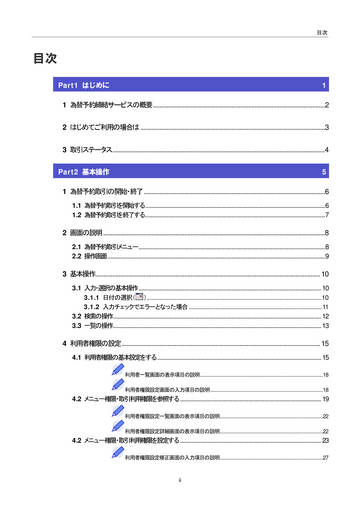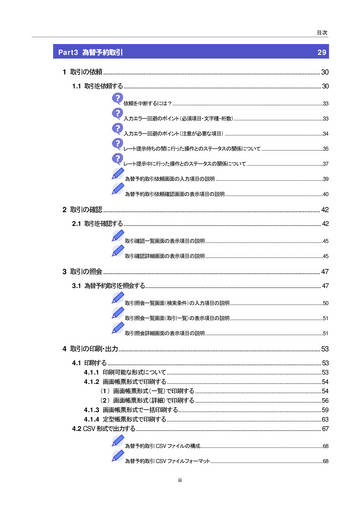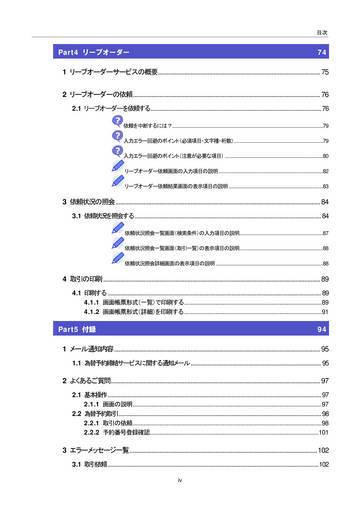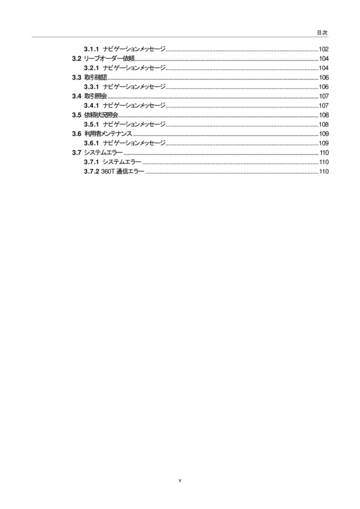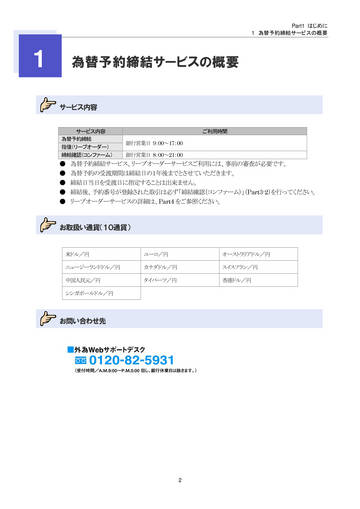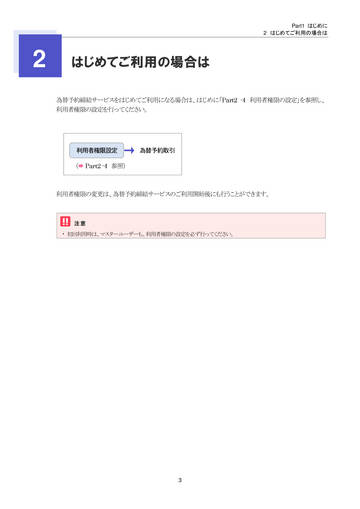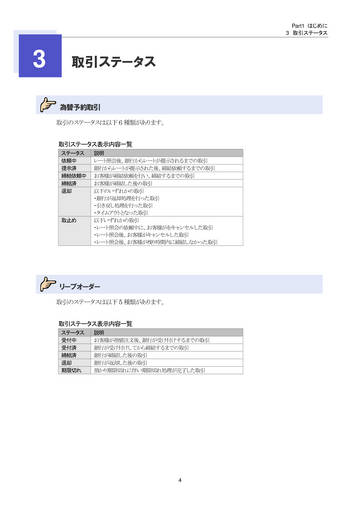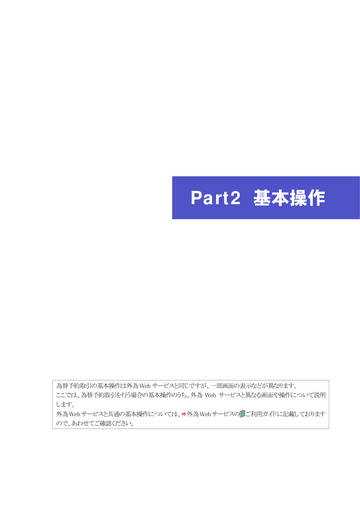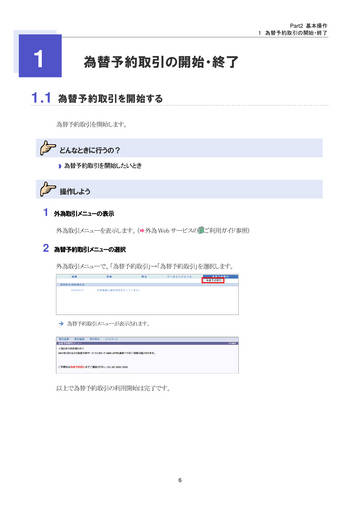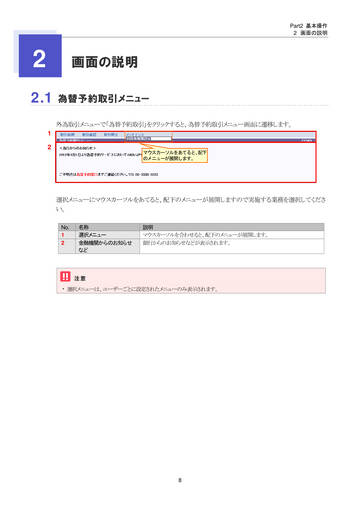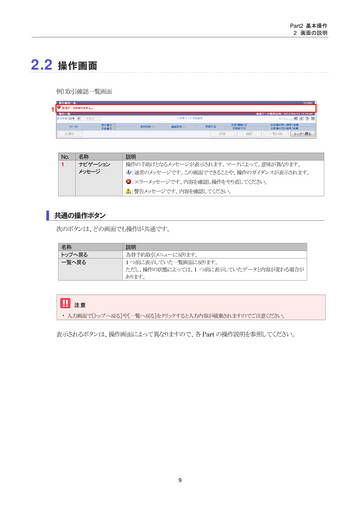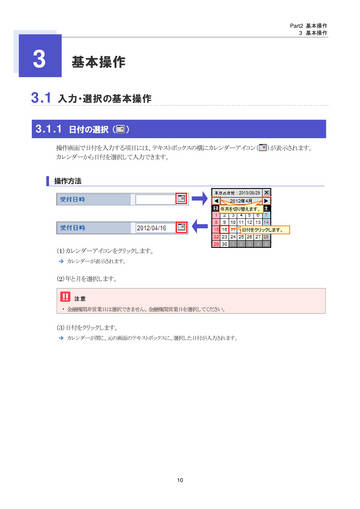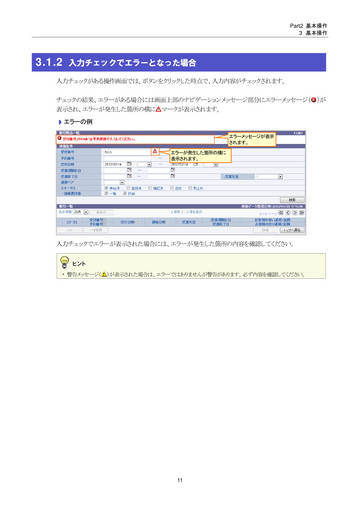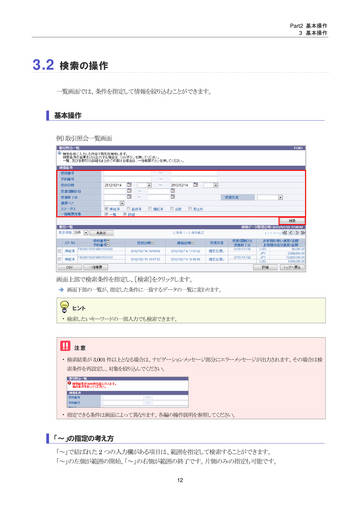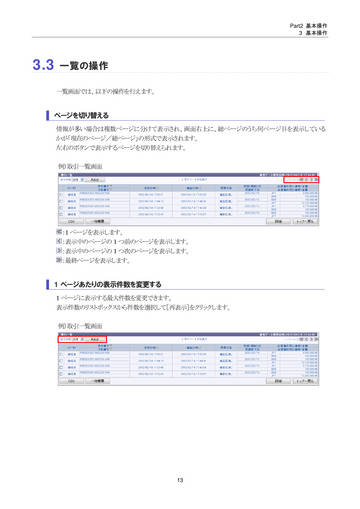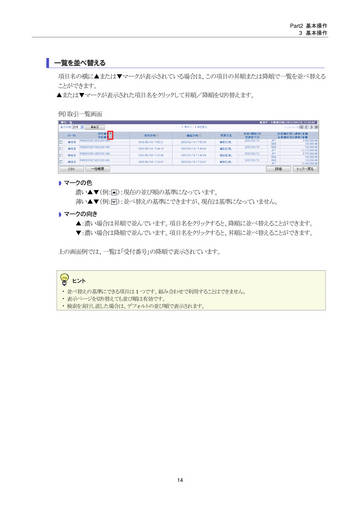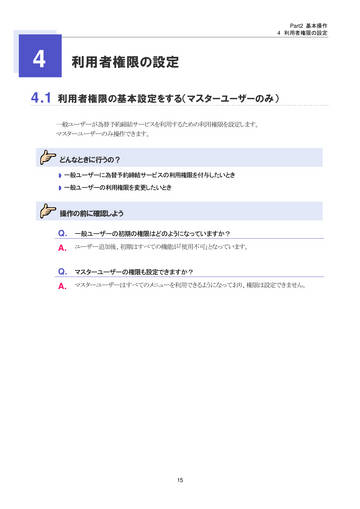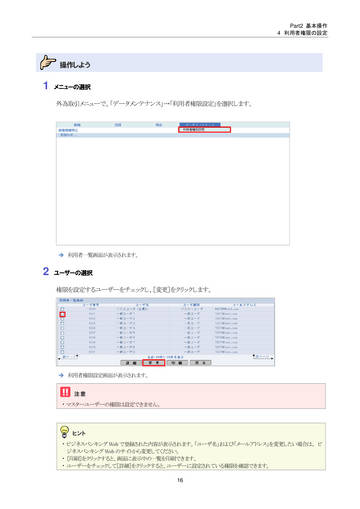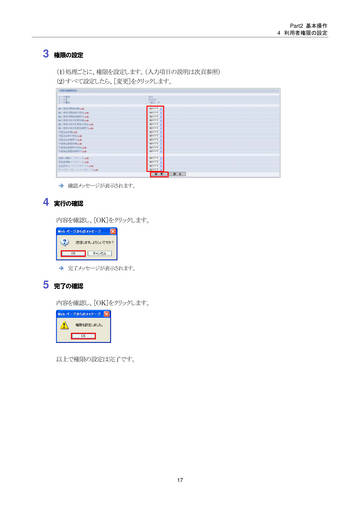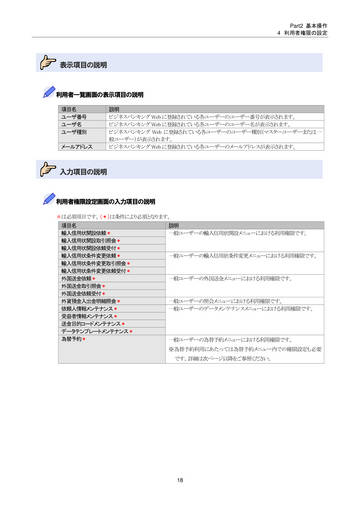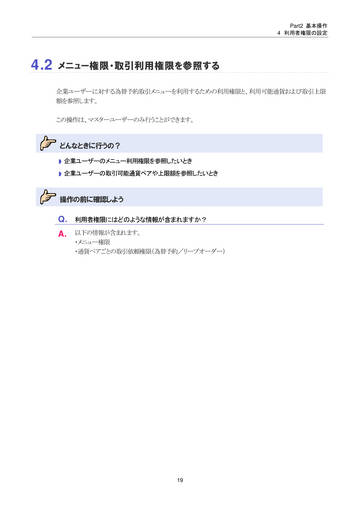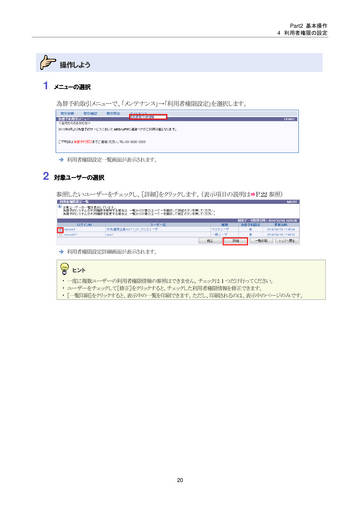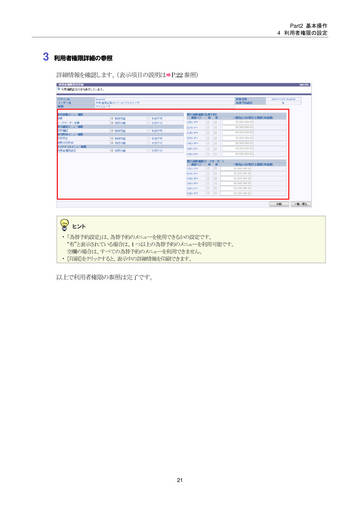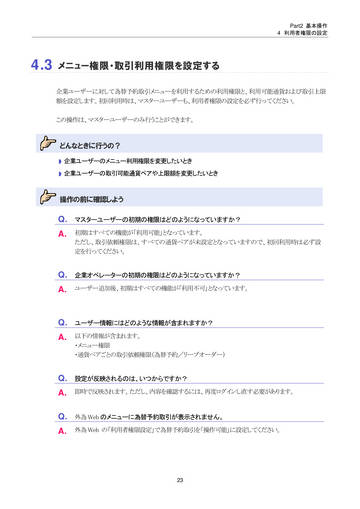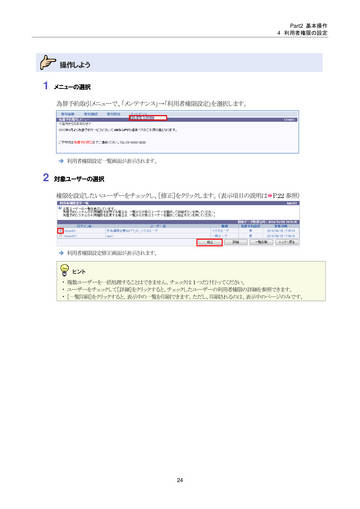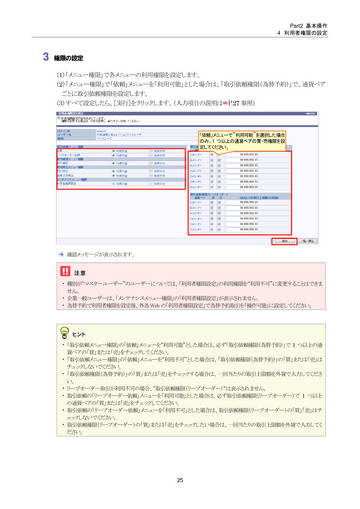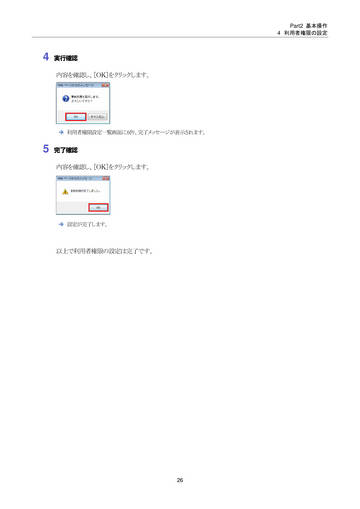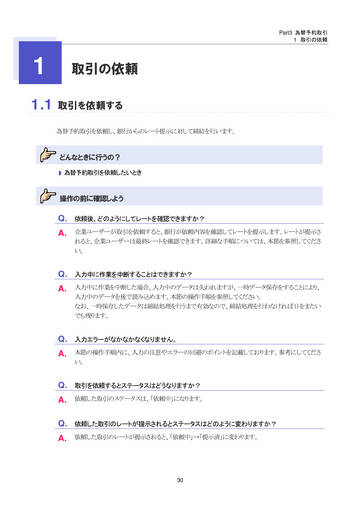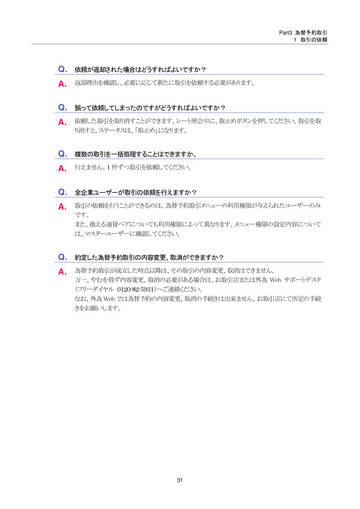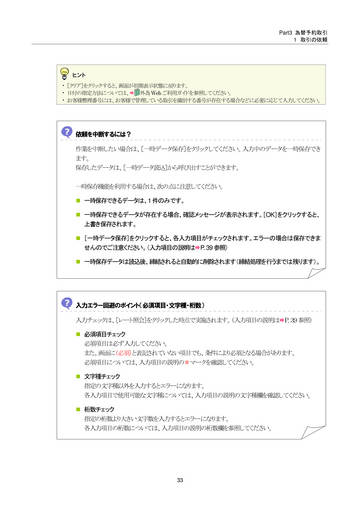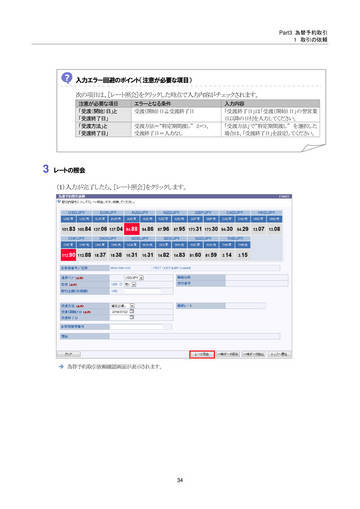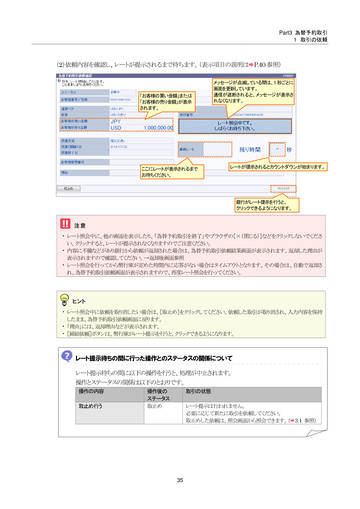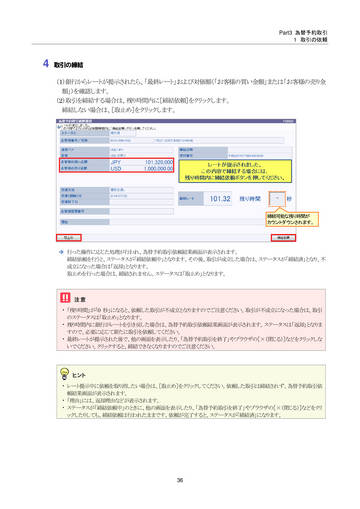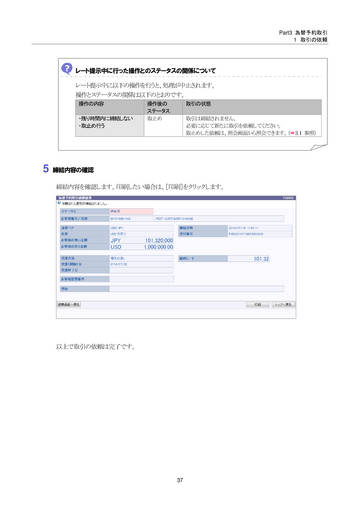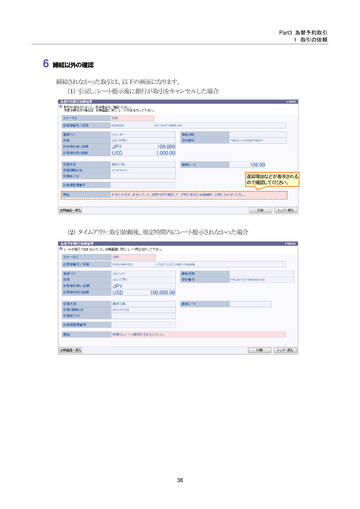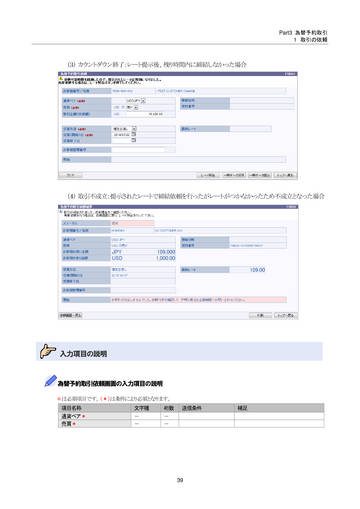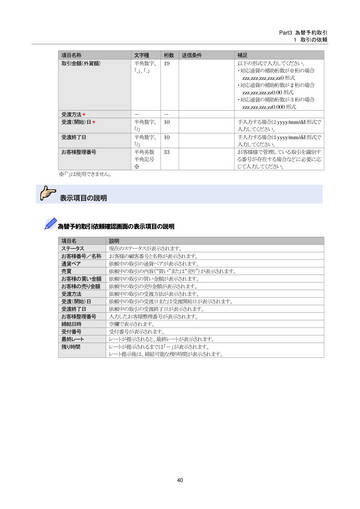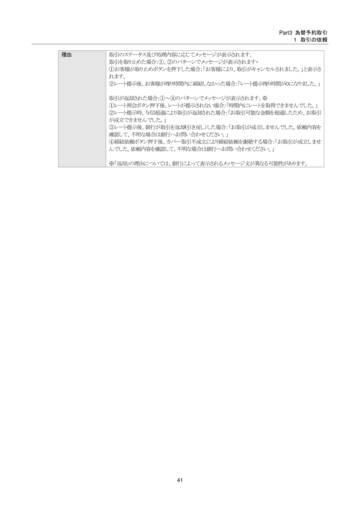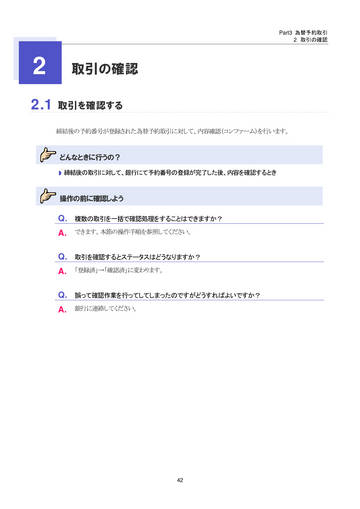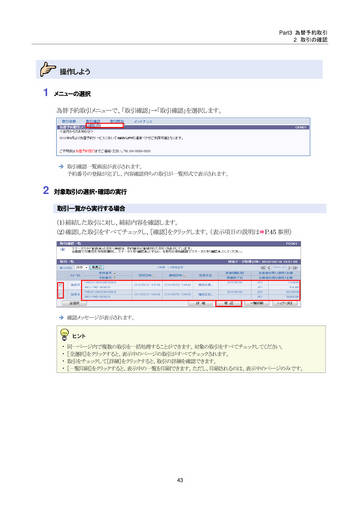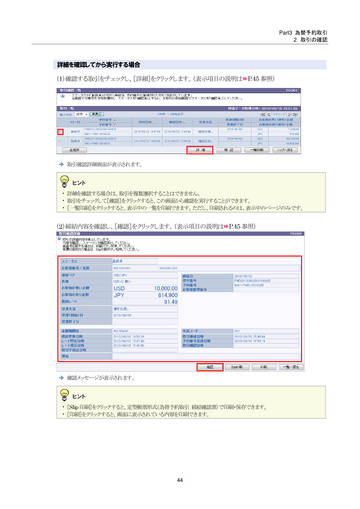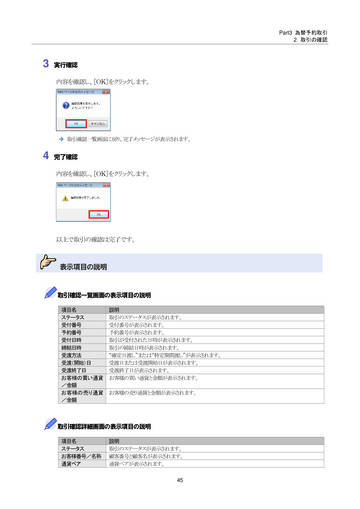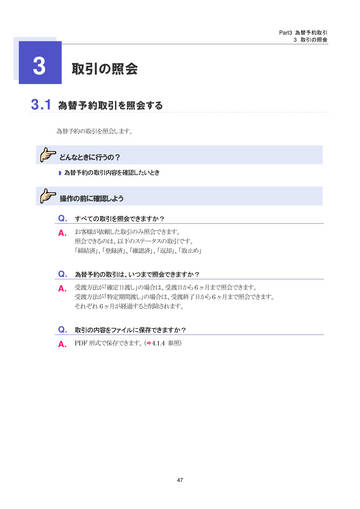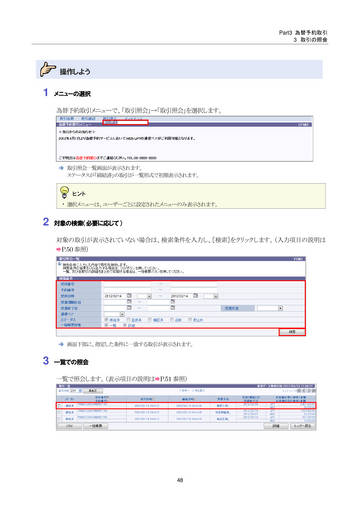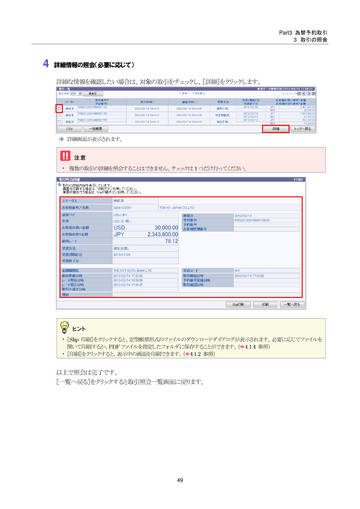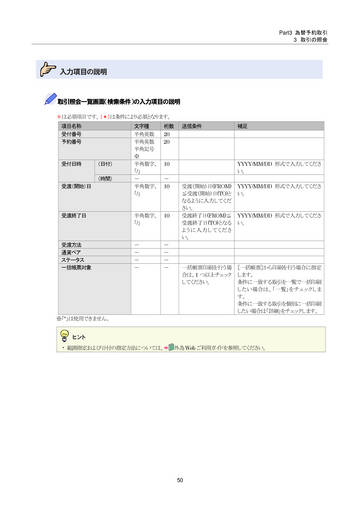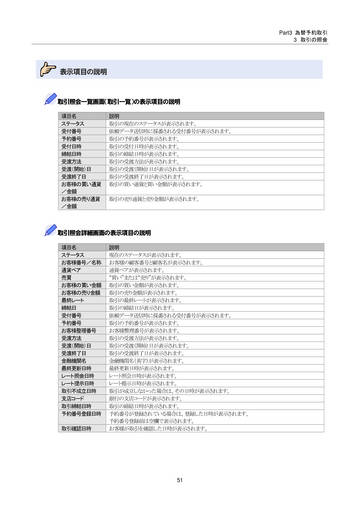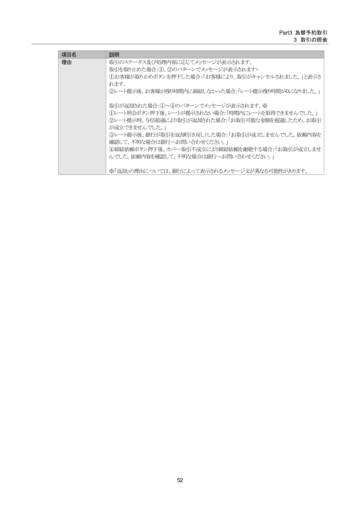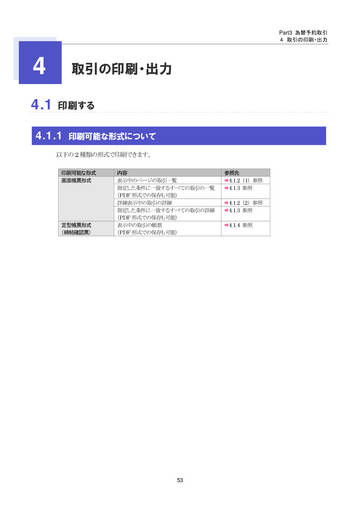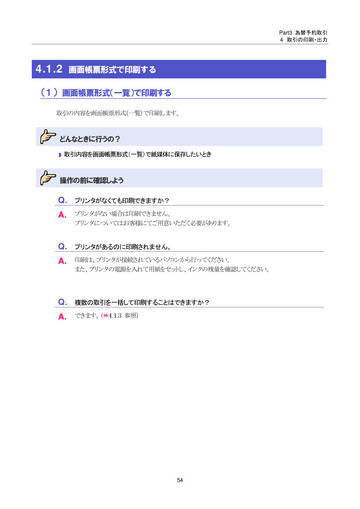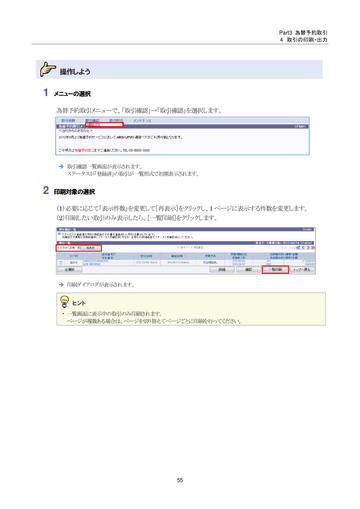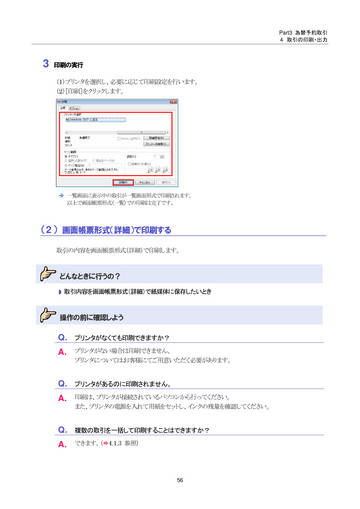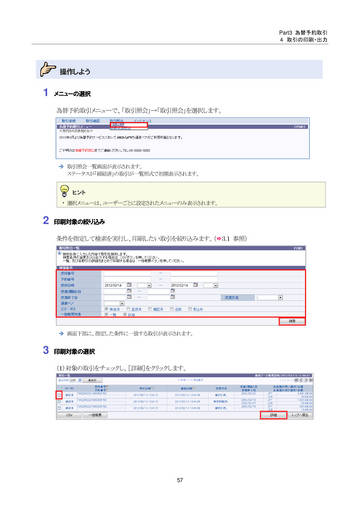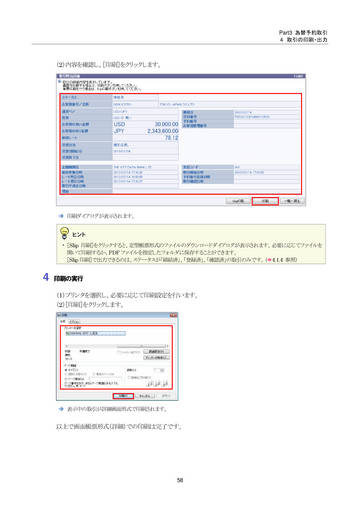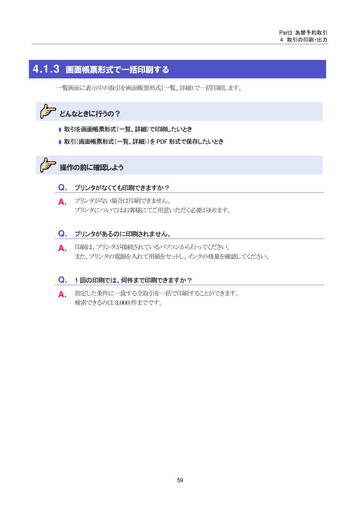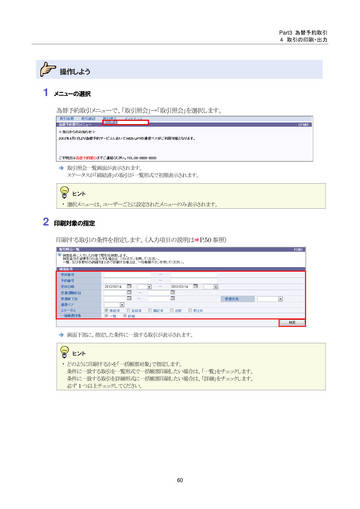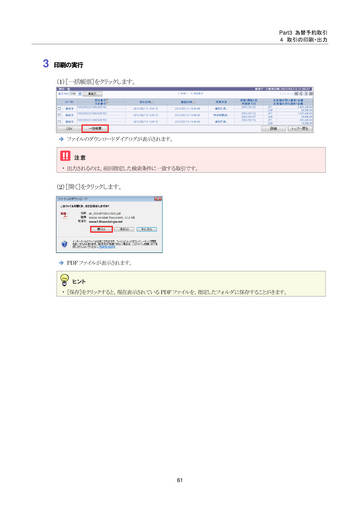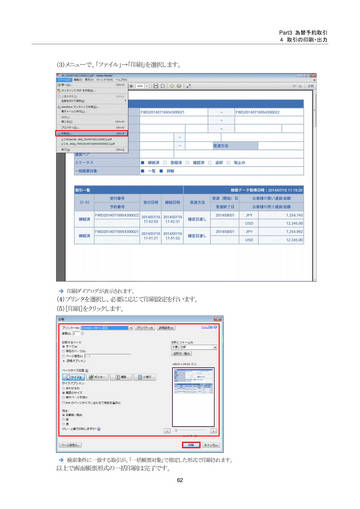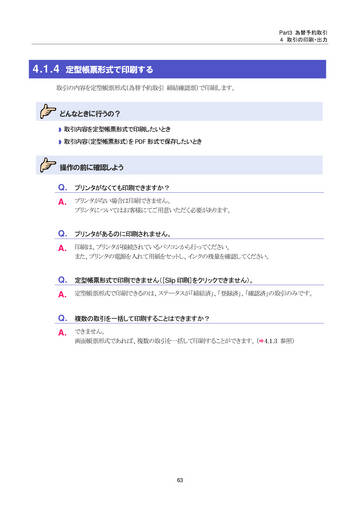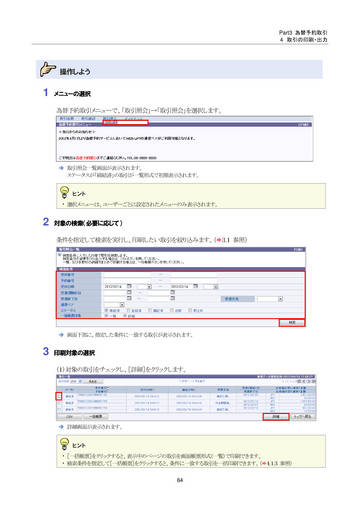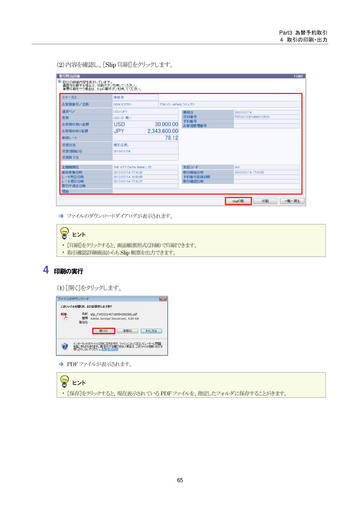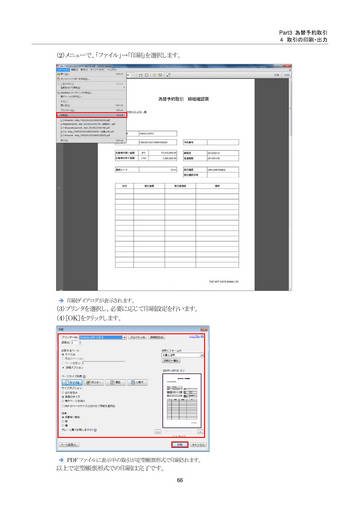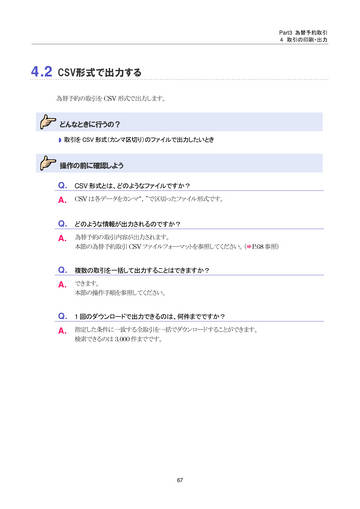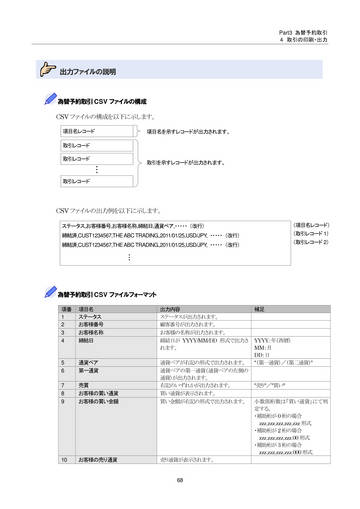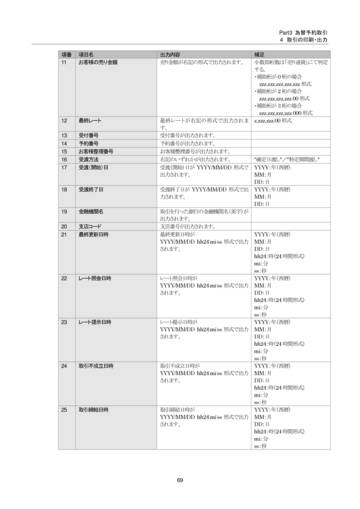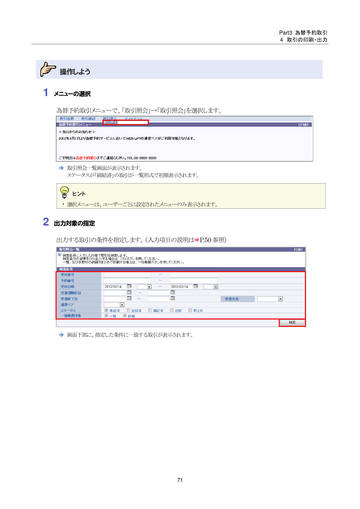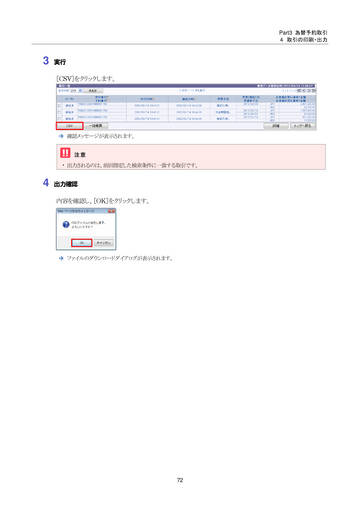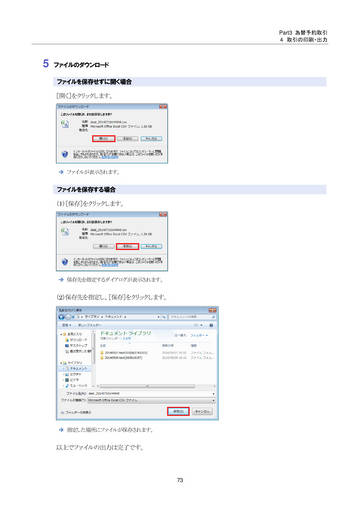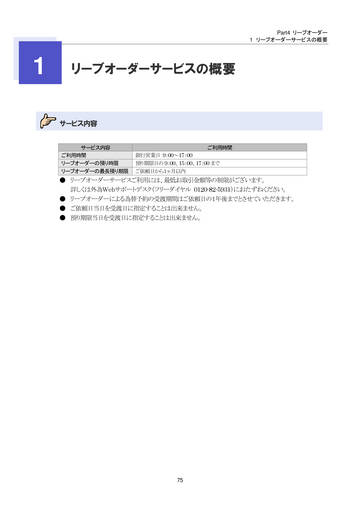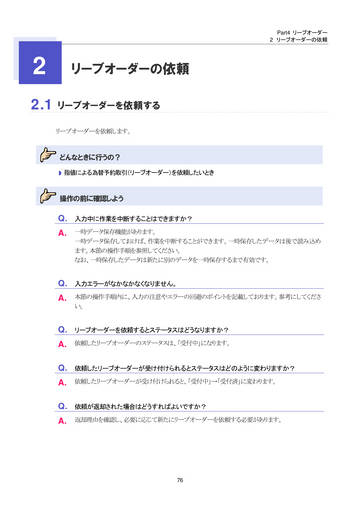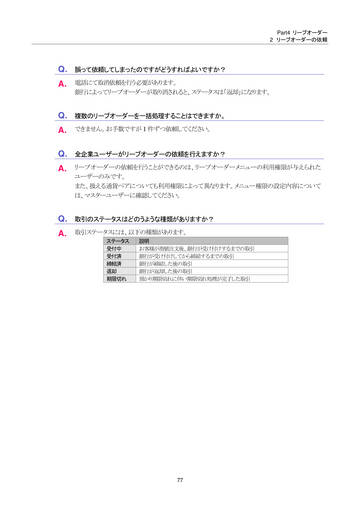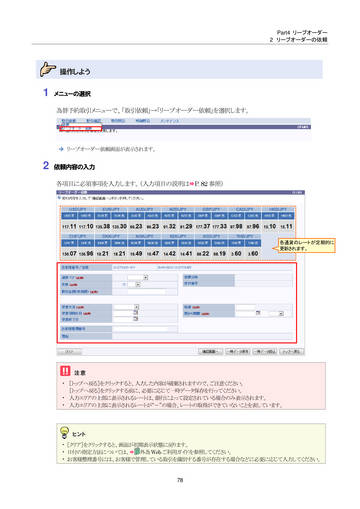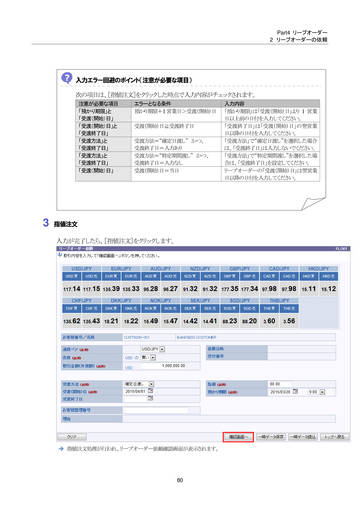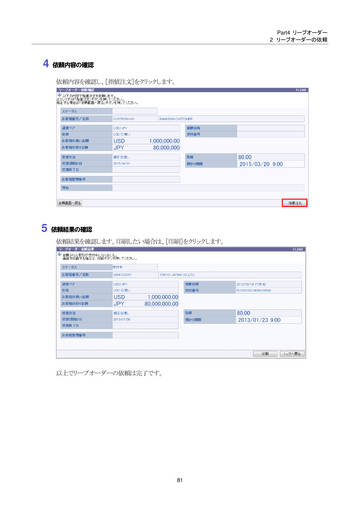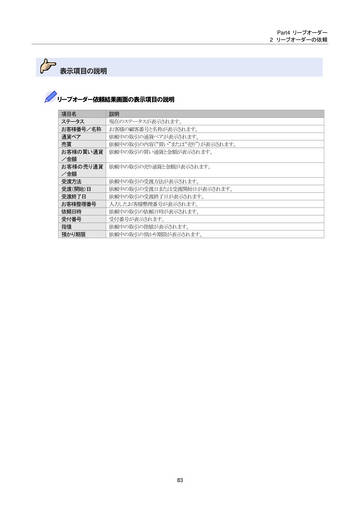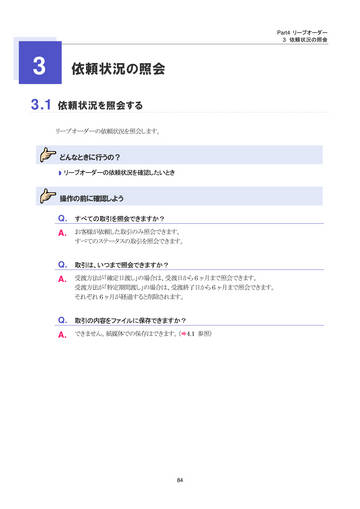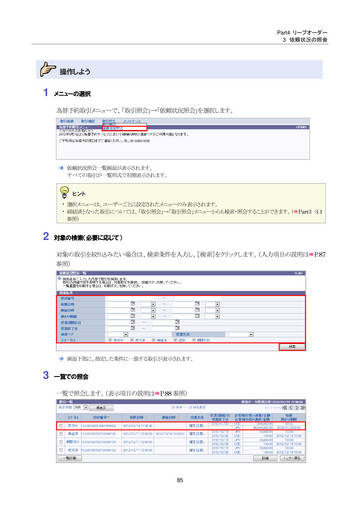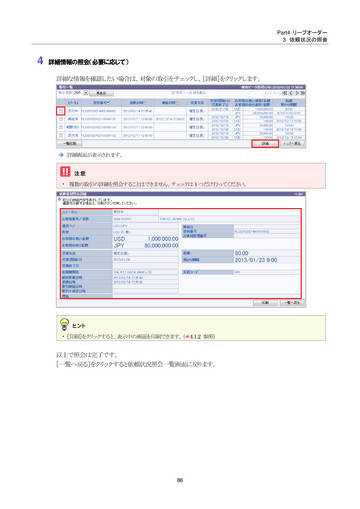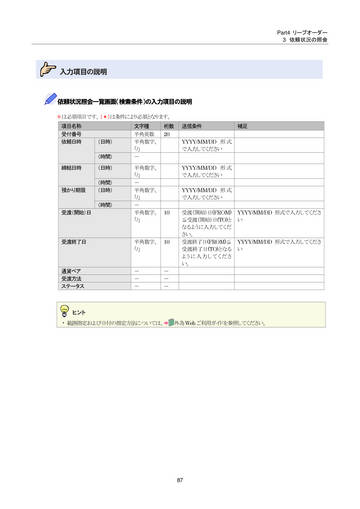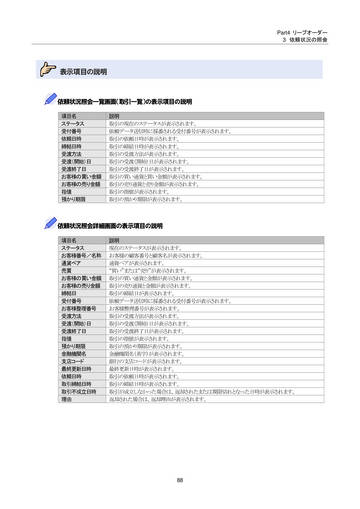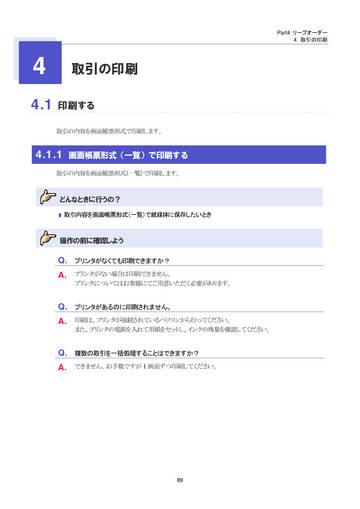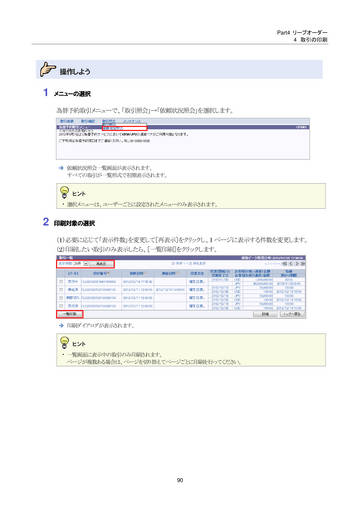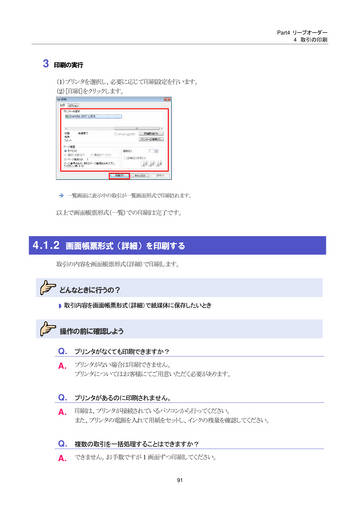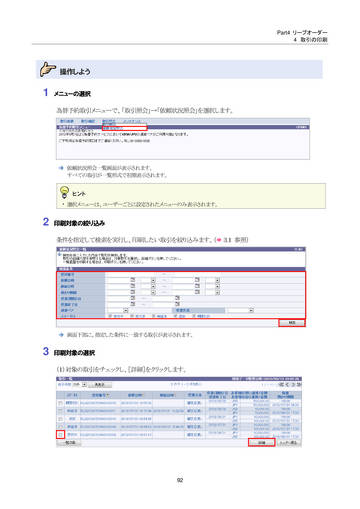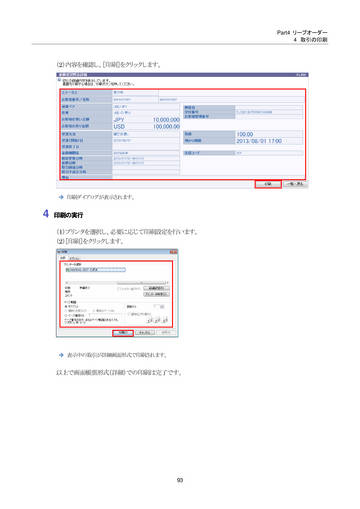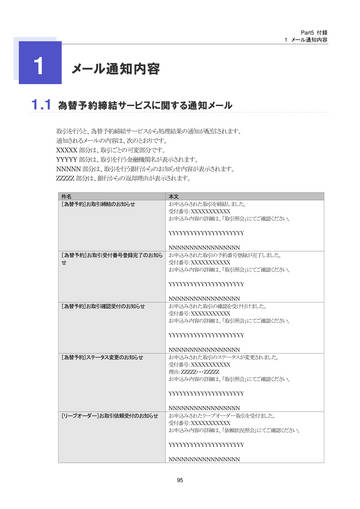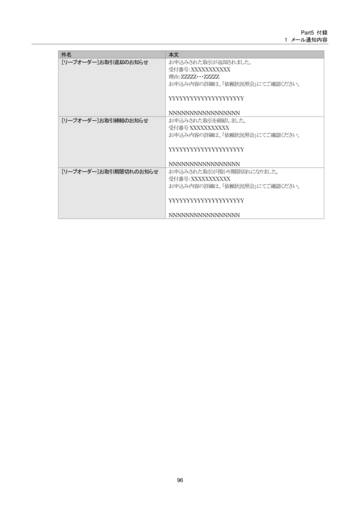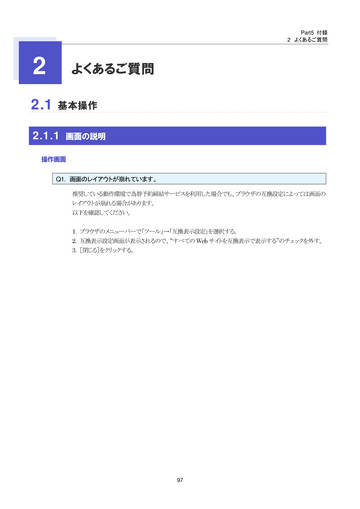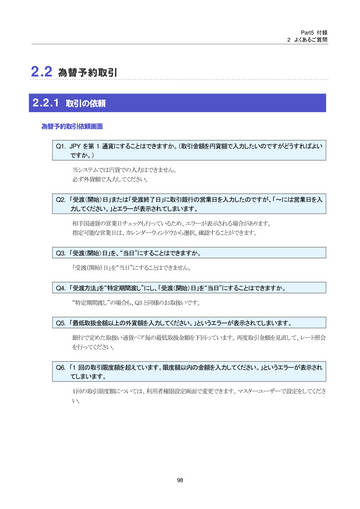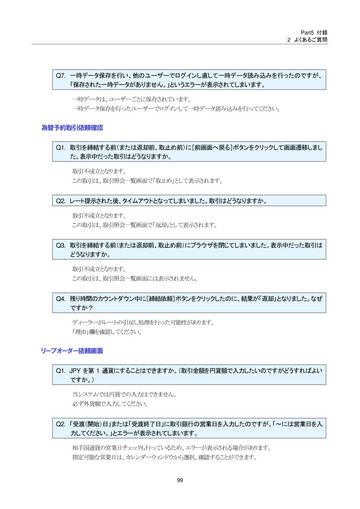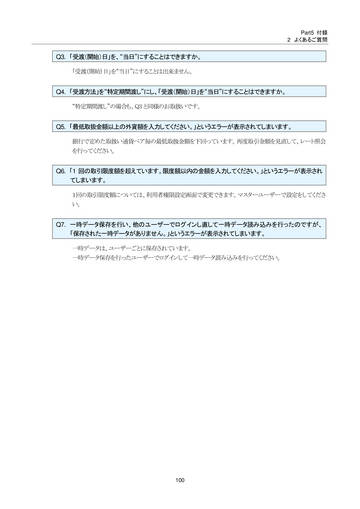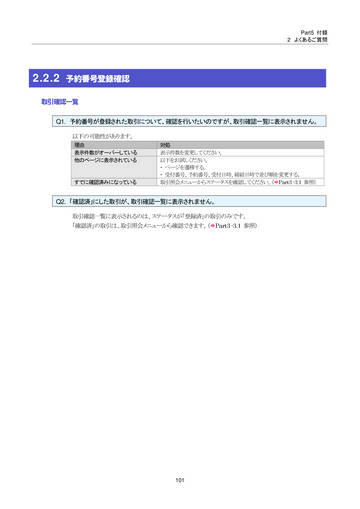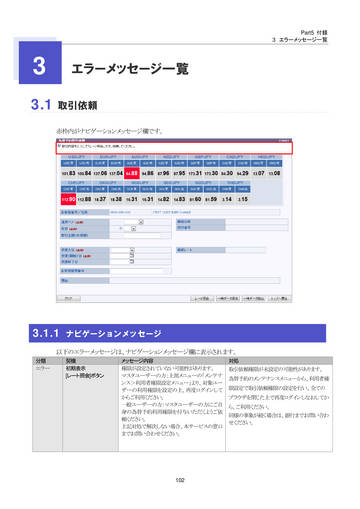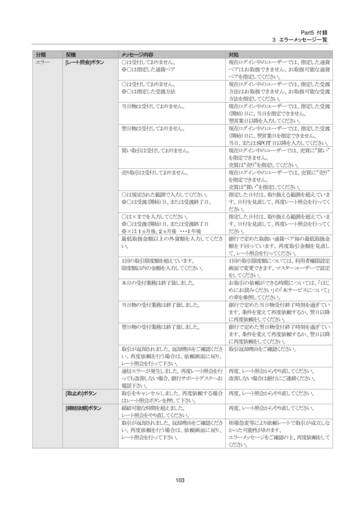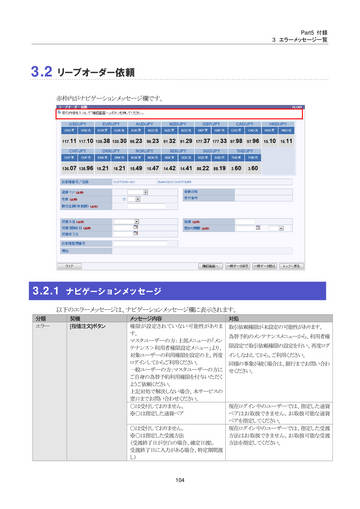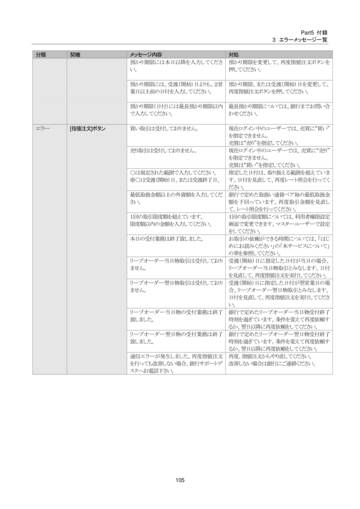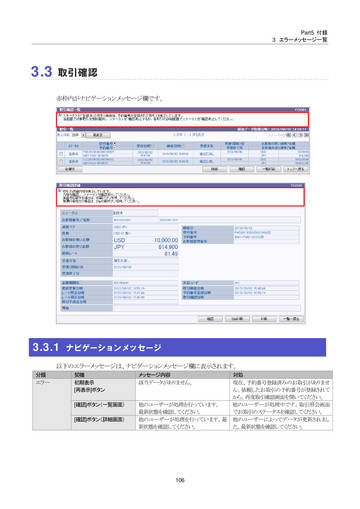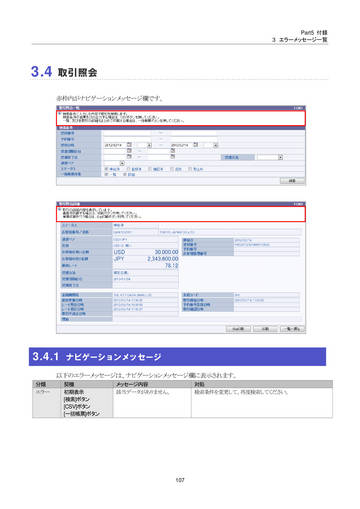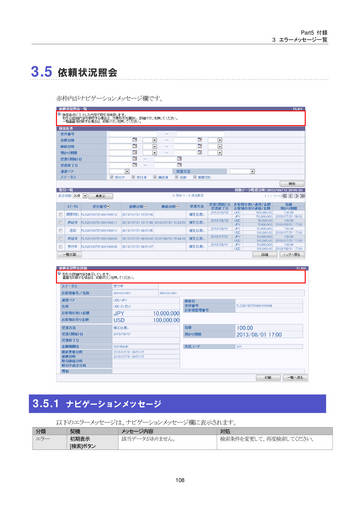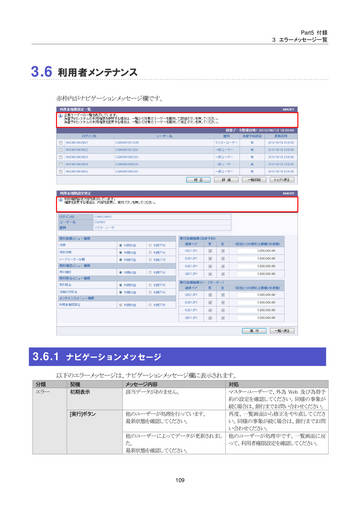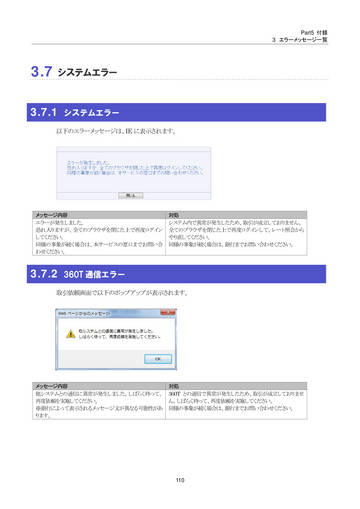外為予約締結サービスご利用ガイド

- ページ: TOP
- 外為 Web お客様操作マニュアル
為替予約締結サービス編
最終更新日:2015 年 3 月 30 日
�
- ▲TOP
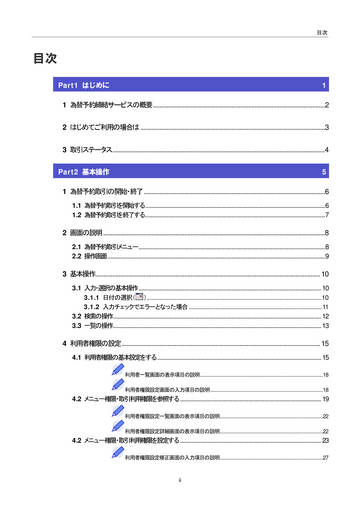
- ページ: 目次(ⅱ)
- 目次
目次
Part1 はじめに 1
1 為替予約締結サービスの概要..............................................................................................................2 2 はじめてご利用の場合は ......................................................................................................................3 3 取引ステータス........................................................................................................................................4 Part2 基本操作 5
1 為替予約取引の開始・終了....................................................................................................................6
1.1 為替予約取引を開始する......................................................................................................................................6 1.2 為替予約取引を終了する......................................................................................................................................7
2 画面の説明 ..............................................................................................................................................8
2.1 為替予約取引メニュー...........................................................................................................................................8 2.2 操作画面..................................................................................................................................................................9
3 基本操作................................................................................................................................................ 10
3.1 入力・選択の基本操作........................................................................................................................................ 10 3.1.1 日付の選択( )................................................................................................................10 3.1.2 入力チェックでエラーとなった場合 ..................................................................................... 11 3.2 検索の操作........................................................................................................................................................... 12 3.3 一覧の操作........................................................................................................................................................... 13
4 利用者権限の設定 ............................................................................................................................... 15
4.1 利用者権限の基本設定をする.......................................................................................................................... 15
利用者一覧画面の表示項目の説明..............................................................................................18 利用者権限設定画面の入力項目の説明 ......................................................................................18
4.2 メニュー権限・取引利用権限を参照する ......................................................................................................... 19
利用者権限設定一覧画面の表示項目の説明...............................................................................22 利用者権限設定詳細画面の表示項目の説明...............................................................................22
4.2 メニュー権限・取引利用権限を設定する ......................................................................................................... 23
利用者権限設定修正画面の入力項目の説明...............................................................................27
ii
�
- ▲TOP
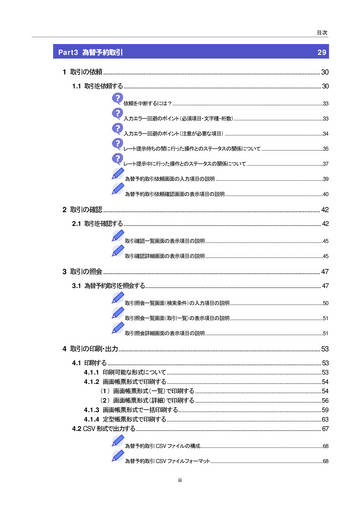
- ページ: 目次(ⅲ)
- 目次
Part3 為替予約取引
29
1 取引の依頼 ........................................................................................................................................... 30
1.1 取引を依頼する ................................................................................................................................................... 30
依頼を中断するには?...................................................................................................................33 入力エラー回避のポイント(必須項目・文字種・桁数)....................................................................33 入力エラー回避のポイント(注意が必要な項目) ...........................................................................34 レート提示待ちの間に行った操作とのステータスの関係について ...............................................35 レート提示中に行った操作とのステータスの関係について ..........................................................37 為替予約取引依頼画面の入力項目の説明 ..................................................................................39 為替予約取引依頼確認画面の表示項目の説明...........................................................................40
2 取引の確認 ........................................................................................................................................... 42
2.1 取引を確認する ................................................................................................................................................... 42
取引確認一覧画面の表示項目の説明 ..........................................................................................45 取引確認詳細画面の表示項目の説明 ..........................................................................................45
3 取引の照会 ........................................................................................................................................... 47
3.1 為替予約取引を照会する................................................................................................................................... 47
取引照会一覧画面(検索条件)の入力項目の説明 .......................................................................50 取引照会一覧画面(取引一覧)の表示項目の説明 .......................................................................51 取引照会詳細画面の表示項目の説明 ..........................................................................................51
4 取引の印刷・出力 ................................................................................................................................. 53
4.1 印刷する ............................................................................................................................................................... 53 4.1.1 印刷可能な形式について ...................................................................................................53 4.1.2 画面帳票形式で印刷する ...................................................................................................54 (1) 画面帳票形式(一覧)で印刷する .................................................................................54 (2) 画面帳票形式(詳細)で印刷する .................................................................................56 4.1.3 画面帳票形式で一括印刷する............................................................................................59 4.1.4 定型帳票形式で印刷する ...................................................................................................63 4.2 CSV 形式で出力する.......................................................................................................................................... 67
為替予約取引 CSV ファイルの構成..............................................................................................68 為替予約取引 CSV ファイルフォーマット ......................................................................................68
iii
�
- ▲TOP
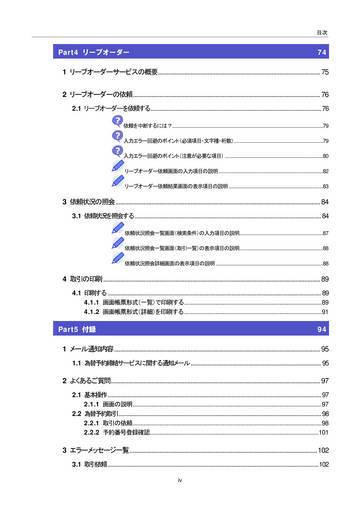
- ページ: 目次(ⅳ)
- 目次
Part4 リーブオーダー
74
1 リーブオーダーサービスの概要........................................................................................................ 75 2 リーブオーダーの依頼........................................................................................................................ 76
2.1 リーブオーダーを依頼する............................................................................................................................... 76
依頼を中断するには?...................................................................................................................79 入力エラー回避のポイント(必須項目・文字種・桁数)....................................................................79 入力エラー回避のポイント(注意が必要な項目) ...........................................................................80 リーブオーダー依頼画面の入力項目の説明................................................................................82 リーブオーダー依頼結果画面の表示項目の説明 ........................................................................83
3 依頼状況の照会 ................................................................................................................................... 84
3.1 依頼状況を照会する........................................................................................................................................... 84
依頼状況照会一覧画面(検索条件)の入力項目の説明................................................................87 依頼状況照会一覧画面(取引一覧)の表示項目の説明................................................................88 依頼状況照会詳細画面の表示項目の説明 ..................................................................................88
4 取引の印刷 ........................................................................................................................................... 89
4.1 印刷する ............................................................................................................................................................... 89 4.1.1 画面帳票形式(一覧)で印刷する ........................................................................................89 4.1.2 画面帳票形式(詳細)を印刷する ........................................................................................91
Part5 付録
94
1 メール通知内容.................................................................................................................................... 95
1.1 為替予約締結サービスに関する通知メール ................................................................................................. 95
2 よくあるご質問...................................................................................................................................... 97
2.1 基本操作............................................................................................................................................................... 97 2.1.1 画面の説明.........................................................................................................................97 2.2 為替予約取引....................................................................................................................................................... 98 2.2.1 取引の依頼.........................................................................................................................98 2.2.2 予約番号登録確認............................................................................................................101
3 エラーメッセージ一覧........................................................................................................................ 102
3.1 取引依頼.............................................................................................................................................................102
iv
�
- ▲TOP
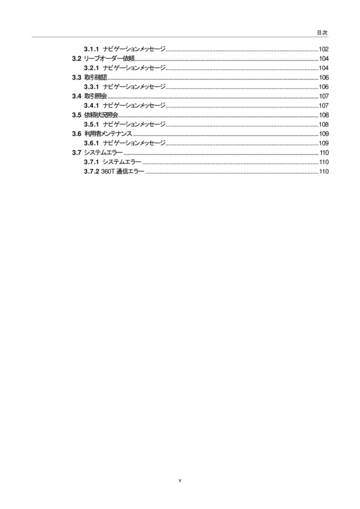
- ページ: 目次(ⅴ)
- 目次
3.1.1 ナビゲーションメッセージ..................................................................................................102 3.2 リーブオーダー依頼.........................................................................................................................................104 3.2.1 ナビゲーションメッセージ..................................................................................................104 3.3 取引確認.............................................................................................................................................................106 3.3.1 ナビゲーションメッセージ..................................................................................................106 3.4 取引照会.............................................................................................................................................................107 3.4.1 ナビゲーションメッセージ..................................................................................................107 3.5 依頼状況照会.....................................................................................................................................................108 3.5.1 ナビゲーションメッセージ..................................................................................................108
3.6 利用者メンテナンス ..........................................................................................................................................109 3.6.1 ナビゲーションメッセージ..................................................................................................109 3.7 システムエラー ................................................................................................................................................. 110 3.7.1 システムエラー ................................................................................................................. 110 3.7.2 360T 通信エラー ............................................................................................................... 110
v
�
- ▲TOP
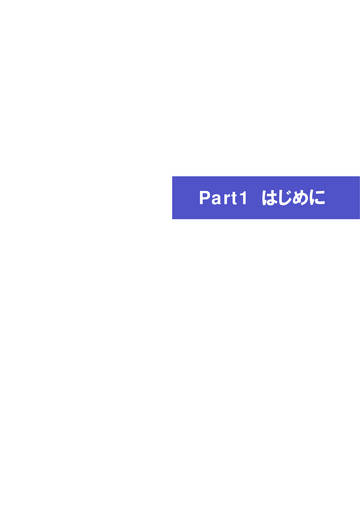
- ページ: 1
- Part1 はじめに
�
- ▲TOP
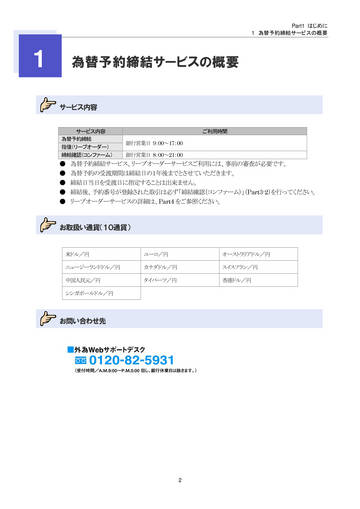
- ページ: 2
- Part1 はじめに 1 為替予約締結サービスの概要
1
為替予約締結サービスの概要
サービス内容
サービス内容 為替予約締結 指値(リーブオーダー) 締結確認(コンファーム) ご利用時間 銀行営業日 9:00~17:00 銀行営業日 8:00~21:00
● ● ● ● ●
為替予約締結サービス、リーブオーダーサービスご利用には、事前の審査が必要です。 為替予約の受渡期間は締結日の1年後までとさせていただきます。 締結日当日を受渡日に指定することは出来ません。 締結後、予約番号が登録された取引は必ず「締結確認(コンファーム)」(Part3-2)を行ってください。 リーブオーダーサービスの詳細は、Part4 をご参照ください。
お取扱い通貨(10通貨)
米ドル/円 ニュージーランドドル/円 中国人民元/円 シンガポールドル/円
ユーロ/円 カナダドル/円 タイバーツ/円
オーストラリアドル/円 スイスフラン/円 香港ドル/円
お問い合わせ先
2
�
- ▲TOP
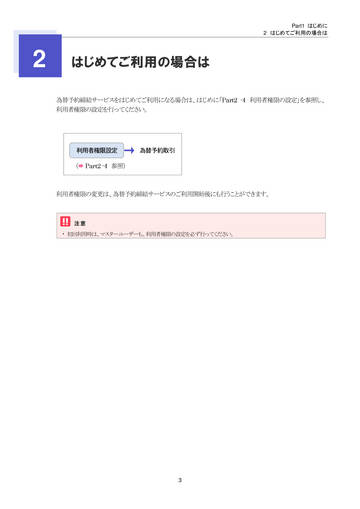
- ページ: 3
- Part1 はじめに 2 はじめてご利用の場合は
2
はじめてご利用の場合は
為替予約締結サービスをはじめてご利用になる場合は、はじめに「Part2 -4 利用者権限の設定」を参照し、 利用者権限の設定を行ってください。
利用者権限設定 (¨ Part2 -4 参照)
為替予約取引
利用者権限の変更は、為替予約締結サービスのご利用開始後にも行うことができます。
注意
・ 初回利用時は、マスターユーザーも、利用者権限の設定を必ず行ってください。
3
�
- ▲TOP
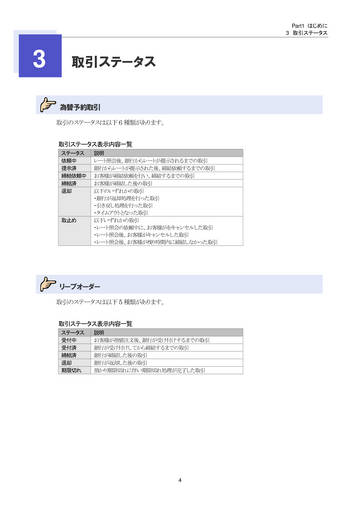
- ページ: 4
- Part1 はじめに 3 取引ステータス
3
取引ステータス
為替予約取引
取引のステータスは以下 6 種類があります。 取引ステータス表示内容一覧
ステータス 依頼中 提示済 締結依頼中 締結済 返却 説明 レート照会後、銀行からレートが提示されるまでの取引 銀行からレートが提示された後、締結依頼するまでの取引 お客様が締結依頼を行い、締結するまでの取引 お客様が締結した後の取引 以下のいずれかの取引 ・銀行が返却処理を行った取引 ・引き戻し処理を行った取引 ・タイムアウトとなった取引 以下いずれかの取引 ・レート照会の依頼中に、お客様がをキャンセルした取引 ・レート照会後、お客様がキャンセルした取引 ・レート照会後、お客様が残り時間内に締結しなかった取引
取止め
リーブオーダー
取引のステータスは以下 5 種類があります。 取引ステータス表示内容一覧
ステータス 受付中 受付済 締結済 返却 期限切れ 説明 お客様が指値注文後、銀行が受け付けするまでの取引 銀行が受け付けしてから締結するまでの取引 銀行が締結した後の取引 銀行が返却した後の取引 預かり期限切れに伴い期限切れ処理が完了した取引
4
�
- ▲TOP
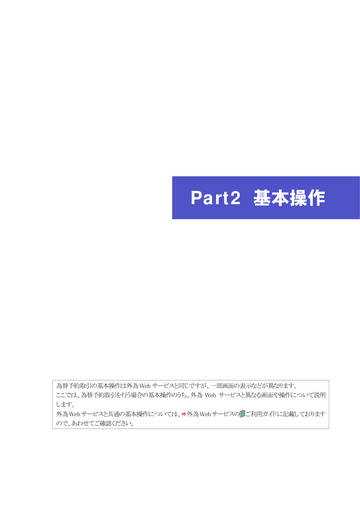
- ページ: 5
- Part2 基本操作
為替予約取引の基本操作は外為 Web サービスと同じですが、一部画面の表示などが異なります。 ここでは、為替予約取引を行う場合の基本操作のうち、外為 Web サービスと異なる画面や操作について説明 します。 外為 Web サービスと共通の基本操作については、¨外為 Web サービスの ご利用ガイドに記載しております ので、あわせてご確認ください。
�
- ▲TOP
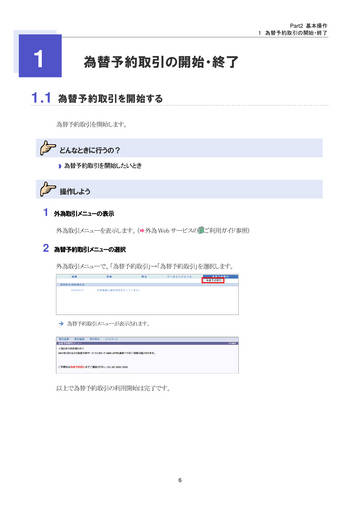
- ページ: 6
- Part2 基本操作 1 為替予約取引の開始・終了
1
為替予約取引の開始・終了
1.1 為替予約取引を開始する
為替予約取引を開始します。
どんなときに行うの?
為替予約取引を開始したいとき
操作しよう
1 2
外為取引メニューの表示 外為取引メニューを表示します。(¨外為 Web サービスの ご利用ガイド参照) 為替予約取引メニューの選択 外為取引メニューで、「為替予約取引」→「為替予約取引」を選択します。
Î 為替予約取引メニューが表示されます。
以上で為替予約取引の利用開始は完了です。
6
�
- ▲TOP

- ページ: 7
- Part2 基本操作 1 為替予約取引の開始・終了
1.2 為替予約取引を終了する
為替予約取引を終了します。
どんなときに行うの?
為替予約取引の利用を終了するとき
操作の前に確認しよう
Q. A.
為替予約取引の利用を終了すると、作成中の取引はどうなりますか?
作成中の取引がある場合は削除されます。データを保存してから終了してください。
操作しよう
1
終了またはログアウト 為替予約取引を終了し、外為取引メニューに戻る場合 操作画面上部の「為替予約取引を終了」をクリックします。
Î 為替予約取引を終了し、外為 Web サービスのログイン後の画面に戻ります。
為替予約取引、外為 Web サービス、ビジネスバンキング Web を終了し、ログアウトする場合 操作画面上部の「ログアウト」をクリックします。
Î 為替予約取引、外為 Web サービス、ビジネスバンキング Web を終了し、ログアウトします。
以上で為替予約取引の終了、ログアウトは完了です。
7
�
- ▲TOP
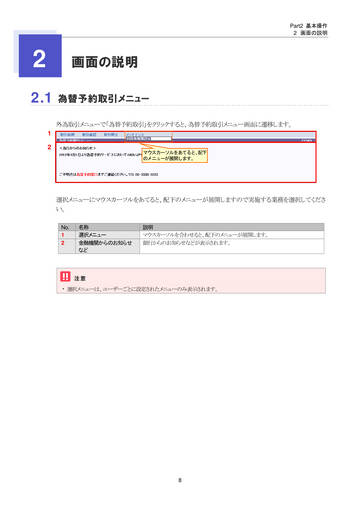
- ページ: 8
- Part2 基本操作 2 画面の説明
2
1 2
画面の説明
2.1 為替予約取引メニュー
外為取引メニューで「為替予約取引」をクリックすると、為替予約取引メニュー画面に遷移します。
マウスカーソルをあてると、 配下 のメニューが展開します。
選択メニューにマウスカーソルをあてると、配下のメニューが展開しますので実施する業務を選択してくださ い。
No. 1 2 名称 選択メニュー 金融機関からのお知らせ など 説明 マウスカーソルを合わせると、配下のメニューが展開します。 銀行からのお知らせなどが表示されます。
注意
・ 選択メニューは、ユーザーごとに設定されたメニューのみ表示されます。
8
�
- ▲TOP
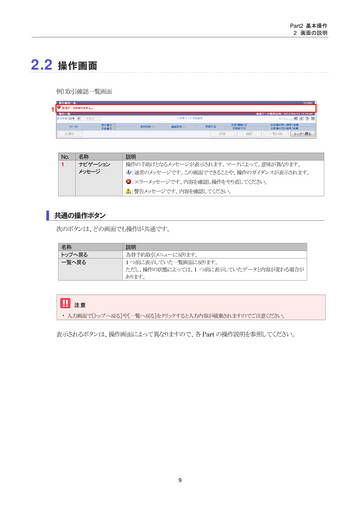
- ページ: 9
- Part2 基本操作 2 画面の説明
2.2 操作画面
例)取引確認一覧画面 1
No. 1
名称 ナビゲーション メッセージ
説明 操作の手助けとなるメッセージが表示されます。マークによって、意味が異なります。 :通常のメッセージです。この画面でできることや、操作のガイダンスが表示されます。 :エラーメッセージです。内容を確認し操作をやり直してください。 :警告メッセージです。内容を確認してください。
共通の操作ボタン
次のボタンは、どの画面でも操作が共通です。
名称 トップへ戻る 一覧へ戻る 説明 為替予約取引メニューに戻ります。 1 つ前に表示していた一覧画面に戻ります。 ただし、操作の状態によっては、1 つ前に表示していたデータと内容が変わる場合が あります。
注意
・ 入力画面で[トップへ戻る]や[一覧へ戻る]をクリックすると入力内容が破棄されますのでご注意ください。
表示されるボタンは、操作画面によって異なりますので、各 Part の操作説明を参照してください。
9
�
- ▲TOP
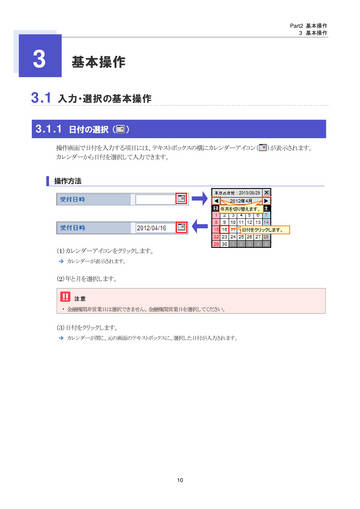
- ページ: 10
- Part2 基本操作 3 基本操作
3
3.1.1
基本操作
3.1 入力・選択の基本操作
日付の選択( )
)が表示されます。
操作画面で日付を入力する項目には、テキストボックスの横にカレンダーアイコン( カレンダーから日付を選択して入力できます。
操作方法
年月を切り替えます。 年月を切り替えます。
日付をクリックします。
(1)カレンダーアイコンをクリックします。
Î カレンダーが表示されます。
(2)年と月を選択します。
注意
・ 金融機関非営業日は選択できません。金融機関営業日を選択してください。
(3)日付をクリックします。
Î カレンダーが閉じ、元の画面のテキストボックスに、選択した日付が入力されます。
10
�
- ▲TOP
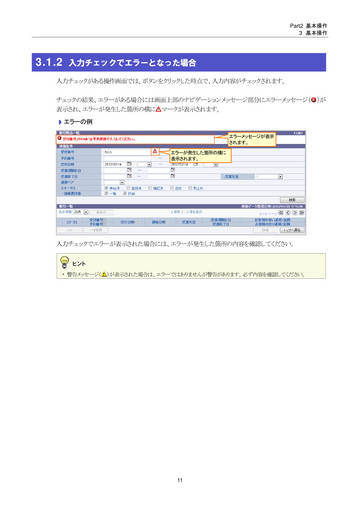
- ページ: 11
- Part2 基本操作 3 基本操作
3.1.2
入力チェックでエラーとなった場合
入力チェックがある操作画面では、ボタンをクリックした時点で、入力内容がチェックされます。 チェックの結果、エラーがある場合には画面上部のナビゲーションメッセージ部分にエラーメッセージ( )が 表示され、エラーが発生した箇所の横に マークが表示されます。 エラーの例
エラーメッセージが表示 されます。 エラーが発生した箇所の横に 表示されます。
入力チェックでエラーが表示された場合には、エラーが発生した箇所の内容を確認してください。
ヒント
・ 警告メッセージ( )が表示された場合は、エラーではありませんが警告があります。必ず内容を確認してください。
11
�
- ▲TOP
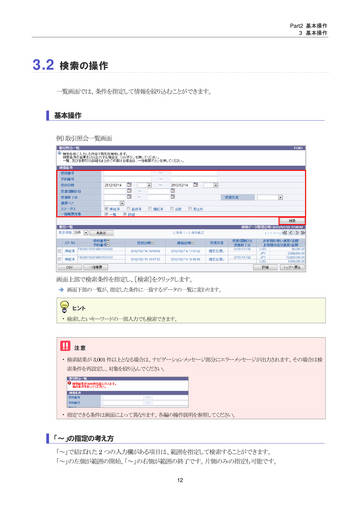
- ページ: 12
- Part2 基本操作 3 基本操作
3.2 検索の操作
一覧画面では、条件を指定して情報を絞り込むことができます。
基本操作
例)取引照会一覧画面
画面上部で検索条件を指定し、[検索]をクリックします。
Î 画面下部の一覧が、指定した条件に一致するデータの一覧に変わります。 ヒント
・ 検索したいキーワードの一部入力でも検索できます。
注意
・ 検索結果が 3,001 件以上となる場合は、ナビゲーションメッセージ部分にエラーメッセージが出力されます。その場合は検
索条件を再設定し、対象を絞り込んでください。
・ 指定できる条件は画面によって異なります。各編の操作説明を参照してください。
「~」の指定の考え方
「~」で結ばれた 2 つの入力欄がある項目は、範囲を指定して検索することができます。 「~」の左側が範囲の開始、「~」の右側が範囲の終了です。片側のみの指定も可能です。
12
�
- ▲TOP
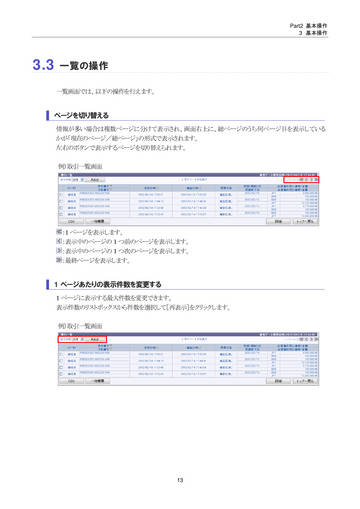
- ページ: 13
- Part2 基本操作 3 基本操作
3.3 一覧の操作
一覧画面では、以下の操作を行えます。
ページを切り替える
情報が多い場合は複数ページに分けて表示され、画面右上に、総ページのうち何ページ目を表示している かが「現在のページ/総ページ」の形式で表示されます。 左右のボタンで表示するページを切り替えられます。 例)取引一覧画面
:1 ページを表示します。 :表示中のページの 1 つ前のページを表示します。 :表示中のページの 1 つ次のページを表示します。 :最終ページを表示します。
1 ページあたりの表示件数を変更する
1 ページに表示する最大件数を変更できます。 表示件数のリストボックスから件数を選択して[再表示]をクリックします。 例)取引一覧画面
13
�
- ▲TOP
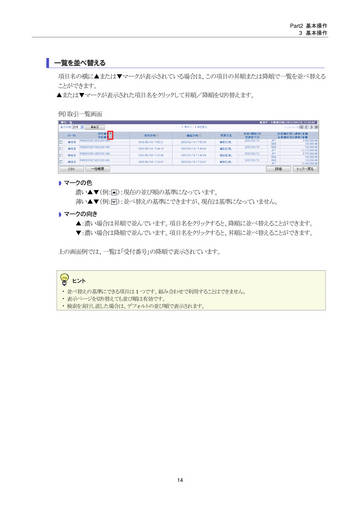
- ページ: 14
- Part2 基本操作 3 基本操作
一覧を並べ替える
項目名の横に▲または▼マークが表示されている場合は、この項目の昇順または降順で一覧を並べ替える ことができます。 ▲または▼マークが表示された項目名をクリックして昇順/降順を切り替えます。 例)取引一覧画面
マークの色 濃い▲▼(例: ):現在の並び順の基準になっています。 薄い▲▼(例: ):並べ替えの基準にできますが、現在は基準になっていません。 マークの向き ▲:濃い場合は昇順で並んでいます。項目名をクリックすると、降順に並べ替えることができます。 ▼:濃い場合は降順で並んでいます。項目名をクリックすると、昇順に並べ替えることができます。 上の画面例では、一覧は「受付番号」の降順で表示されています。
ヒント
・ 並べ替えの基準にできる項目は 1 つです。組み合わせで利用することはできません。 ・ 表示ページを切り替えても並び順は有効です。 ・ 検索を実行し直した場合は、デフォルトの並び順で表示されます。
14
�
- ▲TOP
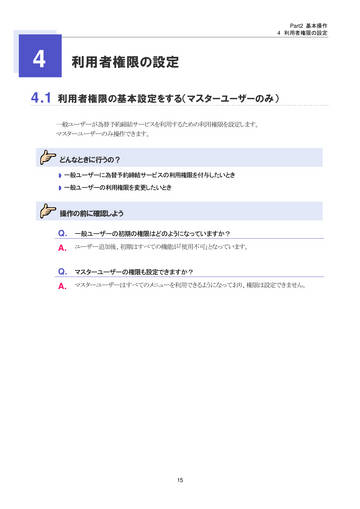
- ページ: 15
- Part2 基本操作 4 利用者権限の設定
4
利用者権限の設定
4.1 利用者権限の基本設定をする(マスターユーザーのみ)
一般ユーザーが為替予約締結サービスを利用するための利用権限を設定します。 マスターユーザーのみ操作できます。
どんなときに行うの?
一般ユーザーに為替予約締結サービスの利用権限を付与したいとき 一般ユーザーの利用権限を変更したいとき
操作の前に確認しよう
Q. A. Q. A.
一般ユーザーの初期の権限はどのようになっていますか?
ユーザー追加後、初期はすべての機能が「使用不可」となっています。
マスターユーザーの権限も設定できますか?
マスターユーザーはすべてのメニューを利用できるようになっており、権限は設定できません。
15
�
- ▲TOP
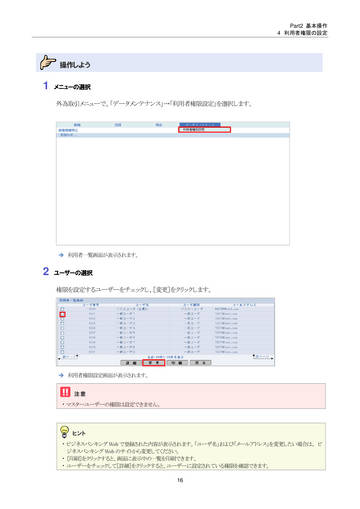
- ページ: 16
- Part2 基本操作 4 利用者権限の設定
操作しよう
1
メニューの選択 外為取引メニューで、「データメンテナンス」→「利用者権限設定」を選択します。
Î 利用者一覧画面が表示されます。
2
ユーザーの選択 権限を設定するユーザーをチェックし、[変更]をクリックします。
Î 利用者権限設定画面が表示されます。 注意
・マスターユーザーの権限は設定できません。
ヒント
・ビジネスバンキング Web で登録された内容が表示されます。「ユーザ名」および「メールアドレス」を変更したい場合は、 ビ
ジネスバンキング Web のサイトから変更してください。
・ [印刷]をクリックすると、画面に表示中の一覧を印刷できます。 ・ユーザーをチェックして[詳細]をクリックすると、ユーザーに設定されている権限を確認できます。
16
�
- ▲TOP
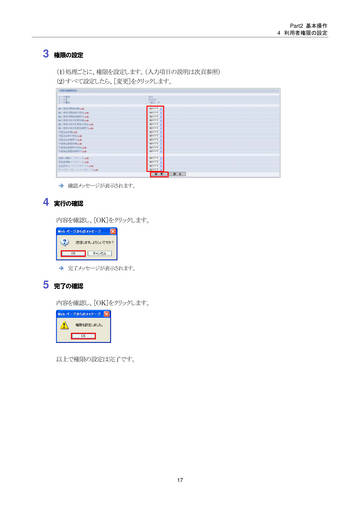
- ページ: 17
- Part2 基本操作 4 利用者権限の設定
3
権限の設定 (1)処理ごとに、権限を設定します。(入力項目の説明は次頁参照) (2)すべて設定したら、[変更]をクリックします。
Î 確認メッセージが表示されます。
4
実行の確認 内容を確認し、[OK]をクリックします。
Î 完了メッセージが表示されます。
5
完了の確認 内容を確認し、[OK]をクリックします。
以上で権限の設定は完了です。
17
�
- ▲TOP
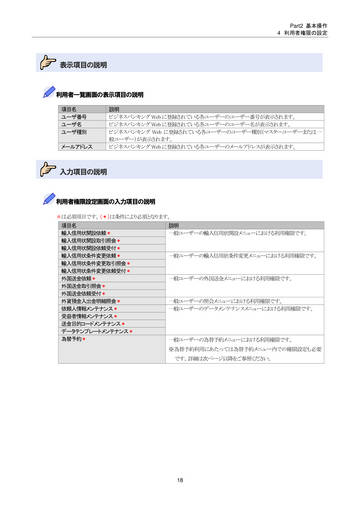
- ページ: 18
- Part2 基本操作 4 利用者権限の設定
表示項目の説明
利用者一覧画面の表示項目の説明
項目名 ユーザ番号 ユーザ名 ユーザ種別 メールアドレス 説明 ビジネスバンキング Web に登録されている各ユーザーのユーザー番号が表示されます。 ビジネスバンキング Web に登録されている各ユーザーのユーザー名が表示されます。 ビジネスバンキング Web に登録されている各ユーザーのユーザー種別(マスターユーザーまたは一 般ユーザー)が表示されます。 ビジネスバンキング Web に登録されている各ユーザーのメールアドレスが表示されます。
入力項目の説明
利用者権限設定画面の入力項目の説明
*は必須項目です。(*)は条件により必須となります。 項目名 輸入信用状開設依頼* 輸入信用状開設取引照会* 輸入信用状開設依頼受付* 輸入信用状条件変更依頼* 輸入信用状条件変更取引照会* 輸入信用状条件変更依頼受付* 外国送金依頼* 外国送金取引照会* 外国送金依頼受付* 外貨預金入出金明細照会* 依頼人情報メンテナンス* 受益者情報メンテナンス* 送金目的コードメンテナンス* データテンプレートメンテナンス* 為替予約* 説明 一般ユーザーの輸入信用状開設メニューにおける利用権限です。
一般ユーザーの輸入信用状条件変更メニューにおける利用権限です。
一般ユーザーの外国送金メニューにおける利用権限です。
一般ユーザーの照会メニューにおける利用権限です。 一般ユーザーのデータメンテナンスメニューにおける利用権限です。
一般ユーザーの為替予約メニューにおける利用権限です。 ※為替予約利用にあたっては為替予約メニュー内での権限設定も必要 です。詳細は次ページ以降をご参照ください。
18
�
- ▲TOP
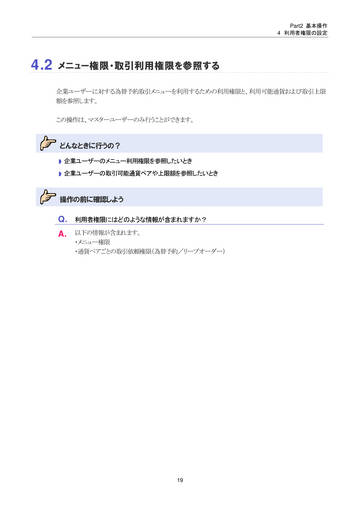
- ページ: 19
- Part2 基本操作 4 利用者権限の設定
4.2 メニュー権限・取引利用権限を参照する
企業ユーザーに対する為替予約取引メニューを利用するための利用権限と、利用可能通貨および取引上限 額を参照します。 この操作は、マスターユーザーのみ行うことができます。
どんなときに行うの?
企業ユーザーのメニュー利用権限を参照したいとき 企業ユーザーの取引可能通貨ペアや上限額を参照したいとき
操作の前に確認しよう
Q. A.
利用者権限にはどのような情報が含まれますか?
以下の情報が含まれます。 ・メニュー権限 ・通貨ペアごとの取引依頼権限(為替予約/リーブオーダー)
19
�
- ▲TOP
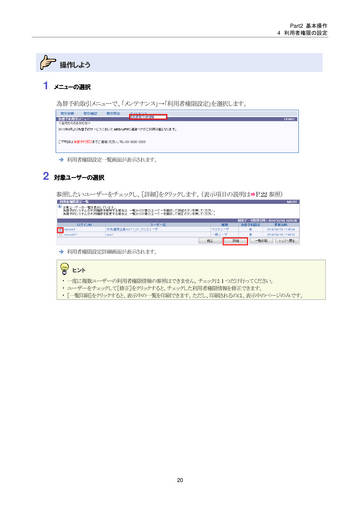
- ページ: 20
- Part2 基本操作 4 利用者権限の設定
操作しよう
1
メニューの選択 為替予約取引メニューで、「メンテナンス」→「利用者権限設定」を選択します。
Î 利用者権限設定一覧画面が表示されます。
2
対象ユーザーの選択 参照したいユーザーをチェックし、[詳細]をクリックします。(表示項目の説明は¨P.22 参照)
Î 利用者権限設定詳細画面が表示されます。 ヒント
・ 一度に複数ユーザーの利用者権限情報の参照はできません。チェックは 1 つだけ行ってください。 ・ ユーザーをチェックして[修正]をクリックすると、チェックした利用者権限情報を修正できます。 ・ [一覧印刷]をクリックすると、表示中の一覧を印刷できます。ただし、印刷されるのは、表示中のページのみです。
20
�
- ▲TOP
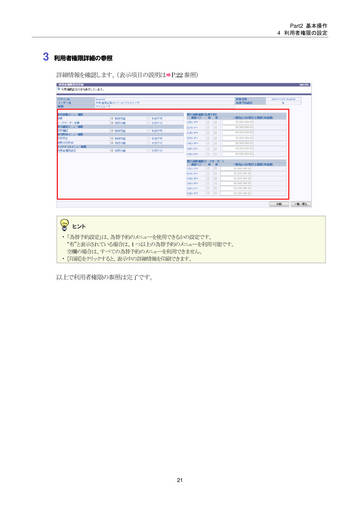
- ページ: 21
- Part2 基本操作 4 利用者権限の設定
3
利用者権限詳細の参照 詳細情報を確認します。(表示項目の説明は¨P.22 参照)
ヒント
・ 「為替予約設定」は、為替予約のメニューを使用できるかの設定です。
“有”と表示されている場合は、1 つ以上の為替予約のメニューを利用可能です。 空欄の場合は、すべての為替予約のメニューを利用できません。 ・ [印刷]をクリックすると、表示中の詳細情報を印刷できます。
以上で利用者権限の参照は完了です。
21
�
- ▲TOP

- ページ: 22
- Part2 基本操作 4 利用者権限の設定
表示項目の説明
利用者権限設定一覧画面の表示項目の説明
項目名 ログイン ID ユーザー名 種別 為替予約設定 更新日時 説明 ビジネスバンキング Web に登録されている各ユーザーのログイン ID が表示されます。 ビジネスバンキング Web に登録されている各ユーザーのユーザー名が表示されます。 外為Webサービスに登録されている各ユーザーのユーザー種別(マスターユーザーまたは一般ユー ザー)が表示されます。 1 つ以上の為替予約のメニューを利用可能な場合は「有」と表示されます。 すべて利用できない場合は空欄で表示されます。 ユーザー情報を最後に更新した日時が表示されます。
利用者権限設定詳細画面の表示項目の説明
項目名 取引依頼メニュー権限 取引確認メニュー権限 取引照会メニュー権限 メンテナンスメニュー権限 取引依頼権限 通貨ペア ( 為 替 予約 / 買 リーブオー ダー) 売 一回当たり の 取引上限額(外 貨額) 説明 選択したユーザーのメニュー利用権限が表示されます。 表示されているメニューが利用可能な場合は“利用可能”が選択されています。 表示されているメニューが利用不可の場合は“利用不可”が選択されています。 取引可能な通貨ペアが表示されます。 各通貨ペアに対し、買取引の可能有無が表示されます。 チェックされている通貨ペアは買取引可能です。 各通貨ペアに対し、売取引の可能有無が表示されます。 チェックされている通貨ペアは売取引可能です。 各通貨ペアに対し、選択したユーザーが 1 回当たりに取引できる上限額(外貨額)が表 示されます。
22
�
- ▲TOP
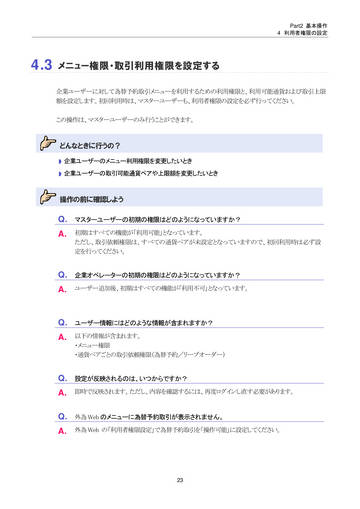
- ページ: 23
- Part2 基本操作 4 利用者権限の設定
4.3 メニュー権限・取引利用権限を設定する
企業ユーザーに対して為替予約取引メニューを利用するための利用権限と、利用可能通貨および取引上限 額を設定します。初回利用時は、マスターユーザーも、利用者権限の設定を必ず行ってください。 この操作は、マスターユーザーのみ行うことができます。
どんなときに行うの?
企業ユーザーのメニュー利用権限を変更したいとき 企業ユーザーの取引可能通貨ペアや上限額を変更したいとき
操作の前に確認しよう
Q. A.
マスターユーザーの初期の権限はどのようになっていますか?
初期はすべての機能が「利用可能」となっています。 ただし、取引依頼権限は、すべての通貨ペアが未設定となっていますので、初回利用時は必ず設 定を行ってください。
Q. A.
企業オペレーターの初期の権限はどのようになっていますか?
ユーザー追加後、初期はすべての機能が「利用不可」となっています。
Q. A.
ユーザー情報にはどのような情報が含まれますか?
以下の情報が含まれます。 ・メニュー権限 ・通貨ペアごとの取引依頼権限(為替予約/リーブオーダー)
Q. A. Q. A.
設定が反映されるのは、いつからですか?
即時で反映されます。ただし、内容を確認するには、再度ログインし直す必要があります。
外為 Web のメニューに為替予約取引が表示されません。 外為 Web の「利用者権限設定」で為替予約取引を「操作可能」に設定してください。
23
�
- ▲TOP
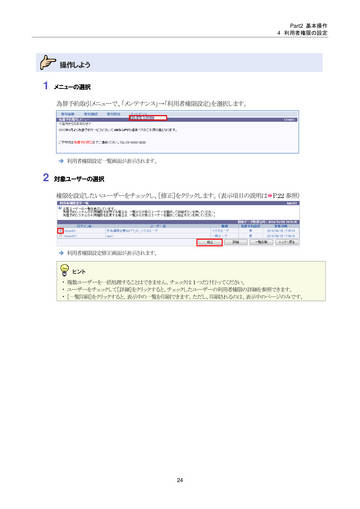
- ページ: 24
- Part2 基本操作 4 利用者権限の設定
操作しよう
1
メニューの選択 為替予約取引メニューで、「メンテナンス」→「利用者権限設定」を選択します。
Î 利用者権限設定一覧画面が表示されます。
2
対象ユーザーの選択 権限を設定したいユーザーをチェックし、[修正]をクリックします。(表示項目の説明は¨P.22 参照)
Î 利用者権限設定修正画面が表示されます。 ヒント
・ 複数ユーザーを一括処理することはできません。チェックは 1 つだけ行ってください。 ・ ユーザーをチェックして[詳細]をクリックすると、チェックしたユーザーの利用者権限の詳細を参照できます。 ・ [一覧印刷]をクリックすると、表示中の一覧を印刷できます。ただし、印刷されるのは、表示中のページのみです。
24
�
- ▲TOP
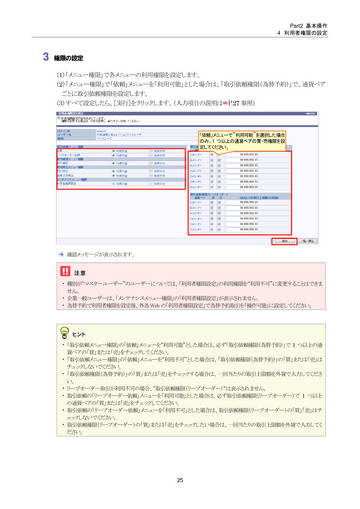
- ページ: 25
- Part2 基本操作 4 利用者権限の設定
3
権限の設定 (1)「メニュー権限」で各メニューの利用権限を設定します。 (2)「メニュー権限」で「依頼」メニューを「利用可能」とした場合は、「取引依頼権限(為替予約)」で、通貨ペア ごとに取引依頼権限を設定します。 (3)すべて設定したら、[実行]をクリックします。(入力項目の説明は¨P.27 参照)
「依頼」メニューで“利用可能”を選択した場合 のみ、1 つ以上の通貨ペアの買・売権限を設 定してください。
Î 確認メッセージが表示されます。 注意
・ 種別が“マスターユーザー”のユーザーについては、「利用者権限設定」の利用権限を“利用不可”に変更することはできま
せん。
・ 企業一般ユーザーは、「メンテナンスメニュー権限」の「利用者権限設定」が表示されません。 ・ 為替予約で利用者権限を設定後、外為 Web の「利用者権限設定」で為替予約取引を「操作可能」に設定してください。
ヒント
・ 「取引依頼メニュー権限」の「依頼」メニューを“利用可能”とした場合は、必ず「取引依頼権限(為替予約)」で 1 つ以上の通
貨ペアの「買」または「売」をチェックしてください。
・ 「取引依頼メニュー権限」の「依頼」メニューを“利用不可”とした場合は、「取引依頼権限(為替予約)」の「買」または「売」は
チェックしないでください。
・ 「取引依頼権限(為替予約)」の「買」または「売」をチェックする場合は、一回当たりの取引上限額を外貨で入力してくださ
い。
・ リーブオーダー取引が利用不可の場合、“取引依頼権限(リーブオーダー)“は表示されません。 ・ 取引依頼の「リーブオーダー依頼」メニューを「利用可能」とした場合は、必ず取引依頼権限(リーブオーダー)で 1 つ以上
の通貨ペアの「買」または「売」をチェックしてください。
・ 取引依頼の「リーブオーダー依頼」メニューを「利用不可」とした場合は、取引依頼権限(リーブオーダー)の「買」「売」はチ
ェックしないでください。
・ 取引依頼権限(リーブオーダー)の「買」または「売」をチェックしたい場合は、一回当たりの取引上限額を外貨で入力してく
ださい。
25
�
- ▲TOP
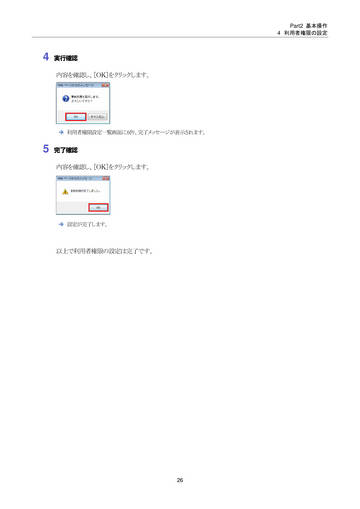
- ページ: 26
- Part2 基本操作 4 利用者権限の設定
4
実行確認 内容を確認し、[OK]をクリックします。
Î 利用者権限設定一覧画面に戻り、完了メッセージが表示されます。
5
完了確認 内容を確認し、[OK]をクリックします。
Î 設定が完了します。
以上で利用者権限の設定は完了です。
26
�
- ▲TOP

- ページ: 27
- Part2 基本操作 4 利用者権限の設定
入力項目の説明
利用者権限設定修正画面の入力項目の説明
*は必須項目です。(*)は条件により必須となります。 項目名称 取引依頼メニュー権限 取引確認メニュー権限 取引照会メニュー権限 メンテナンスメニュー権限 文字種 - 桁数 - 送信条件 補足 各メニューについて以 下を選択します。 メニューの利用を許可 する場合は“利用可能” を選択します。 利用を許可しない場合 は“利用不可”を選択し ます。 通貨ごとにチェックして ください。
取引依頼権限(為替予 約) (*)
買
-
-
売
-
-
一回当たりの 取引上限額 (外貨額)
半角数字、 「,」、「.」
19
「メニュー権限」で「依頼」メニ ューを“利用可能”とした場合 は、必ず「取引依頼権限(為 替予約)」で 1 つ以上の通貨 ペアを「買」または「売」をチェ ックしてください。 「メニュー権限」で「依頼」メニ ューを“利用不可”とした場合 は、1 つもチェックしないでく ださい。 「買」または「売」をチェックし た場合は必ず入力してくださ い。 「買」または「売」をチェックし ない場合は空欄としてくださ い。
取引依頼権限(リーブ オーダー) (*)
買
-
-
メニュー権限で「リーブオー ダー依頼」メニューを“利用可 能”とした場合は、必ず取引 依頼権限(リーブオーダー) で 1 つ以上の通貨ペアを 「買」または「売」をチェックし てください。 メニュー権限で「リーブオー ダー依頼」メニューを“利用不 可”とした場合は、1 つもチェ ックしないでください。
第一通貨(通貨ペアの 左側の通貨)で入力し てください。 以下の形式で入力して ください。 ・対応通貨の補助桁数 が 0 桁の場合 zzz,zzz,zzz,zzz,zz0 ・対応通貨の補助桁数 が 2 桁の場合 zzz,zzz,zzz,zz0.00 ・対応通貨の補助桁数 が 3 桁の場合 zzz,zzz,zzz,zz0.000 通貨ごとにチェックして ください。
売
-
-
27
�
- ▲TOP

- ページ: 28
- Part2 基本操作 4 利用者権限の設定 項目名称 一回当たりの 取引上限額 (外貨額) 文字種 半角数字、 「,」、「.」 桁数 19 送信条件 「買」または「売」をチェックし た場合は必ず入力してくださ い。 「買」または「売」をチェックし ない場合は空欄としてくださ い。 補足 第一通貨(通貨ペアの 左側の通貨)で入力し てください。 以下の形式で入力して ください。 ・対応通貨の補助桁数 が 0 桁の場合 zzz,zzz,zzz,zzz,zz0 ・対応通貨の補助桁数 が 2 桁の場合 zzz,zzz,zzz,zz0.00 ・対応通貨の補助桁数 が 3 桁の場合 zzz,zzz,zzz,zz0.000
28
�
- ▲TOP
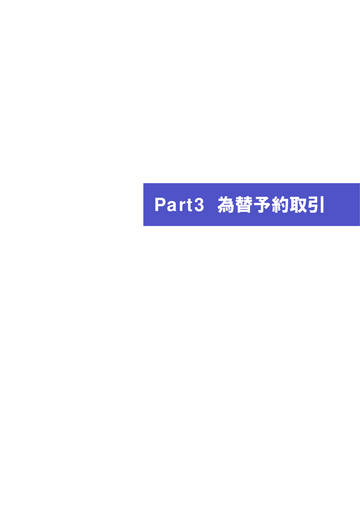
- ページ: 29
- Part3 為替予約取引
�
- ▲TOP
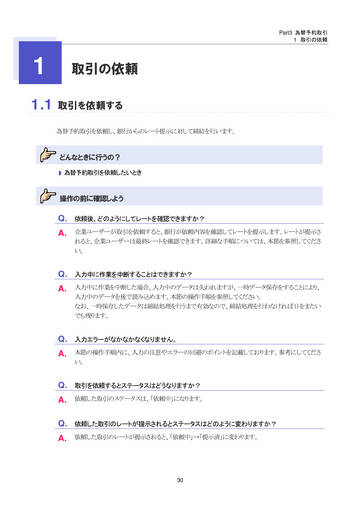
- ページ: 30
- Part3 為替予約取引 1 取引の依頼
1
取引の依頼
1.1 取引を依頼する
為替予約取引を依頼し、銀行からのレート提示に対して締結を行います。
どんなときに行うの?
為替予約取引を依頼したいとき
操作の前に確認しよう
Q. A.
依頼後、どのようにしてレートを確認できますか?
企業ユーザーが取引を依頼すると、銀行が依頼内容を確認してレートを提示します。レートが提示さ れると、企業ユーザーは最終レートを確認できます。詳細な手順については、本節を参照してくださ い。
Q. A.
入力中に作業を中断することはできますか?
入力中に作業を中断した場合、入力中のデータは失われますが、一時データ保存をすることにより、 入力中のデータを後で読み込めます。本節の操作手順を参照してください。 なお、一時保存したデータは締結処理を行うまで有効なので、締結処理を行わなければ日をまたい でも残ります。
Q. A. Q. A. Q. A.
入力エラーがなかなかなくなりません。
本節の操作手順内に、入力の注意やエラーの回避のポイントを記載しております。参考にしてくださ い。
取引を依頼するとステータスはどうなりますか?
依頼した取引のステータスは、「依頼中」になります。
依頼した取引のレートが提示されるとステータスはどのように変わりますか?
依頼した取引のレートが提示されると、「依頼中」→「提示済」に変わります。
30
�
- ▲TOP
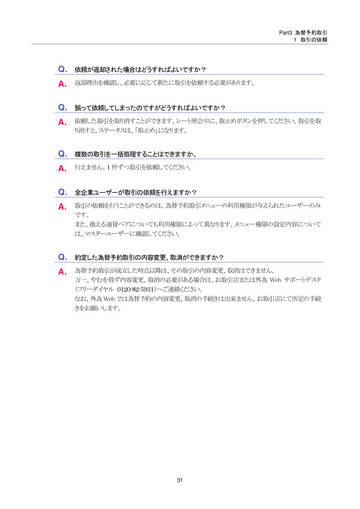
- ページ: 31
- Part3 為替予約取引 1 取引の依頼
Q. A. Q. A. Q. A. Q. A.
依頼が返却された場合はどうすればよいですか?
返却理由を確認し、必要に応じて新たに取引を依頼する必要があります。
誤って依頼してしまったのですがどうすればよいですか?
依頼した取引を取り消すことができます。レート照会中に、取止めボタンを押してください。取引を取 り消すと、ステータスは、「取止め」になります。
複数の取引を一括処理することはできますか。
行えません。1 件ずつ取引を依頼してください。
全企業ユーザーが取引の依頼を行えますか?
取引の依頼を行うことができるのは、為替予約取引メニューの利用権限が与えられたユーザーのみ です。 また、扱える通貨ペアについても利用権限によって異なります。メニュー権限の設定内容について は、マスターユーザーに確認してください。
Q. A.
約定した為替予約取引の内容変更、取消ができますか?
為替予約取引が成立した時点以降は、その取引の内容変更、取消はできません。 万一、やむを得ず内容変更、取消の必要がある場合は、お取引店または外為 Web サポートデスク (フリーダイヤル 0120-82-5931)へご連絡ください。 なお、外為 Web では為替予約の内容変更、取消の手続きは出来ません。お取引店にて所定の手続 きをお願いします。
31
�
- ▲TOP

- ページ: 32
- Part3 為替予約取引 1 取引の依頼
操作しよう
1
メニューの選択 為替予約取引メニューで、「取引依頼」→「依頼」を選択します。
Î 為替予約取引依頼画面が表示されます。
2
依頼内容の入力 各項目に必須事項を入力します。(入力項目の説明は¨P. 39 参照)
各通貨のレートが定期的に 更新されます。
注意
・ [トップへ戻る]をクリックすると、入力した内容が破棄されますので、ご注意ください。
[トップへ戻る]をクリックする前に、必要に応じて一時データ保存を行ってください。
・ 入力エリアの上部に表示されるレートは、銀行によって設定がされている場合のみ表示されます。 ・ 入力エリアの上部に表示されるレートが“-”の場合、レートの取得ができていないことを表しています。
32
�
- ▲TOP
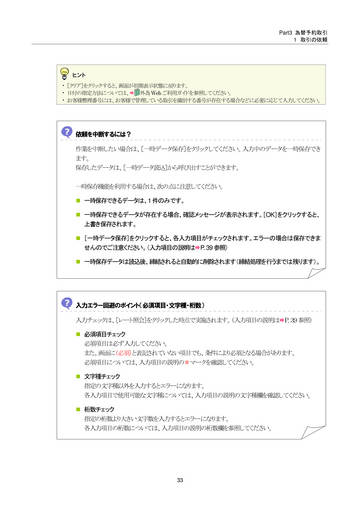
- ページ: 33
- Part3 為替予約取引 1 取引の依頼
ヒント
・ [クリア]をクリックすると、画面が初期表示状態に戻ります。 ・ 日付の指定方法については、¨ 外為 Web ご利用ガイドを参照してください。 ・ お客様整理番号には、お客様で管理している取引を識別する番号が存在する場合などに必要に応じて入力してください。
依頼を中断するには? 作業を中断したい場合は、[一時データ保存]をクリックしてください。入力中のデータを一時保存でき ます。 保存したデータは、[一時データ読込]から呼び出すことができます。 一時保存機能を利用する場合は、次の点に注意してください。 一時保存できるデータは、1 件のみです。 一時保存できるデータが存在する場合、確認メッセージが表示されます。[OK]をクリックすると、 上書き保存されます。 [一時データ保存]をクリックすると、各入力項目がチェックされます。エラーの場合は保存できま せんのでご注意ください。(入力項目の説明は¨P. 39 参照) 一時保存データは読込後、締結されると自動的に削除されます(締結処理を行うまでは残ります)。
入力エラー回避のポイント(必須項目・文字種・桁数) 入力チェックは、[レート照会]をクリックした時点で実施されます。(入力項目の説明は¨P. 39 参照) 必須項目チェック 必須項目は必ず入力してください。 また、画面に(必須)と表記されていない項目でも、条件により必須となる場合があります。 必須項目については、入力項目の説明の*マークを確認してください。 文字種チェック 指定の文字種以外を入力するとエラーになります。 各入力項目で使用可能な文字種については、入力項目の説明の文字種欄を確認してください。 桁数チェック 指定の桁数より大きい文字数を入力するとエラーになります。 各入力項目の桁数については、入力項目の説明の桁数欄を参照してください。
33
�
- ▲TOP
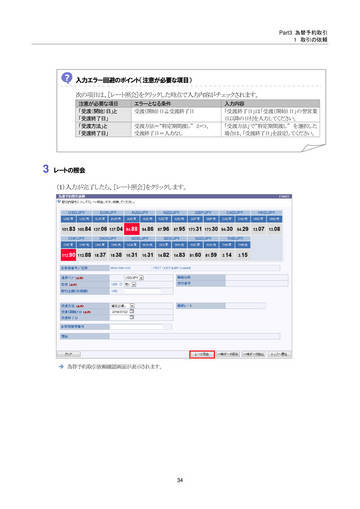
- ページ: 34
- Part3 為替予約取引 1 取引の依頼
入力エラー回避のポイント(注意が必要な項目) 次の項目は、[レート照会]をクリックした時点で入力内容がチェックされます。
注意が必要な項目 「受渡(開始)日」と 「受渡終了日」 「受渡方法」と 「受渡終了日」 エラーとなる条件 受渡(開始)日≧受渡終了日 受渡方法=“特定期間渡し” かつ、 受渡終了日=入力なし 入力内容 「受渡終了日」は「受渡(開始)日」の翌営業 日以降の日付を入力してください。 「受渡方法」で“特定期間渡し” を選択した 場合は、「受渡終了日」を設定してください。
3
レートの照会 (1)入力が完了したら、[レート照会]をクリックします。
Î 為替予約取引依頼確認画面が表示されます。
34
�
- ▲TOP
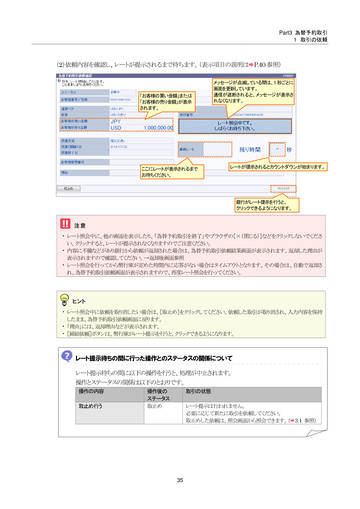
- ページ: 35
- Part3 為替予約取引 1 取引の依頼
(2)依頼内容を確認し、レートが提示されるまで待ちます。(表示項目の説明は¨P.40 参照)
メッセージが点滅している間は、1 秒ごとに 画面を更新しています。 通信が遮断されると、メッセージが表示さ れなくなります。
「お客様の買い金額」または 「お客様の売り金額」が表示 されます。
ここにレートが表示されるまで お待ちください。
レートが提示されるとカウントダウンが始まります。
銀行がレート提示を行うと、 クリックできるようになります。
注意
・ レート照会中に、他の画面を表示したり、「為替予約取引を終了」やブラウザの[×(閉じる)]などをクリックしないでくださ
い。クリックすると、レートが提示されなくなりますのでご注意ください。
・ 内容に不備などがあり銀行から依頼が返却された場合は、為替予約取引依頼結果画面が表示されます。返却した理由が
表示されますので確認してください。→返却後画面参照
・ レート照会を行ってから幣行庫が定めた時間内に応答がない場合はタイムアウトとなります。その場合は、自動で返却さ
れ、為替予約取引依頼画面が表示されますので、再度レート照会を行ってください。
ヒント
・ レート照会中に依頼を取り消したい場合は、[取止め]をクリックしてください。依頼した取引が取り消され、入力内容を保持
したまま、為替予約取引依頼画面に戻ります。
・ 「理由」には、返却理由などが表示されます。 ・ [締結依頼]ボタンは、幣行庫がレート提示を行うと、クリックできるようになります。
レート提示待ちの間に行った操作とのステータスの関係について レート提示待ちの間に以下の操作を行うと、処理が中止されます。 操作とステータスの関係は以下のとおりです。
操作の内容 取止め行う 操作後の ステータス 取止め 取引の状態 レート提示は行われません。 必要に応じて新たに取引を依頼してください。 取止めした依頼は、照会画面から照会できます。(¨3.1 参照)
35
�
- ▲TOP
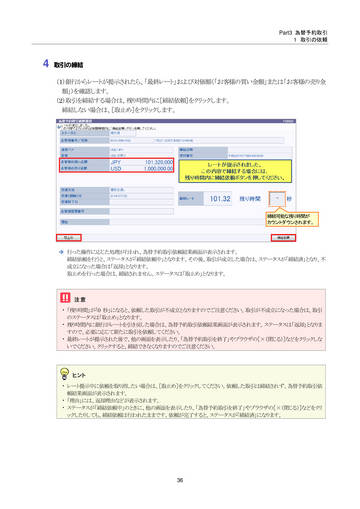
- ページ: 36
- Part3 為替予約取引 1 取引の依頼
4
取引の締結 (1)銀行からレートが提示されたら、「最終レート」および対価額(「お客様の買い金額」または「お客様の売り金 額」)を確認します。 (2)取引を締結する場合は、残り時間内に[締結依頼]をクリックします。 締結しない場合は、[取止め]をクリックします。
締結可能な残り時間が カウントダウンされます。
Î 行った操作に応じた処理が行われ、為替予約取引依頼結果画面が表示されます。 締結依頼を行うと、ステータスが「締結依頼中」となります。その後、取引が成立した場合は、ステータスが「締結済」となり、不 成立になった場合は「返却」となります。 取止めを行った場合は、締結されません。ステータスは「取止め」となります。
注意
・ 「残り時間」が「0 秒」になると、依頼した取引が不成立となりますのでご注意ください。取引が不成立になった場合は、取引
のステータスは「取止め」となります。
・ 残り時間内に銀行がレートを引き戻した場合は、為替予約取引依頼結果画面が表示されます。ステータスは「返却」となりま
すので、必要に応じて新たに取引を依頼してください。
・ 最終レートが提示された後で、他の画面を表示したり、「為替予約取引を終了」やブラウザの[×(閉じる)]などをクリックしな
いでください。クリックすると、締結できなくなりますのでご注意ください。
ヒント
・ レート提示中に依頼を取り消したい場合は、[取止め]をクリックしてください。依頼した取引は締結されず、為替予約取引依
頼結果画面が表示されます。
・ 「理由」には、返却理由などが表示されます。 ・ ステータスが「締結依頼中」のときに、他の画面を表示したり、「為替予約取引を終了」やブラウザの[×(閉じる)]などをクリ
ックしたりしても、締結依頼は行われたままです。依頼が完了すると、ステータスが「締結済」になります。
36
�
- ▲TOP
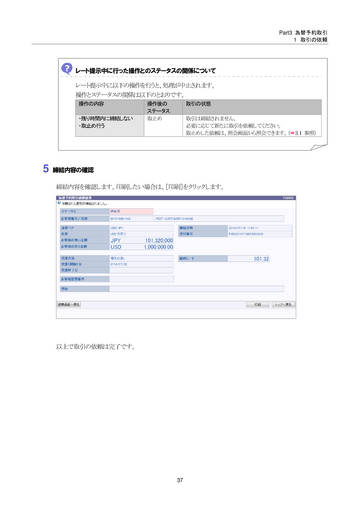
- ページ: 37
- Part3 為替予約取引 1 取引の依頼
レート提示中に行った操作とのステータスの関係について レート提示中に以下の操作を行うと、処理が中止されます。 操作とステータスの関係は以下のとおりです。
操作の内容 ・残り時間内に締結しない ・取止め行う 操作後の ステータス 取止め 取引の状態 取引は締結されません。 必要に応じて新たに取引を依頼してください。 取止めした依頼は、照会画面から照会できます。(¨3.1 参照)
5 締結内容の確認
締結内容を確認します。印刷したい場合は、[印刷]をクリックします。
以上で取引の依頼は完了です。
37
�
- ▲TOP
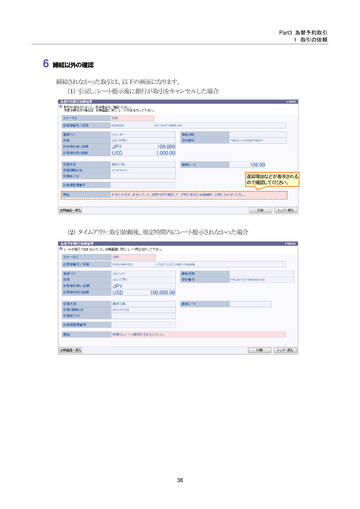
- ページ: 38
- Part3 為替予約取引 1 取引の依頼
6 締結以外の確認
締結されなかった取引は、以下の画面になります。 (1) 引戻し:レート提示後に銀行が取引をキャンセルした場合
返却理由などが表示される ので確認してください。
(2) タイムアウト:取引依頼後、規定時間内にレート提示されなかった場合
38
�
- ▲TOP
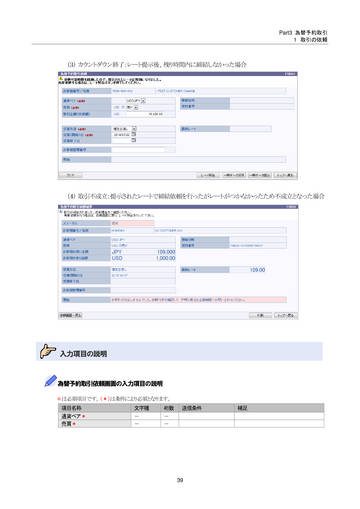
- ページ: 39
- Part3 為替予約取引 1 取引の依頼
(3) カウントダウン終了:レート提示後、残り時間内に締結しなかった場合
(4) 取引不成立:提示されたレートで締結依頼を行ったがレートがつかなかったため不成立となった場合
入力項目の説明
為替予約取引依頼画面の入力項目の説明
*は必須項目です。(*)は条件により必須となります。 項目名称 通貨ペア* 売買* 文字種 - - 桁数 - - 送信条件 補足
39
�
- ▲TOP
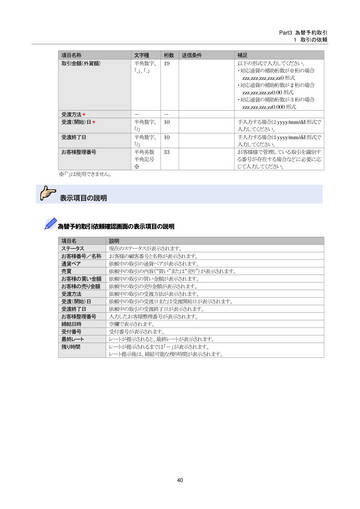
- ページ: 40
- Part3 為替予約取引 1 取引の依頼 項目名称 取引金額(外貨額) 文字種 半角数字、 「,」、「.」 桁数 19 送信条件 補足 以下の形式で入力してください。 ・対応通貨の補助桁数が 0 桁の場合 zzz,zzz,zzz,zzz,zz0 形式 ・対応通貨の補助桁数が 2 桁の場合 zzz,zzz,zzz,zz0.00 形式 ・対応通貨の補助桁数が 3 桁の場合 zzz,zzz,zzz,zz0.000 形式 手入力する場合は yyyy/mm/dd 形式で 入力してください。 手入力する場合は yyyy/mm/dd 形式で 入力してください。 お客様様で管理している取引を識別す る番号が存在する場合などに必要に応 じて入力してください。
受渡方法* 受渡(開始)日* 受渡終了日 お客様整理番号
- 半角数字、 「/」 半角数字、 「/」 半角英数 半角記号 ※
- 10 10 33
※「”」は使用できません。
表示項目の説明
為替予約取引依頼確認画面の表示項目の説明
項目名 ステータス お客様番号/名称 通貨ペア 売買 お客様の買い金額 お客様の売り金額 受渡方法 受渡(開始)日 受渡終了日 お客様整理番号 締結日時 受付番号 最終レート 残り時間 説明 現在のステータスが表示されます。 お客様の顧客番号と名称が表示されます。 依頼中の取引の通貨ペアが表示されます。 依頼中の取引の内容(“買い”または“売り”)が表示されます。 依頼中の取引の買い金額が表示されます。 依頼中の取引の売り金額が表示されます。 依頼中の取引の受渡方法が表示されます。 依頼中の取引の受渡日または受渡開始日が表示されます。 依頼中の取引の受渡終了日が表示されます。 入力したお客様整理番号が表示されます。 空欄で表示されます。 受付番号が表示されます。 レートが提示されると、最終レートが表示されます。 レートが提示されるまでは「-」が表示されます。 レート提示後は、締結可能な残り時間が表示されます。
40
�
- ▲TOP
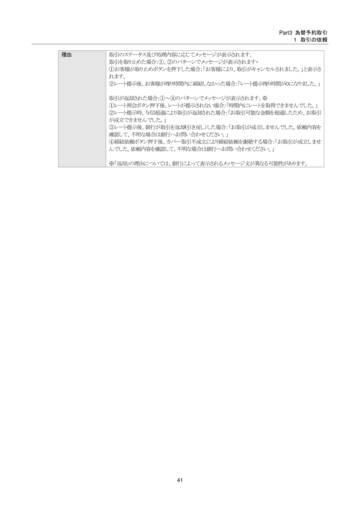
- ページ: 41
- Part3 為替予約取引 1 取引の依頼 理由 取引のステータス及び処理内容に応じてメッセージが表示されます。 取引を取り止めた場合:①、②のパターンでメッセージが表示されます・ ①お客様が取り止めボタンを押下した場合:「お客様により、取引がキャンセルされました。」と表示さ れます。 ②レート提示後、お客様が残り時間内に締結しなかった場合:「レート提示残り時間が0になりました。」 取引が返却された場合:①~④のパターンでメッセージが表示されます。※ ①レート照会ボタン押下後、レートが提示されない場合:「時間内にレートを取得できませんでした。」 ②レート提示時、与信超過により取引が返却された場合:「お取引可能な金額を超過したため、お取引 が成立できませんでした。」 ③レート提示後、銀行が取引を返却(引き戻し)した場合:「お取引が成立しませんでした。依頼内容を 確認して、不明な場合は銀行へお問い合わせください。」 ④締結依頼ボタン押下後、カバー取引不成立により締結依頼を謝絶する場合:「お取引が成立しませ んでした。依頼内容を確認して、不明な場合は銀行へお問い合わせください。」 ※「返却」の理由については、銀行によって表示されるメッセージ文が異なる可能性があります。
41
�
- ▲TOP
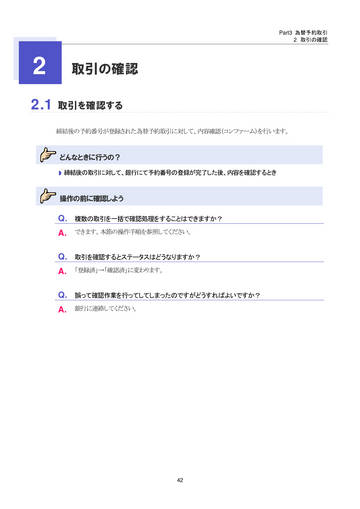
- ページ: 42
- Part3 為替予約取引 2 取引の確認
2
取引の確認
2.1 取引を確認する
締結後の予約番号が登録された為替予約取引に対して、内容確認(コンファーム)を行います。
どんなときに行うの?
締結後の取引に対して、銀行にて予約番号の登録が完了した後、内容を確認するとき
操作の前に確認しよう
Q. A. Q. A. Q. A.
複数の取引を一括で確認処理をすることはできますか?
できます。本節の操作手順を参照してください。
取引を確認するとステータスはどうなりますか?
「登録済」→「確認済」に変わります。
誤って確認作業を行ってしてしまったのですがどうすればよいですか?
銀行に連絡してください。
42
�
- ▲TOP
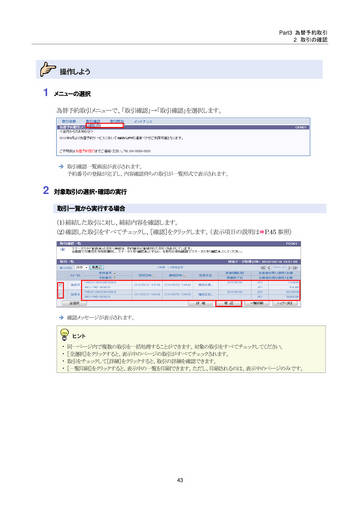
- ページ: 43
- Part3 為替予約取引 2 取引の確認
操作しよう
1
メニューの選択 為替予約取引メニューで、「取引確認」→「取引確認」を選択します。
Î 取引確認一覧画面が表示されます。 予約番号の登録が完了し、内容確認待ちの取引が一覧形式で表示されます。
2
対象取引の選択・確認の実行 取引一覧から実行する場合 (1)締結した取引に対し、締結内容を確認します。 (2)確認した取引をすべてチェックし、[確認]をクリックします。(表示項目の説明は¨P.45 参照)
Î 確認メッセージが表示されます。 ヒント
・ 同一ページ内で複数の取引を一括処理することができます。対象の取引をすべてチェックしてください。 ・ [全選択]をクリックすると、表示中のページの取引がすべてチェックされます。 ・ 取引をチェックして[詳細]をクリックすると、取引の詳細を確認できます。 ・ [一覧印刷]をクリックすると、表示中の一覧を印刷できます。ただし、印刷されるのは、表示中のページのみです。
43
�
- ▲TOP
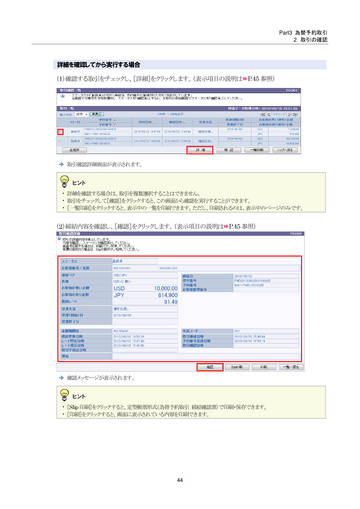
- ページ: 44
- Part3 為替予約取引 2 取引の確認
詳細を確認してから実行する場合 (1)確認する取引をチェックし、[詳細]をクリックします。(表示項目の説明は¨P.45 参照)
Î 取引確認詳細画面が表示されます。 ヒント
・ 詳細を確認する場合は、取引を複数選択することはできません。 ・ 取引をチェックして[確認]をクリックすると、この画面から確認を実行することができます。 ・ [一覧印刷]をクリックすると、表示中の一覧を印刷できます。ただし、印刷されるのは、表示中のページのみです。
(2)締結内容を確認し、[確認]をクリックします。(表示項目の説明は¨P.45 参照)
Î 確認メッセージが表示されます。 ヒント
・ [Slip 印刷]をクリックすると、定型帳票形式(為替予約取引 締結確認票)で印刷・保存できます。 ・ [印刷]をクリックすると、画面に表示されている内容を印刷できます。
44
�
- ▲TOP
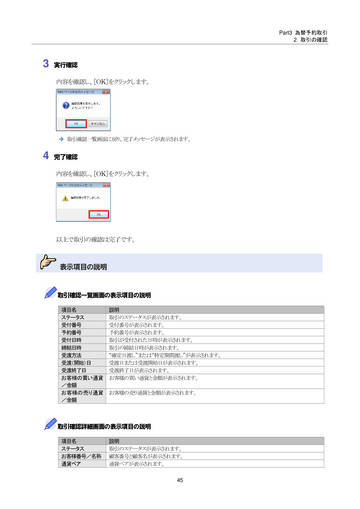
- ページ: 45
- Part3 為替予約取引 2 取引の確認
3
実行確認 内容を確認し、[OK]をクリックします。
Î 取引確認一覧画面に戻り、完了メッセージが表示されます。
4
完了確認 内容を確認し、[OK]をクリックします。
以上で取引の確認は完了です。
表示項目の説明
取引確認一覧画面の表示項目の説明
項目名 ステータス 受付番号 予約番号 受付日時 締結日時 受渡方法 受渡(開始)日 受渡終了日 お客様の買い通貨 /金額 お客様の売り通貨 /金額 説明 取引のステータスが表示されます。 受付番号が表示されます。 予約番号が表示されます。 取引が受付された日時が表示されます。 取引の締結日時が表示されます。 “確定日渡し”または“特定期間渡し”が表示されます。 受渡日または受渡開始日が表示されます。 受渡終了日が表示されます。 お客様の買い通貨と金額が表示されます。 お客様の売り通貨と金額が表示されます。
取引確認詳細画面の表示項目の説明
項目名 ステータス お客様番号/名称 通貨ペア 説明 取引のステータスが表示されます。 顧客番号と顧客名が表示されます。 通貨ペアが表示されます。 45
�
- ▲TOP

- ページ: 46
- Part3 為替予約取引 2 取引の確認 項目名 売買 お客様の買い金額 お客様の売り金額 最終レート 締結日 受付番号 予約番号 お客様整理番号 受渡方法 受渡(開始)日 受渡終了日 金融機関名 支店コード 最終更新日時 レート照会日時 レート提示日時 取引不成立日時 取引締結日時 予約番号登録日時 取引確認日時 理由 説明 第一通貨(通貨ペアの左側の通貨)の名称と、「買い」または「売り」が表示されます。 お客様の買い通貨と金額が表示されます。 お客様の売り通貨と金額が表示されます。 最終レートが表示されます。 取引の締結日が表示されます。 受付番号が表示されます。 予約番号が表示されます。 お客様整理番号が表示されます。 “確定日渡し”または“特定期間渡し”が表示されます。 受渡日または受渡開始日が表示されます。 受渡終了日が表示されます。 金融機関名が表示されます。 銀行の支店コードが表示されます。 最終更新日時が表示されます。 お客様がレートを照会した日時が表示されます。 銀行がレートを提示した日時が表示されます。 取引が成立しなかった場合は、その日時が表示されます。 取引が締結された日時が表示されます。 予約番号が登録された日時が表示されます。 取引が確認された日時が表示されます。 取引のステータス及び処理内容に応じてメッセージが表示されます。 取引を取り止めた場合:①、②のパターンでメッセージが表示されます・ ①お客様が取り止めボタンを押下した場合:「お客様により、取引がキャンセルされました。」と表示さ れます。 ②レート提示後、お客様が残り時間内に締結しなかった場合:「レート提示残り時間が0になりました。」 取引が返却された場合:①~④のパターンでメッセージが表示されます。※ ①レート照会ボタン押下後、レートが提示されない場合:「時間内にレートを取得できませんでした。」 ②レート提示時、与信超過により取引が返却された場合:「お取引可能な金額を超過したため、お取引 が成立できませんでした。」 ③レート提示後、銀行が取引を返却(引き戻し)した場合:「お取引が成立しませんでした。依頼内容を 確認して、不明な場合は銀行へお問い合わせください。」 ④締結依頼ボタン押下後、カバー取引不成立により締結依頼を謝絶する場合:「お取引が成立しませ んでした。依頼内容を確認して、不明な場合は銀行へお問い合わせください。」 ※「返却」の理由については、銀行によって表示されるメッセージ文が異なる可能性があります。
46
�
- ▲TOP
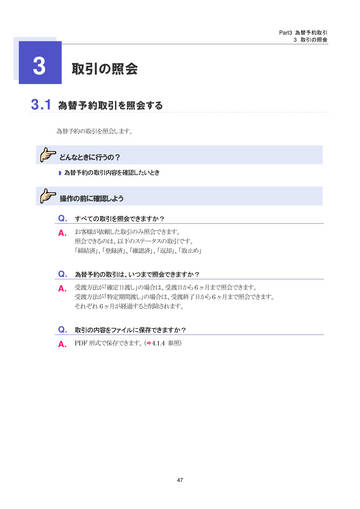
- ページ: 47
- Part3 為替予約取引 3 取引の照会
3
取引の照会
3.1 為替予約取引を照会する
為替予約の取引を照会します。
どんなときに行うの?
為替予約の取引内容を確認したいとき
操作の前に確認しよう
Q. A.
すべての取引を照会できますか?
お客様が依頼した取引のみ照会できます。 照会できるのは、以下のステータスの取引です。 「締結済」、「登録済」、「確認済」、「返却」、「取止め」
Q. A.
為替予約の取引は、いつまで照会できますか?
受渡方法が「確定日渡し」の場合は、受渡日から 6 ヶ月まで照会できます。 受渡方法が「特定期間渡し」の場合は、受渡終了日から 6 ヶ月まで照会できます。 それぞれ 6 ヶ月が経過すると削除されます。
Q. A.
取引の内容をファイルに保存できますか?
PDF 形式で保存できます。(¨4.1.4 参照)
47
�
- ▲TOP
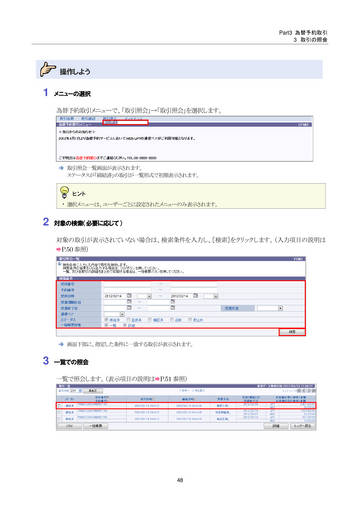
- ページ: 48
- Part3 為替予約取引 3 取引の照会
操作しよう
1
メニューの選択 為替予約取引メニューで、「取引照会」→「取引照会」を選択します。
Î 取引照会一覧画面が表示されます。 ステータスが「締結済」の取引が一覧形式で初期表示されます。 ヒント
・ 選択メニューは、ユーザーごとに設定されたメニューのみ表示されます。
2
対象の検索(必要に応じて) 対象の取引が表示されていない場合は、検索条件を入力し、[検索]をクリックします。(入力項目の説明は ¨P.50 参照)
Î 画面下部に、指定した条件に一致する取引が表示されます。
3
一覧での照会 一覧で照会します。(表示項目の説明は¨P.51 参照)
48
�
- ▲TOP
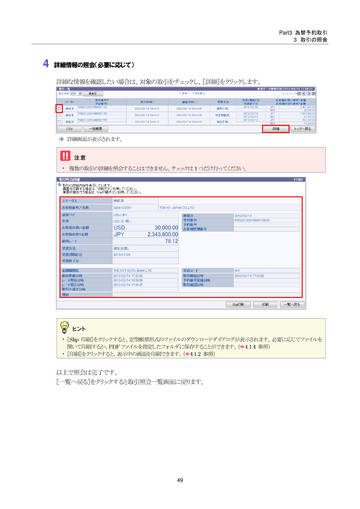
- ページ: 49
- Part3 為替予約取引 3 取引の照会
4
詳細情報の照会(必要に応じて) 詳細な情報を確認したい場合は、対象の取引をチェックし、[詳細]をクリックします。
Î 詳細画面が表示されます。 注意
・ 複数の取引の詳細を照会することはできません。チェックは 1 つだけ行ってください。
ヒント
・ [Slip 印刷]をクリックすると、定型帳票形式のファイルのダウンロードダイアログが表示されます。必要に応じてファイルを
開いて印刷するか、PDF ファイルを指定したフォルダに保存することができます。(¨4.1.4 参照)
・ [印刷]をクリックすると、表示中の画面を印刷できます。(¨4.1.2 参照)
以上で照会は完了です。 [一覧へ戻る]をクリックすると取引照会一覧画面に戻ります。
49
�
- ▲TOP
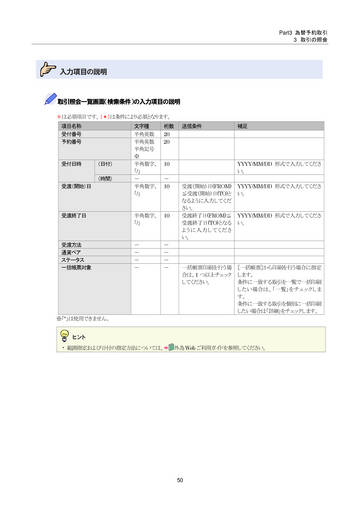
- ページ: 50
- Part3 為替予約取引 3 取引の照会
入力項目の説明
取引照会一覧画面(検索条件)の入力項目の説明
*は必須項目です。(*)は条件により必須となります。 項目名称 受付番号 予約番号 文字種 半角英数 半角英数 半角記号 ※ 半角数字、 「/」 - 半角数字、 「/」 桁数 20 20 送信条件 補足
受付日時
(日付) (時間)
10 - 10
YYYY/MM/DD 形式で入力してくださ い。 受渡(開始)日(FROM) ≦受渡(開始)日(TO)と なるように入力してくだ さい。 受渡終了日(FROM)≦ 受渡終了日(TO)となる よう に入力してく ださ い。 YYYY/MM/DD 形式で入力してくださ い。
受渡(開始)日
受渡終了日
半角数字、 「/」
10
YYYY/MM/DD 形式で入力してくださ い。
受渡方法 通貨ペア ステータス 一括帳票対象
- - - -
- - - -
一括帳票印刷を行う場 合は、1 つ以上チェック してください。
[一括帳票]から印刷を行う場合に指定 します。 条件に一致する取引を一覧で一括印刷 したい場合は、「一覧」をチェックしま す。 条件に一致する取引を個別に一括印刷 したい場合は「詳細」をチェックします。
※「"」は使用できません。 ヒント
・ 範囲指定および日付の指定方法については、¨ 外為 Web ご利用ガイドを参照してください。
50
�
- ▲TOP
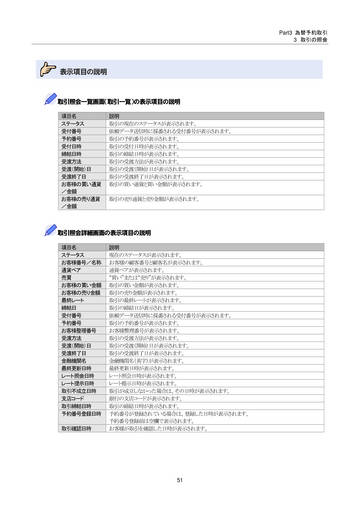
- ページ: 51
- Part3 為替予約取引 3 取引の照会
表示項目の説明
取引照会一覧画面(取引一覧)の表示項目の説明
項目名 ステータス 受付番号 予約番号 受付日時 締結日時 受渡方法 受渡(開始)日 受渡終了日 お客様の買い通貨 /金額 お客様の売り通貨 /金額 説明 取引の現在のステータスが表示されます。 依頼データ送信時に採番される受付番号が表示されます。 取引の予約番号が表示されます。 取引の受付日時が表示されます。 取引の締結日時が表示されます。 取引の受渡方法が表示されます。 取引の受渡(開始)日が表示されます。 取引の受渡終了日が表示されます。 取引の買い通貨と買い金額が表示されます。 取引の売り通貨と売り金額が表示されます。
取引照会詳細画面の表示項目の説明
項目名 ステータス お客様番号/名称 通貨ペア 売買 お客様の買い金額 お客様の売り金額 最終レート 締結日 受付番号 予約番号 お客様整理番号 受渡方法 受渡(開始)日 受渡終了日 金融機関名 最終更新日時 レート照会日時 レート提示日時 取引不成立日時 支店コード 取引締結日時 予約番号登録日時 取引確認日時 説明 現在のステータスが表示されます。 お客様の顧客番号と顧客名が表示されます。 通貨ペアが表示されます。 “買い”または“売り”が表示されます。 取引の買い金額が表示されます。 取引の売り金額が表示されます。 取引の最終レートが表示されます。 取引の締結日が表示されます。 依頼データ送信時に採番される受付番号が表示されます。 取引の予約番号が表示されます。 お客様整理番号が表示されます。 取引の受渡方法が表示されます。 取引の受渡(開始)日が表示されます。 取引の受渡終了日が表示されます。 金融機関名(英字)が表示されます。 最終更新日時が表示されます。 レート照会日時が表示されます。 レート提示日時が表示されます。 取引が成立しなかった場合は、その日時が表示されます。 銀行の支店コードが表示されます。 取引の締結日時が表示されます。 予約番号が登録されている場合は、登録した日時が表示されます。 予約番号登録前は空欄で表示されます。 お客様が取引を確認した日時が表示されます。
51
�
- ▲TOP
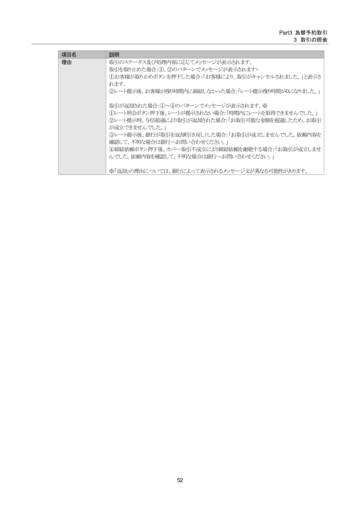
- ページ: 52
- Part3 為替予約取引 3 取引の照会 項目名 理由 説明 取引のステータス及び処理内容に応じてメッセージが表示されます。 取引を取り止めた場合:①、②のパターンでメッセージが表示されます・ ①お客様が取り止めボタンを押下した場合:「お客様により、取引がキャンセルされました。」と表示さ れます。 ②レート提示後、お客様が残り時間内に締結しなかった場合:「レート提示残り時間が0になりました。」 取引が返却された場合:①~④のパターンでメッセージが表示されます。※ ①レート照会ボタン押下後、レートが提示されない場合:「時間内にレートを取得できませんでした。」 ②レート提示時、与信超過により取引が返却された場合:「お取引可能な金額を超過したため、お取引 が成立できませんでした。」 ③レート提示後、銀行が取引を返却(引き戻し)した場合:「お取引が成立しませんでした。依頼内容を 確認して、不明な場合は銀行へお問い合わせください。」 ④締結依頼ボタン押下後、カバー取引不成立により締結依頼を謝絶する場合:「お取引が成立しませ んでした。依頼内容を確認して、不明な場合は銀行へお問い合わせください。」 ※「返却」の理由については、銀行によって表示されるメッセージ文が異なる可能性があります。
52
�
- ▲TOP
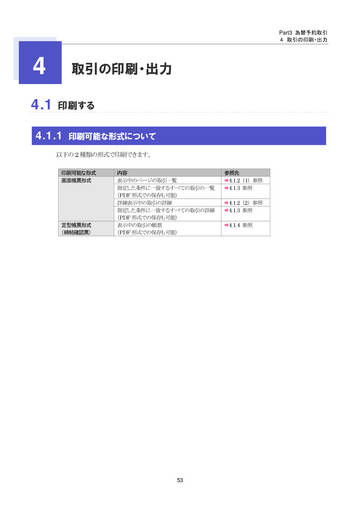
- ページ: 53
- Part3 為替予約取引 4 取引の印刷・出力
4
4.1.1
取引の印刷・出力
4.1 印刷する
印刷可能な形式について
以下の 2 種類の形式で印刷できます。
印刷可能な形式 画面帳票形式 内容 表示中のページの取引一覧 指定した条件に一致するすべての取引の一覧 (PDF 形式での保存も可能) 詳細表示中の取引の詳細 指定した条件に一致するすべての取引の詳細 (PDF 形式での保存も可能) 表示中の取引の帳票 (PDF 形式での保存も可能) 参照先 ¨4.1.2 (1) 参照 ¨4.1.3 参照 ¨4.1.2 (2) 参照 ¨4.1.3 参照 ¨4.1.4 参照
定型帳票形式 (締結確認票)
53
�
- ▲TOP
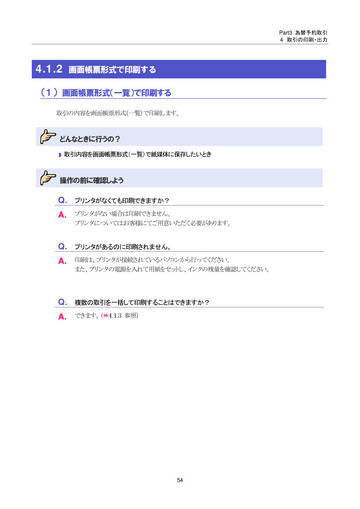
- ページ: 54
- Part3 為替予約取引 4 取引の印刷・出力
4.1.2
画面帳票形式で印刷する
(1) 画面帳票形式(一覧)で印刷する
取引の内容を画面帳票形式(一覧)で印刷します。
どんなときに行うの?
取引内容を画面帳票形式(一覧)で紙媒体に保存したいとき
操作の前に確認しよう
Q. A. Q. A.
プリンタがなくても印刷できますか?
プリンタがない場合は印刷できません。 プリンタについてはお客様にてご用意いただく必要があります。
プリンタがあるのに印刷されません。
印刷は、プリンタが接続されているパソコンから行ってください。 また、プリンタの電源を入れて用紙をセットし、インクの残量を確認してください。
Q. A.
複数の取引を一括して印刷することはできますか?
できます。(¨4.1.3 参照)
54
�
- ▲TOP
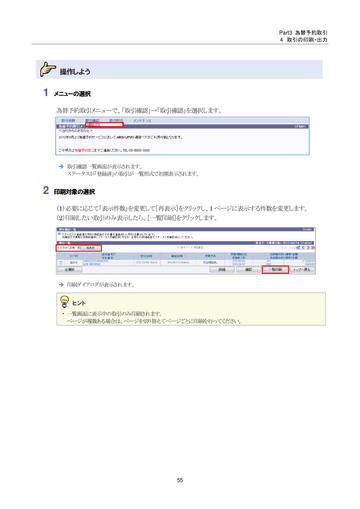
- ページ: 55
- Part3 為替予約取引 4 取引の印刷・出力
操作しよう
1
メニューの選択 為替予約取引メニューで、「取引確認」→「取引確認」を選択します。
Î 取引確認一覧画面が表示されます。 ステータスが「登録済」の取引が一覧形式で初期表示されます。
2
印刷対象の選択 (1)必要に応じて「表示件数」を変更して[再表示]をクリックし、1 ページに表示する件数を変更します。 (2)印刷したい取引のみ表示したら、[一覧印刷]をクリックします。
Î 印刷ダイアログが表示されます。 ヒント
・ 一覧画面に表示中の取引のみ印刷されます。
ページが複数ある場合は、ページを切り替えてページごとに印刷を行ってください。
55
�
- ▲TOP
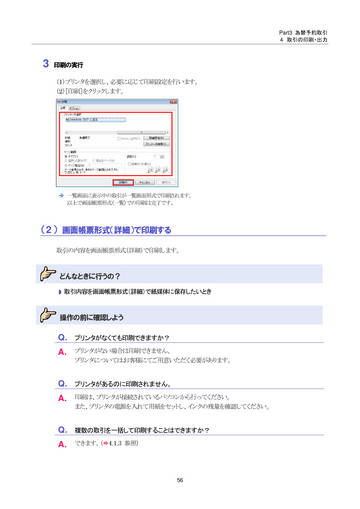
- ページ: 56
- Part3 為替予約取引 4 取引の印刷・出力
3
印刷の実行 (1)プリンタを選択し、必要に応じて印刷設定を行います。 (2)[印刷]をクリックします。
Î 一覧画面に表示中の取引が一覧画面形式で印刷されます。 以上で画面帳票形式(一覧)での印刷は完了です。
(2) 画面帳票形式(詳細)で印刷する
取引の内容を画面帳票形式(詳細)で印刷します。
どんなときに行うの?
取引内容を画面帳票形式(詳細)で紙媒体に保存したいとき
操作の前に確認しよう
Q. A. Q. A. Q. A.
プリンタがなくても印刷できますか?
プリンタがない場合は印刷できません。 プリンタについてはお客様にてご用意いただく必要があります。
プリンタがあるのに印刷されません。
印刷は、プリンタが接続されているパソコンから行ってください。 また、プリンタの電源を入れて用紙をセットし、インクの残量を確認してください。
複数の取引を一括して印刷することはできますか?
できます。(¨4.1.3 参照)
56
�
- ▲TOP
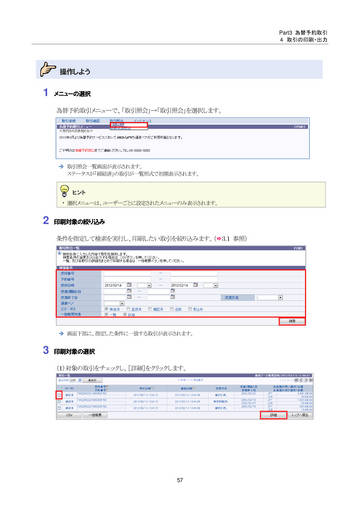
- ページ: 57
- Part3 為替予約取引 4 取引の印刷・出力
操作しよう
1
メニューの選択 為替予約取引メニューで、「取引照会」→「取引照会」を選択します。
Î 取引照会一覧画面が表示されます。 ステータスが「締結済」の取引が一覧形式で初期表示されます。 ヒント
・ 選択メニューは、ユーザーごとに設定されたメニューのみ表示されます。
2
印刷対象の絞り込み 条件を指定して検索を実行し、印刷したい取引を絞り込みます。(¨3.1 参照)
Î 画面下部に、指定した条件に一致する取引が表示されます。
3
印刷対象の選択 (1)対象の取引をチェックし、[詳細]をクリックします。
57
�
- ▲TOP
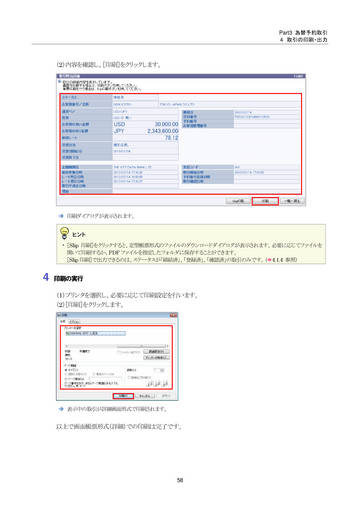
- ページ: 58
- Part3 為替予約取引 4 取引の印刷・出力
(2)内容を確認し、[印刷]をクリックします。
Î 印刷ダイアログが表示されます。 ヒント
・ [Slip 印刷]をクリックすると、定型帳票形式のファイルのダウンロードダイアログが表示されます。必要に応じてファイルを
開いて印刷するか、PDF ファイルを指定したフォルダに保存することができます。 [Slip 印刷]で出力できるのは、ステータスが「締結済」、「登録済」、「確認済」の取引のみです。(¨4.1.4 参照)
4
印刷の実行 (1)プリンタを選択し、必要に応じて印刷設定を行います。 (2)[印刷]をクリックします。
Î 表示中の取引が詳細画面形式で印刷されます。
以上で画面帳票形式(詳細)での印刷は完了です。
58
�
- ▲TOP
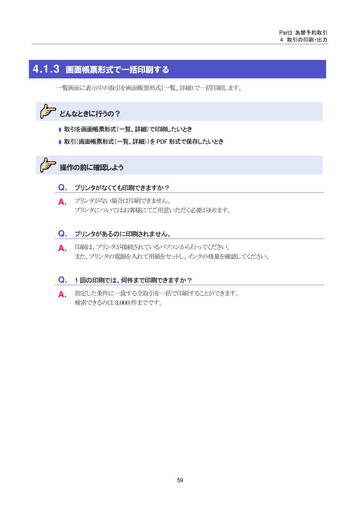
- ページ: 59
- Part3 為替予約取引 4 取引の印刷・出力
4.1.3
画面帳票形式で一括印刷する
一覧画面に表示中の取引を画面帳票形式(一覧、詳細)で一括印刷します。
どんなときに行うの?
取引を画面帳票形式(一覧、詳細)で印刷したいとき 取引(画面帳票形式(一覧、詳細))を PDF 形式で保存したいとき
操作の前に確認しよう
Q. A. Q. A. Q. A.
プリンタがなくても印刷できますか?
プリンタがない場合は印刷できません。 プリンタについてはお客様にてご用意いただく必要があります。
プリンタがあるのに印刷されません。
印刷は、プリンタが接続されているパソコンから行ってください。 また、プリンタの電源を入れて用紙をセットし、インクの残量を確認してください。
1 回の印刷では、何件まで印刷できますか?
指定した条件に一致する全取引を一括で印刷することができます。 検索できるのは 3,000 件までです。
59
�
- ▲TOP
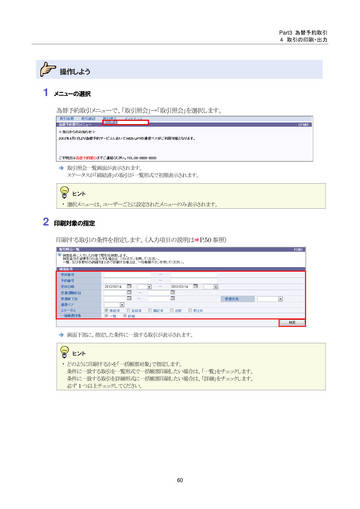
- ページ: 60
- Part3 為替予約取引 4 取引の印刷・出力
操作しよう
1
メニューの選択 為替予約取引メニューで、「取引照会」→「取引照会」を選択します。
Î 取引照会一覧画面が表示されます。 ステータスが「締結済」の取引が一覧形式で初期表示されます。 ヒント
・ 選択メニューは、ユーザーごとに設定されたメニューのみ表示されます。
2
印刷対象の指定 印刷する取引の条件を指定します。(入力項目の説明は¨P.50 参照)
Î 画面下部に、指定した条件に一致する取引が表示されます。 ヒント
・ どのように印刷するかを「一括帳票対象」で指定します。
条件に一致する取引を一覧形式で一括帳票印刷したい場合は、「一覧」をチェックします。 条件に一致する取引を詳細形式に一括帳票印刷したい場合は、「詳細」をチェックします。 必ず 1 つ以上チェックしてください。
60
�
- ▲TOP
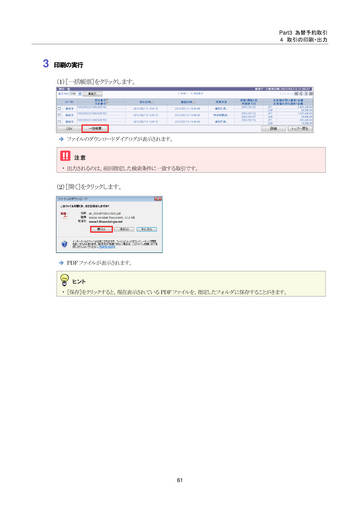
- ページ: 61
- Part3 為替予約取引 4 取引の印刷・出力
3
印刷の実行 (1)[一括帳票]をクリックします。
Î ファイルのダウンロードダイアログが表示されます。 注意
・ 出力されるのは、前回指定した検索条件に一致する取引です。
(2)[開く]をクリックします。
Î PDF ファイルが表示されます。 ヒント
・ [保存]をクリックすると、現在表示されている PDF ファイルを、指定したフォルダに保存することがきます。
61
�
- ▲TOP
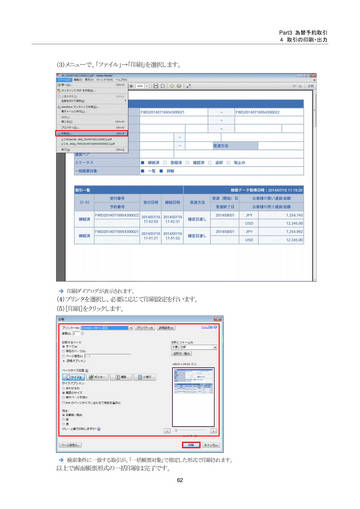
- ページ: 62
- Part3 為替予約取引 4 取引の印刷・出力
(3)メニューで、「ファイル」→「印刷」を選択します。
Î 印刷ダイアログが表示されます。
(4)プリンタを選択し、必要に応じて印刷設定を行います。 (5)[印刷]をクリックします。
Î 検索条件に一致する取引が、「一括帳票対象」で指定した形式で印刷されます。
以上で画面帳票形式の一括印刷は完了です。
62
�
- ▲TOP
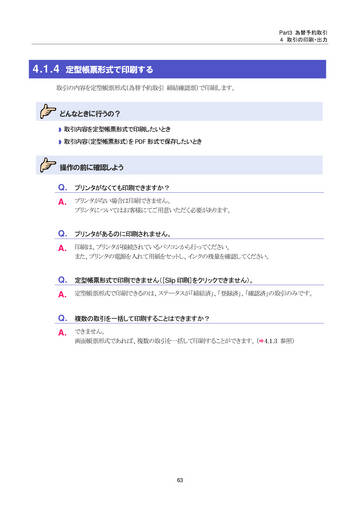
- ページ: 63
- Part3 為替予約取引 4 取引の印刷・出力
4.1.4
定型帳票形式で印刷する
取引の内容を定型帳票形式(為替予約取引 締結確認票)で印刷します。
どんなときに行うの?
取引内容を定型帳票形式で印刷したいとき 取引内容(定型帳票形式)を PDF 形式で保存したいとき
操作の前に確認しよう
Q. A. Q. A. Q. A. Q. A.
プリンタがなくても印刷できますか?
プリンタがない場合は印刷できません。 プリンタについてはお客様にてご用意いただく必要があります。
プリンタがあるのに印刷されません。
印刷は、プリンタが接続されているパソコンから行ってください。 また、プリンタの電源を入れて用紙をセットし、インクの残量を確認してください。
定型帳票形式で印刷できません([Slip 印刷]をクリックできません)。
定型帳票形式で印刷できるのは、ステータスが「締結済」、「登録済」、「確認済」の取引のみです。
複数の取引を一括して印刷することはできますか?
できません。 画面帳票形式であれば、複数の取引を一括して印刷することができます。(¨4.1.3 参照)
63
�
- ▲TOP
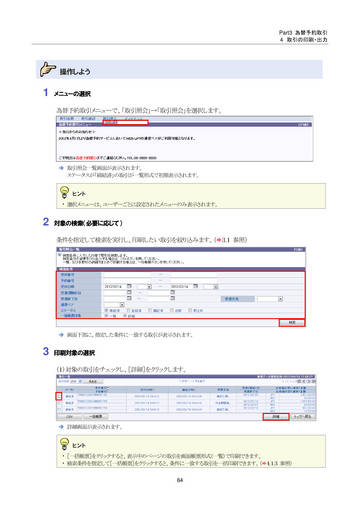
- ページ: 64
- Part3 為替予約取引 4 取引の印刷・出力
操作しよう
1
メニューの選択 為替予約取引メニューで、「取引照会」→「取引照会」を選択します。
Î 取引照会一覧画面が表示されます。 ステータスが「締結済」の取引が一覧形式で初期表示されます。 ヒント
・ 選択メニューは、ユーザーごとに設定されたメニューのみ表示されます。
2
対象の検索(必要に応じて) 条件を指定して検索を実行し、印刷したい取引を絞り込みます。(¨3.1 参照)
Î 画面下部に、指定した条件に一致する取引が表示されます。
3
印刷対象の選択 (1)対象の取引をチェックし、[詳細]をクリックします。
Î 詳細画面が表示されます。 ヒント
・ [一括帳票]をクリックすると、表示中のページの取引を画面帳票形式(一覧)で印刷できます。 ・ 検索条件を指定して[一括帳票]をクリックすると、条件に一致する取引を一括印刷できます。(¨4.1.3 参照)
64
�
- ▲TOP
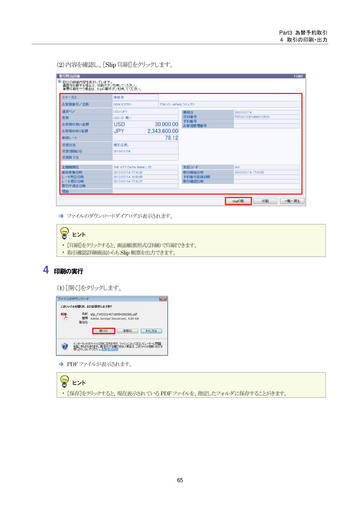
- ページ: 65
- Part3 為替予約取引 4 取引の印刷・出力
(2)内容を確認し、[Slip 印刷]をクリックします。
Î ファイルのダウンロードダイアログが表示されます。 ヒント
・ [印刷]をクリックすると、画面帳票形式(詳細)で印刷できます。 ・ 取引確認詳細画面からも Slip 帳票を出力できます。
4
印刷の実行 (1)[開く]をクリックします。
Î PDF ファイルが表示されます。 ヒント
・ [保存]をクリックすると、現在表示されている PDF ファイルを、指定したフォルダに保存することがきます。
65
�
- ▲TOP
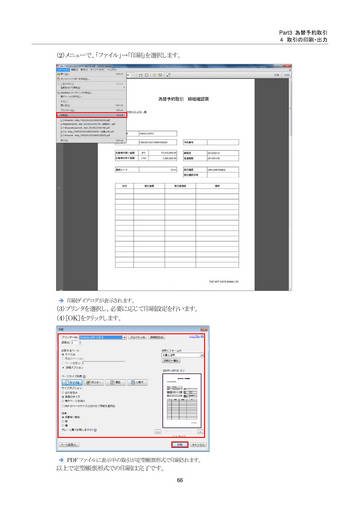
- ページ: 66
- Part3 為替予約取引 4 取引の印刷・出力
(2)メニューで、「ファイル」→「印刷」を選択します。
Î 印刷ダイアログが表示されます。
(3)プリンタを選択し、必要に応じて印刷設定を行います。 (4)[OK]をクリックします。
Î PDF ファイルに表示中の取引が定型帳票形式で印刷されます。
以上で定型帳票形式での印刷は完了です。
66
�
- ▲TOP
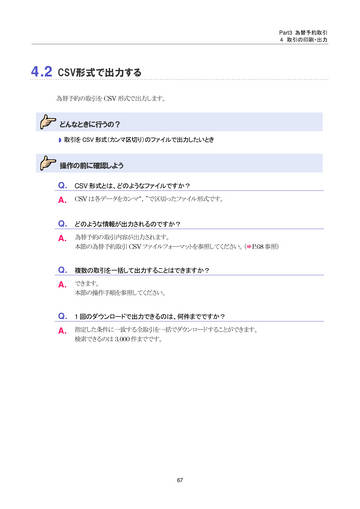
- ページ: 67
- Part3 為替予約取引 4 取引の印刷・出力
4.2 CSV形式で出力する
為替予約の取引を CSV 形式で出力します。
どんなときに行うの?
取引を CSV 形式(カンマ区切り)のファイルで出力したいとき
操作の前に確認しよう
Q. A. Q. A. Q. A. Q. A.
CSV 形式とは、どのようなファイルですか?
CSV は各データをカンマ“,”で区切ったファイル形式です。
どのような情報が出力されるのですか?
為替予約の取引内容が出力されます。 本節の為替予約取引 CSV ファイルフォーマットを参照してください。(¨P.68 参照)
複数の取引を一括して出力することはできますか?
できます。 本節の操作手順を参照してください。
1 回のダウンロードで出力できるのは、何件までですか?
指定した条件に一致する全取引を一括でダウンロードすることができます。 検索できるのは 3,000 件までです。
67
�
- ▲TOP
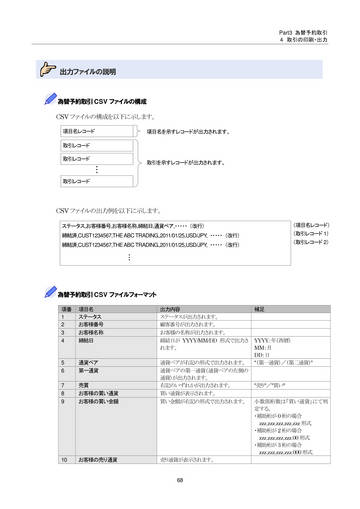
- ページ: 68
- Part3 為替予約取引 4 取引の印刷・出力
出力ファイルの説明
為替予約取引 CSV ファイルの構成 CSV ファイルの構成を以下に示します。
項目名レコード 取引レコード 取引レコード 取引を示すレコードが出力されます。 項目名を示すレコードが出力されます。
・ ・ ・
取引レコード ・ ・ ・
CSV ファイルの出力例を以下に示します。
ステータス,お客様番号,お客様名称,締結日,通貨ペア,・・・・・ (改行) 締結済,CUST1234567,THE ABC TRADING.,2011/01/25,USD/JPY, ・・・・・ (改行) 締結済,CUST1234567,THE ABC TRADING.,2011/01/25,USD/JPY, ・・・・・ (改行) (項目名レコード) (取引レコード 1) (取引レコード 2)
為替予約取引 CSV ファイルフォーマット
項番 1 2 3 4 項目名 ステータス お客様番号 お客様名称 締結日 出力内容 ステータスが出力されます。 顧客番号が出力されます。 お客様の名称が出力されます。 締結日が YYYY/MM/DD 形式で出力さ れます。 通貨ペアが右記の形式で出力されます。 通貨ペアの第一通貨(通貨ペアの左側の 通貨)が出力されます。 右記のいずれかが出力されます。 買い通貨が表示されます。 買い金額が右記の形式で出力されます。 補足
5 6 7 8 9
通貨ペア 第一通貨 売買 お客様の買い通貨 お客様の買い金額
YYYY:年(西暦) MM:月 DD:日 "(第一通貨)/(第二通貨)"
"売り"/"買い" 小数部桁数は「買い通貨」にて判 定する。 ・補助桁が 0 桁の場合 zzz,zzz,zzz,zzz,zzz 形式 ・補助桁が 2 桁の場合 zzz,zzz,zzz,zzz.00 形式 ・補助桁が 3 桁の場合 zzz,zzz,zzz,zzz.000 形式
10
お客様の売り通貨
売り通貨が表示されます。
68
�
- ▲TOP
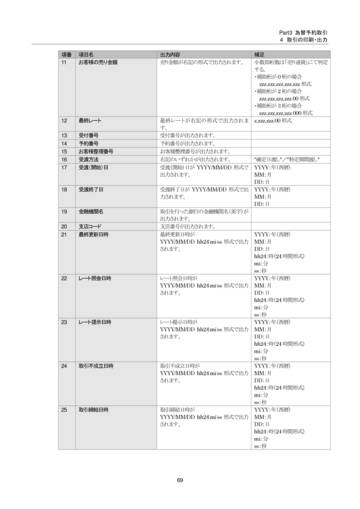
- ページ: 69
- Part3 為替予約取引 4 取引の印刷・出力 項番 11 項目名 お客様の売り金額 出力内容 売り金額が右記の形式で出力されます。 補足 小数部桁数は「売り通貨」にて判定 する。 ・補助桁が 0 桁の場合 zzz,zzz,zzz,zzz,zzz 形式 ・補助桁が 2 桁の場合 zzz,zzz,zzz,zzz.00 形式 ・補助桁が 3 桁の場合 zzz,zzz,zzz,zzz.000 形式 z,zzz,zzz.00 形式
12 13 14 15 16 17
最終レート 受付番号 予約番号 お客様整理番号 受渡方法 受渡(開始)日
最終レートが右記の形式で出力されま す。 受付番号が出力されます。 予約番号が出力されます。 お客様整理番号が出力されます。 右記のいずれかが出力されます。 受渡(開始)日が YYYY/MM/DD 形式で 出力されます。 受渡終了日が YYYY/MM/DD 形式で出 力されます。 取引を行った銀行の金融機関名(英字)が 出力されます。 支店番号が出力されます。 最終更新日時が YYYY/MM/DD hh24:mi:ss 形式で出力 されます。
18
受渡終了日
"確定日渡し"/"特定期間渡し" YYYY:年(西暦) MM:月 DD:日 YYYY:年(西暦) MM:月 DD:日
19 20 21
金融機関名 支店コード 最終更新日時
22
レート照会日時
レート照会日時が YYYY/MM/DD hh24:mi:ss 形式で出力 されます。
23
レート提示日時
レート提示日時が YYYY/MM/DD hh24:mi:ss 形式で出力 されます。
24
取引不成立日時
取引不成立日時が YYYY/MM/DD hh24:mi:ss 形式で出力 されます。
25
取引締結日時
取引締結日時が YYYY/MM/DD hh24:mi:ss 形式で出力 されます。
YYYY:年(西暦) MM:月 DD:日 hh24:時(24 時間形式) mi:分 ss:秒 YYYY:年(西暦) MM:月 DD:日 hh24:時(24 時間形式) mi:分 ss:秒 YYYY:年(西暦) MM:月 DD:日 hh24:時(24 時間形式) mi:分 ss:秒 YYYY:年(西暦) MM:月 DD:日 hh24:時(24 時間形式) mi:分 ss:秒 YYYY:年(西暦) MM:月 DD:日 hh24:時(24 時間形式) mi:分 ss:秒
69
�
- ▲TOP

- ページ: 70
- Part3 為替予約取引 4 取引の印刷・出力 項番 26 項目名 予約番号登録日時 出力内容 予約番号登録日時が YYYY/MM/DD hh24:mi:ss 形式で出力 されます。 補足 YYYY:年(西暦) MM:月 DD:日 hh24:時(24 時間形式) mi:分 ss:秒 YYYY:年(西暦) MM:月 DD:日 hh24:時(24 時間形式) mi:分 ss:秒
27
取引確認日時
取引確認日時が YYYY/MM/DD hh24:mi:ss 形式で出力 されます。
28
理由
取引のステータス及び処理内容に応じて メッセージが表示されます。 取引を取り止めた場合:①、②のパターン でメッセージが表示されます・ ①お客様が取り止めボタンを押下した場 合:「お客様により、取引がキャンセルされ ました。」と表示されます。 ②レート提示後、お客様が残り時間内に 締結しなかった場合:「レート提示残り時間 が0になりました。」 取引が返却された場合:①~④のパター ンでメッセージが表示されます。※ ①レート照会ボタン押下後、レートが提示 されない場合:「時間内にレートを取得で きませんでした。」 ②レート提示時、与信超過により取引が返 却された場合:「お取引可能な金額を超過 したため、お取引が成立できませんでし た。」 ③レート提示後、銀行が取引を返却(引き 戻し)した場合:「お取引が成立しませんで した。依頼内容を確認して、不明な場合は 銀行へお問い合わせください。」 ④締結依頼ボタン押下後、カバー取引不 成立により締結依頼を謝絶する場合:「お 取引が成立しませんでした。依頼内容を 確認して、不明な場合は銀行へお問い合 わせください。」 ※「返却」の理由については、銀行によっ て表示されるメッセージ文が異なる可能性 があります。
70
�
- ▲TOP
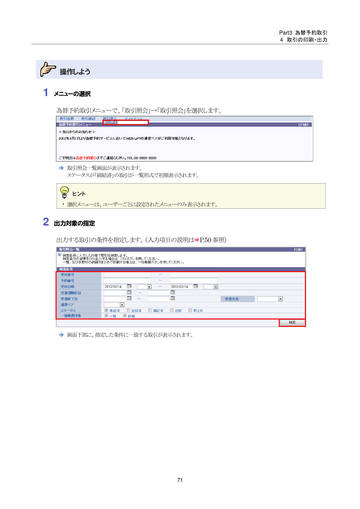
- ページ: 71
- Part3 為替予約取引 4 取引の印刷・出力
操作しよう
1
メニューの選択 為替予約取引メニューで、「取引照会」→「取引照会」を選択します。
Î 取引照会一覧画面が表示されます。 ステータスが「締結済」の取引が一覧形式で初期表示されます。 ヒント
・ 選択メニューは、ユーザーごとに設定されたメニューのみ表示されます。
2
出力対象の指定 出力する取引の条件を指定します。(入力項目の説明は¨P.50 参照)
Î 画面下部に、指定した条件に一致する取引が表示されます。
71
�
- ▲TOP
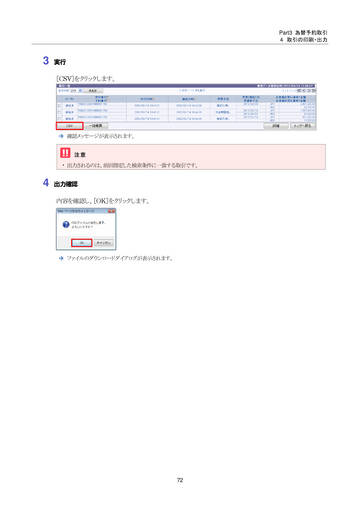
- ページ: 72
- Part3 為替予約取引 4 取引の印刷・出力
3
実行 [CSV]をクリックします。
Î 確認メッセージが表示されます。 注意
・ 出力されるのは、前回指定した検索条件に一致する取引です。
4
出力確認 内容を確認し、[OK]をクリックします。
Î ファイルのダウンロードダイアログが表示されます。
72
�
- ▲TOP
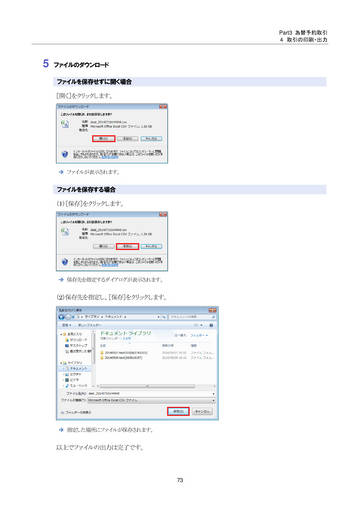
- ページ: 73
- Part3 為替予約取引 4 取引の印刷・出力
5
ファイルのダウンロード ファイルを保存せずに開く場合 [開く]をクリックします。
Î ファイルが表示されます。
ファイルを保存する場合 (1)[保存]をクリックします。
Î 保存先を指定するダイアログが表示されます。
(2)保存先を指定し、[保存]をクリックします。
Î 指定した場所にファイルが保存されます。
以上でファイルの出力は完了です。
73
�
- ▲TOP
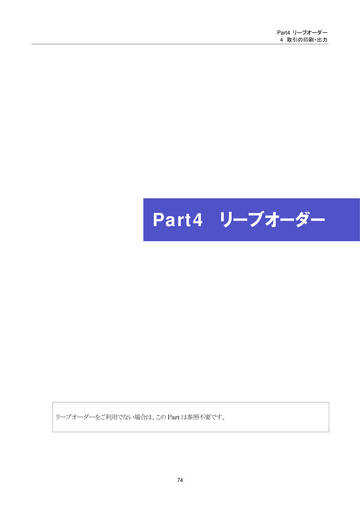
- ページ: 74
- Part4 リーブオーダー 4 取引の印刷・出力
Part4 リーブオーダー
リーブオーダーをご利用でない場合は、この Part は参照不要です。
74
�
- ▲TOP
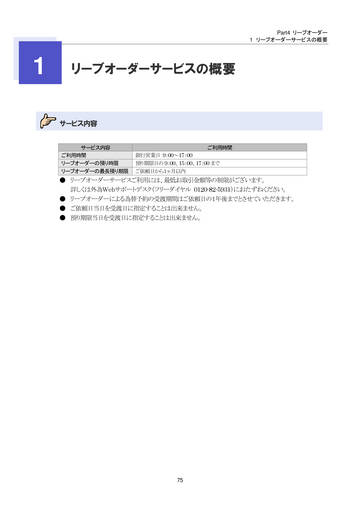
- ページ: 75
- Part4 リーブオーダー 1 リーブオーダーサービスの概要
1
リーブオーダーサービスの概要
サービス内容
サービス内容 ご利用時間 リーブオーダーの預り時限 リーブオーダーの最長預り期限 ご利用時間 銀行営業日 9:00~17:00 預り期限日の 9:00、15:00、17:00 まで ご依頼日から1ヶ月以内
● リーブオーダーサービスご利用には、最低お取引金額等の制限がございます。 詳しくは外為Webサポートデスク(フリーダイヤル 0120-82-5931)におたずねください。 ● リーブオーダーによる為替予約の受渡期間はご依頼日の1年後までとさせていただきます。 ● ご依頼日当日を受渡日に指定することは出来ません。 ● 預り期限当日を受渡日に指定することは出来ません。
75
�
- ▲TOP
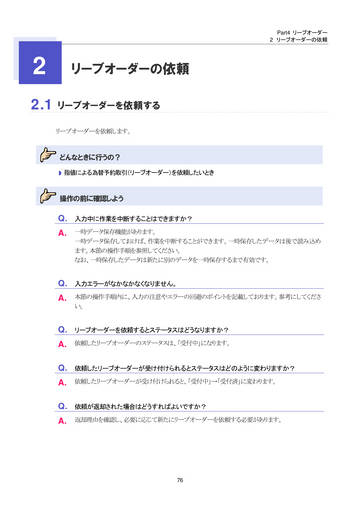
- ページ: 76
- Part4 リーブオーダー 2 リーブオーダーの依頼
2
リーブオーダーの依頼
2.1 リーブオーダーを依頼する
リーブオーダーを依頼します。
どんなときに行うの?
指値による為替予約取引(リーブオーダー)を依頼したいとき
操作の前に確認しよう
Q. A.
入力中に作業を中断することはできますか?
一時データ保存機能があります。 一時データ保存しておけば、作業を中断することができます。一時保存したデータは後で読み込め ます。本節の操作手順を参照してください。 なお、一時保存したデータは新たに別のデータを一時保存するまで有効です。
Q. A. Q. A. Q. A. Q. A.
入力エラーがなかなかなくなりません。
本節の操作手順内に、入力の注意やエラーの回避のポイントを記載しております。参考にしてくださ い。
リーブオーダーを依頼するとステータスはどうなりますか?
依頼したリーブオーダーのステータスは、「受付中」になります。
依頼したリーブオーダーが受け付けられるとステータスはどのように変わりますか?
依頼したリーブオーダーが受け付けられると、「受付中」→「受付済」に変わります。
依頼が返却された場合はどうすればよいですか?
返却理由を確認し、必要に応じて新たにリーブオーダーを依頼する必要があります。
76
�
- ▲TOP
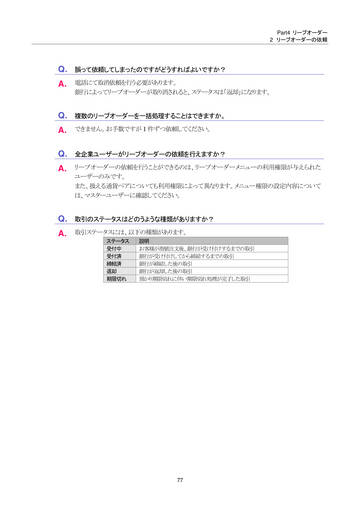
- ページ: 77
- Part4 リーブオーダー 2 リーブオーダーの依頼
Q. A. Q. A. Q. A.
誤って依頼してしまったのですがどうすればよいですか?
電話にて取消依頼を行う必要があります。 銀行によってリーブオーダーが取り消されると、ステータスは「返却」になります。
複数のリーブオーダーを一括処理することはできますか。
できません。お手数ですが 1 件ずつ依頼してください。
全企業ユーザーがリーブオーダーの依頼を行えますか?
リーブオーダーの依頼を行うことができるのは、リーブオーダーメニューの利用権限が与えられた ユーザーのみです。 また、扱える通貨ペアについても利用権限によって異なります。メニュー権限の設定内容について は、マスターユーザーに確認してください。
Q. A.
取引のステータスはどのうような種類がありますか?
取引ステータスには、以下の種類があります。
ステータス 受付中 受付済 締結済 返却 期限切れ 説明 お客様が指値注文後、銀行が受け付けするまでの取引 銀行が受け付けしてから締結するまでの取引 銀行が締結した後の取引 銀行が返却した後の取引 預かり期限切れに伴い期限切れ処理が完了した取引
77
�
- ▲TOP
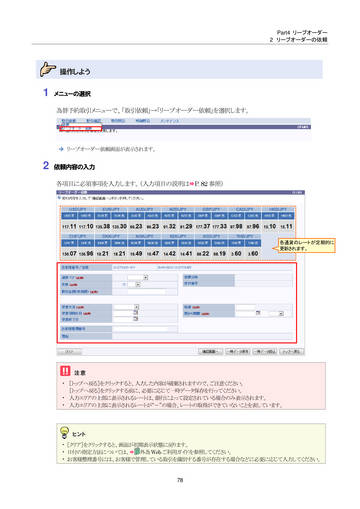
- ページ: 78
- Part4 リーブオーダー 2 リーブオーダーの依頼
操作しよう
1
メニューの選択 為替予約取引メニューで、「取引依頼」→「リーブオーダー依頼」を選択します。
Î リーブオーダー依頼画面が表示されます。
2
依頼内容の入力 各項目に必須事項を入力します。(入力項目の説明は¨P. 82 参照)
各通貨のレートが定期的に 更新されます。
注意
・ [トップへ戻る]をクリックすると、入力した内容が破棄されますので、ご注意ください。
[トップへ戻る]をクリックする前に、必要に応じて一時データ保存を行ってください。
・ 入力エリアの上部に表示されるレートは、銀行によって設定されている場合のみ表示されます。 ・ 入力エリアの上部に表示されるレートが“-”の場合、レートの取得ができていないことを表しています。
ヒント
・ [クリア]をクリックすると、画面が初期表示状態に戻ります。 ・ 日付の指定方法については、¨ 外為 Web ご利用ガイドを参照してください。 ・ お客様整理番号には、お客様で管理している取引を識別する番号が存在する場合などに必要に応じて入力してください。
78
�
- ▲TOP

- ページ: 79
- Part4 リーブオーダー 2 リーブオーダーの依頼
依頼を中断するには? 作業を中断したい場合は、[一時データ保存]をクリックしてください。入力中のデータを一時保存でき ます。 保存したデータは、[一時データ読込]から呼び出すことができます。 一時保存機能を利用する場合は、次の点に注意してください。 一時保存できるデータは、1 件のみです。 一時保存できるデータが存在する場合、確認メッセージが表示されます。[OK]をクリックすると、 上書き保存されます。 [一時データ保存]をクリックすると、各入力項目がチェックされます。エラーの場合は保存できま せんのでご注意ください。(入力項目の説明は¨P.82 参照) 一時保存データは読込後、新たに別のデータを一時保存すると自動的に削除されます(別のデー タを一時保存するまでは残ります)。
入力エラー回避のポイント(必須項目・文字種・桁数) 入力チェックは、[指値注文]をクリックした時点で実施されます。(入力項目の説明は¨P. 82 参照) 必須項目チェック 必須項目は必ず入力してください。 また、画面に(必須)と表記されていない項目でも、条件により必須となる場合があります。 必須項目については、入力項目の説明の*マークを確認してください。 文字種チェック 指定の文字種以外を入力するとエラーになります。 各入力項目で使用可能な文字種については、入力項目の説明の文字種欄を確認してください。 桁数チェック 指定の桁数より大きい文字数を入力するとエラーになります。 各入力項目の桁数については、入力項目の説明の桁数欄を参照してください。
79
�
- ▲TOP
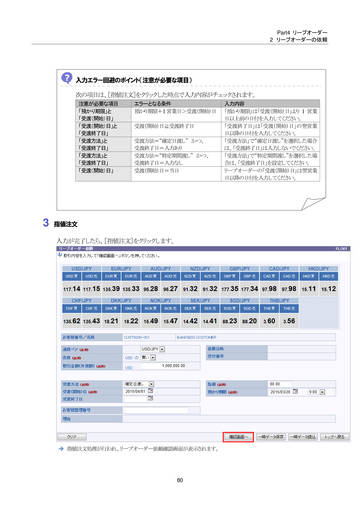
- ページ: 80
- Part4 リーブオーダー 2 リーブオーダーの依頼
入力エラー回避のポイント(注意が必要な項目) 次の項目は、[指値注文]をクリックした時点で入力内容がチェックされます。
注意が必要な項目 「預かり期限」と 「受渡(開始)日」 「受渡(開始)日」と 「受渡終了日」 「受渡方法」と 「受渡終了日」 「受渡方法」と 「受渡終了日」 「受渡(開始)日」 エラーとなる条件 預かり期限+1 営業日>受渡(開始)日 受渡(開始)日≧受渡終了日 受渡方法=“確定日渡し” かつ、 受渡終了日=入力あり 受渡方法=“特定期間渡し” かつ、 受渡終了日=入力なし 受渡(開始)日=当日 入力内容 「預かり期限」は「受渡(開始)日」より 1 営業 日以上前の日付を入力してください。 「受渡終了日」は「受渡(開始)日」の翌営業 日以降の日付を入力してください。 「受渡方法」で“確定日渡し”を選択した場合 は、「受渡終了日」は入力しないでください。 「受渡方法」で“特定期間渡し”を選択した場 合は、「受渡終了日」を設定してください。 リーブオーダーの「受渡(開始)日」は翌営業 日以降の日付を入力してください。
3
指値注文 入力が完了したら、[指値注文]をクリックします。
Î 指値注文処理が行われ、リーブオーダー依頼確認画面が表示されます。
80
�
- ▲TOP
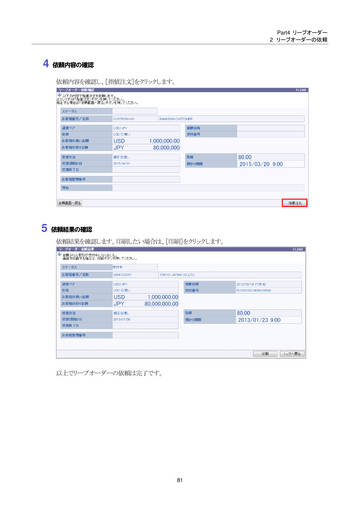
- ページ: 81
- Part4 リーブオーダー 2 リーブオーダーの依頼
4 依頼内容の確認
依頼内容を確認し、[指値注文]をクリックします。
5 依頼結果の確認
依頼結果を確認します。印刷したい場合は、[印刷]をクリックします。
以上でリーブオーダーの依頼は完了です。
81
�
- ▲TOP

- ページ: 82
- Part4 リーブオーダー 2 リーブオーダーの依頼
入力項目の説明
リーブオーダー依頼画面の入力項目の説明
*は必須項目です。(*)は条件により必須となります。 項目名称 通貨ペア* 売買* 取引金額(外貨額)* 文字種 - - 半角数字、 「,」、「.」 桁数 - - 19 送信条件 補足
以下の形式で入力してください。 ・対応通貨の補助桁数が 0 桁の場合 zzz,zzz,zzz,zzz,zz0 形式 ・対応通貨の補助桁数が 2 桁の場合 zzz,zzz,zzz,zz0.00 形式 ・対応通貨の補助桁数が 3 桁の場合 zzz,zzz,zzz,zz0.000 形式 手入力する場合は yyyy/mm/dd 形式で 入力してください。 手入力する場合は yyyy/mm/dd 形式で 入力してください。 お客様で管理している取引を識別する 番号が存在する場合などに必要に応じ て入力してください。 zz,zzz,zz0.00 形式で入力してください。 手入力する場合は yyyy/mm/dd 形式で 入力してください。
受渡方法* 受渡(開始)日* 受渡終了日 お客様整理番号
指値* 預かり期限* (日時)
(時間) ※「”」は使用できません。
- 半角数字、 「/」 半角数字、 「/」 半角英数 半角記号 ※ 半角数字、 「,」、「.」 半角数字、 「/」 -
- 10 10 33
9 10 -
82
�
- ▲TOP
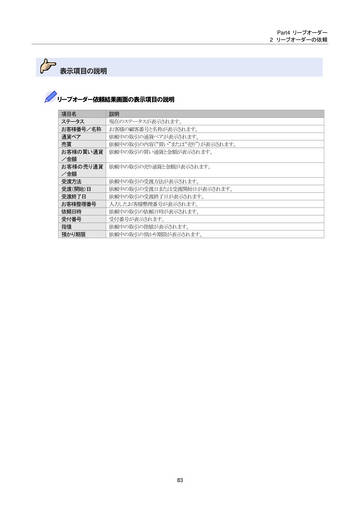
- ページ: 83
- Part4 リーブオーダー 2 リーブオーダーの依頼
表示項目の説明
リーブオーダー依頼結果画面の表示項目の説明
項目名 ステータス お客様番号/名称 通貨ペア 売買 お客様の買い通貨 /金額 お客様の売り通貨 /金額 受渡方法 受渡(開始)日 受渡終了日 お客様整理番号 依頼日時 受付番号 指値 預かり期限 説明 現在のステータスが表示されます。 お客様の顧客番号と名称が表示されます。 依頼中の取引の通貨ペアが表示されます。 依頼中の取引の内容(“買い”または“売り”)が表示されます。 依頼中の取引の買い通貨と金額が表示されます。 依頼中の取引の売り通貨と金額が表示されます。 依頼中の取引の受渡方法が表示されます。 依頼中の取引の受渡日または受渡開始日が表示されます。 依頼中の取引の受渡終了日が表示されます。 入力したお客様整理番号が表示されます。 依頼中の取引の依頼日時が表示されます。 受付番号が表示されます。 依頼中の取引の指値が表示されます。 依頼中の取引の預かり期限が表示されます。
83
�
- ▲TOP
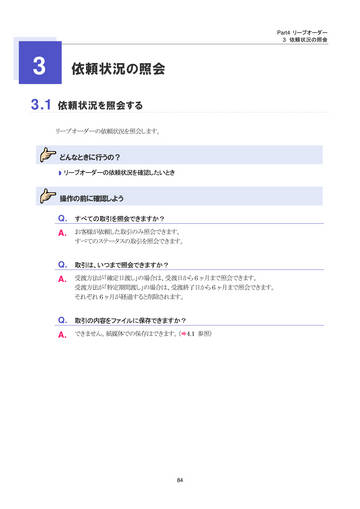
- ページ: 84
- Part4 リーブオーダー 3 依頼状況の照会
3
依頼状況の照会
3.1 依頼状況を照会する
リーブオーダーの依頼状況を照会します。
どんなときに行うの?
リーブオーダーの依頼状況を確認したいとき
操作の前に確認しよう
Q. A. Q. A.
すべての取引を照会できますか?
お客様が依頼した取引のみ照会できます。 すべてのステータスの取引を照会できます。
取引は、いつまで照会できますか?
受渡方法が「確定日渡し」の場合は、受渡日から 6 ヶ月まで照会できます。 受渡方法が「特定期間渡し」の場合は、受渡終了日から 6 ヶ月まで照会できます。 それぞれ 6 ヶ月が経過すると削除されます。
Q. A.
取引の内容をファイルに保存できますか?
できません。紙媒体での保存はできます。(¨4.1 参照)
84
�
- ▲TOP
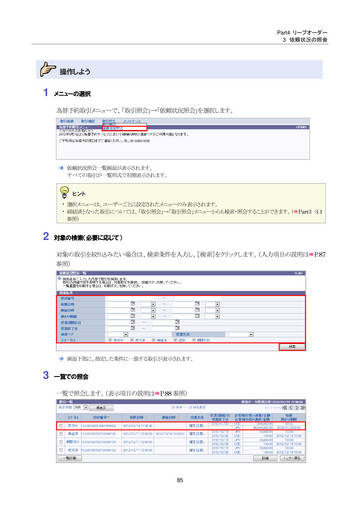
- ページ: 85
- Part4 リーブオーダー 3 依頼状況の照会
操作しよう
1
メニューの選択 為替予約取引メニューで、「取引照会」→「依頼状況照会」を選択します。
Î 依頼状況照会一覧画面が表示されます。 すべての取引が一覧形式で初期表示されます。 ヒント
・ 選択メニューは、ユーザーごとに設定されたメニューのみ表示されます。 ・ 締結済となった取引については、「取引照会」→「取引照会」メニューからも検索・照会することができます。(¨Part3 -3.1
参照)
2
対象の検索(必要に応じて) 対象の取引を絞り込みたい場合は、検索条件を入力し、[検索]をクリックします。(入力項目の説明は¨P.87 参照)
Î 画面下部に、指定した条件に一致する取引が表示されます。
3
一覧での照会 一覧で照会します。(表示項目の説明は¨P.88 参照)
85
�
- ▲TOP
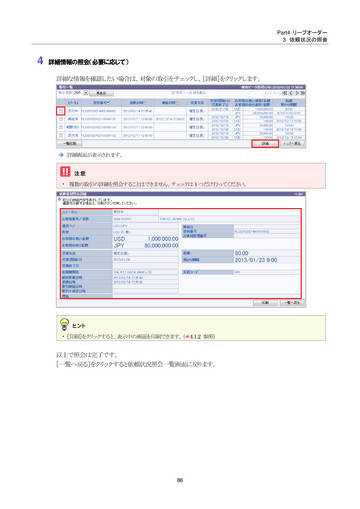
- ページ: 86
- Part4 リーブオーダー 3 依頼状況の照会
4
詳細情報の照会(必要に応じて) 詳細な情報を確認したい場合は、対象の取引をチェックし、[詳細]をクリックします。
Î 詳細画面が表示されます。 注意
・ 複数の取引の詳細を照会することはできません。チェックは 1 つだけ行ってください。
ヒント
・ [印刷]をクリックすると、表示中の画面を印刷できます。(¨4.1.2 参照)
以上で照会は完了です。 [一覧へ戻る]をクリックすると依頼状況照会一覧画面に戻ります。
86
�
- ▲TOP
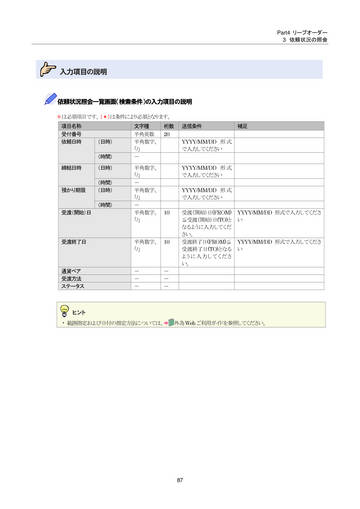
- ページ: 87
- Part4 リーブオーダー 3 依頼状況の照会
入力項目の説明
依頼状況照会一覧画面(検索条件)の入力項目の説明
*は必須項目です。(*)は条件により必須となります。 項目名称 受付番号 依頼日時 文字種 半角英数 半角数字、 「/」 - 半角数字、 「/」 - 半角数字、 「/」 - 半角数字、 「/」 桁数 20 送信条件 YYYY/MM/DD 形 式 で入力してください YYYY/MM/DD 形 式 で入力してください YYYY/MM/DD 形 式 で入力してください 10 受渡(開始)日(FROM) ≦受渡(開始)日(TO)と なるように入力してくだ さい。 受渡終了日(FROM)≦ 受渡終了日(TO)となる よう に入力してく ださ い。 YYYY/MM/DD 形式で入力してくださ い 補足
(日時) (時間)
締結日時
(日時) (時間) (日時) (時間)
預かり期限
受渡(開始)日
受渡終了日
半角数字、 「/」
10
YYYY/MM/DD 形式で入力してくださ い
通貨ペア 受渡方法 ステータス
- - -
- - -
ヒント
・ 範囲指定および日付の指定方法については、¨ 外為 Web ご利用ガイドを参照してください。
87
�
- ▲TOP
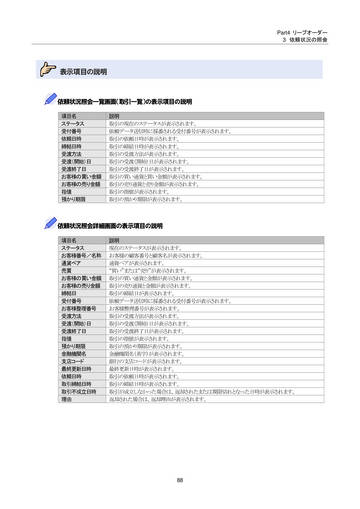
- ページ: 88
- Part4 リーブオーダー 3 依頼状況の照会
表示項目の説明
依頼状況照会一覧画面(取引一覧)の表示項目の説明
項目名 ステータス 受付番号 依頼日時 締結日時 受渡方法 受渡(開始)日 受渡終了日 お客様の買い金額 お客様の売り金額 指値 預かり期限 説明 取引の現在のステータスが表示されます。 依頼データ送信時に採番される受付番号が表示されます。 取引の依頼日時が表示されます。 取引の締結日時が表示されます。 取引の受渡方法が表示されます。 取引の受渡(開始)日が表示されます。 取引の受渡終了日が表示されます。 取引の買い通貨と買い金額が表示されます。 取引の売り通貨と売り金額が表示されます。 取引の指値が表示されます。 取引の預かり期限が表示されます。
依頼状況照会詳細画面の表示項目の説明
項目名 ステータス お客様番号/名称 通貨ペア 売買 お客様の買い金額 お客様の売り金額 締結日 受付番号 お客様整理番号 受渡方法 受渡(開始)日 受渡終了日 指値 預かり期限 金融機関名 支店コード 最終更新日時 依頼日時 取引締結日時 取引不成立日時 理由 説明 現在のステータスが表示されます。 お客様の顧客番号と顧客名が表示されます。 通貨ペアが表示されます。 “買い”または“売り”が表示されます。 取引の買い通貨と金額が表示されます。 取引の売り通貨と金額が表示されます。 取引の締結日が表示されます。 依頼データ送信時に採番される受付番号が表示されます。 お客様整理番号が表示されます。 取引の受渡方法が表示されます。 取引の受渡(開始)日が表示されます。 取引の受渡終了日が表示されます。 取引の指値が表示されます。 取引の預かり期限が表示されます。 金融機関名(英字)が表示されます。 銀行の支店コードが表示されます。 最終更新日時が表示されます。 取引の依頼日時が表示されます。 取引の締結日時が表示されます。 取引が成立しなかった場合は、返却されたまたは期限切れとなった日時が表示されます。 返却された場合は、返却理由が表示されます。
88
�
- ▲TOP
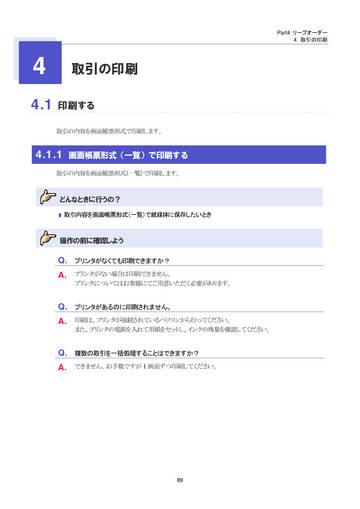
- ページ: 89
- Part4 リーブオーダー 4 取引の印刷
4
取引の印刷
4.1 印刷する
取引の内容を画面帳票形式で印刷します。
4.1.1
画面帳票形式(一覧)で印刷する
取引の内容を画面帳票形式(一覧)で印刷します。
どんなときに行うの?
取引内容を画面帳票形式(一覧)で紙媒体に保存したいとき
操作の前に確認しよう
Q. A. Q. A. Q. A.
プリンタがなくても印刷できますか?
プリンタがない場合は印刷できません。 プリンタについてはお客様にてご用意いただく必要があります。
プリンタがあるのに印刷されません。
印刷は、プリンタが接続されているパソコンから行ってください。 また、プリンタの電源を入れて用紙をセットし、インクの残量を確認してください。
複数の取引を一括処理することはできますか?
できません。お手数ですが 1 画面ずつ印刷してください。
89
�
- ▲TOP
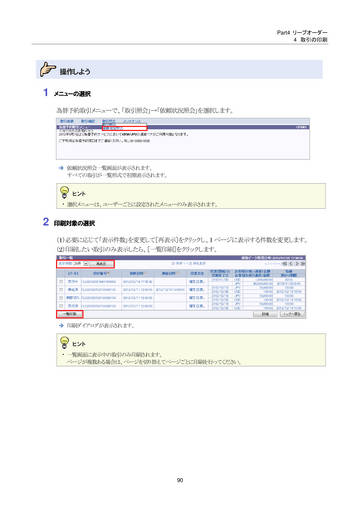
- ページ: 90
- Part4 リーブオーダー 4 取引の印刷
操作しよう
1
メニューの選択 為替予約取引メニューで、「取引照会」→「依頼状況照会」を選択します。
Î 依頼状況照会一覧画面が表示されます。 すべての取引が一覧形式で初期表示されます。 ヒント
・ 選択メニューは、ユーザーごとに設定されたメニューのみ表示されます。
2
印刷対象の選択 (1)必要に応じて「表示件数」を変更して[再表示]をクリックし、1 ページに表示する件数を変更します。 (2)印刷したい取引のみ表示したら、[一覧印刷]をクリックします。
Î 印刷ダイアログが表示されます。 ヒント
・ 一覧画面に表示中の取引のみ印刷されます。
ページが複数ある場合は、ページを切り替えてページごとに印刷を行ってください。
90
�
- ▲TOP
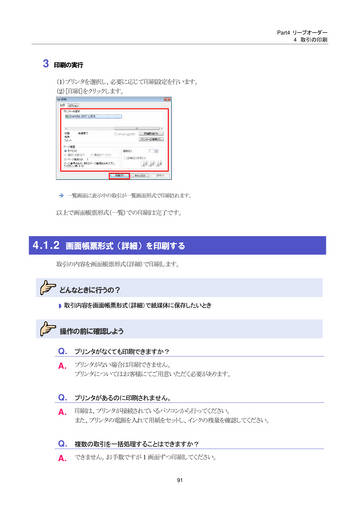
- ページ: 91
- Part4 リーブオーダー 4 取引の印刷
3
印刷の実行 (1)プリンタを選択し、必要に応じて印刷設定を行います。 (2)[印刷]をクリックします。
Î 一覧画面に表示中の取引が一覧画面形式で印刷されます。
以上で画面帳票形式(一覧)での印刷は完了です。
4.1.2
画面帳票形式(詳細)を印刷する
取引の内容を画面帳票形式(詳細)で印刷します。
どんなときに行うの?
取引内容を画面帳票形式(詳細)で紙媒体に保存したいとき
操作の前に確認しよう
Q. A. Q. A. Q. A.
プリンタがなくても印刷できますか?
プリンタがない場合は印刷できません。 プリンタについてはお客様にてご用意いただく必要があります。
プリンタがあるのに印刷されません。
印刷は、プリンタが接続されているパソコンから行ってください。 また、プリンタの電源を入れて用紙をセットし、インクの残量を確認してください。
複数の取引を一括処理することはできますか?
できません。お手数ですが 1 画面ずつ印刷してください。
91
�
- ▲TOP
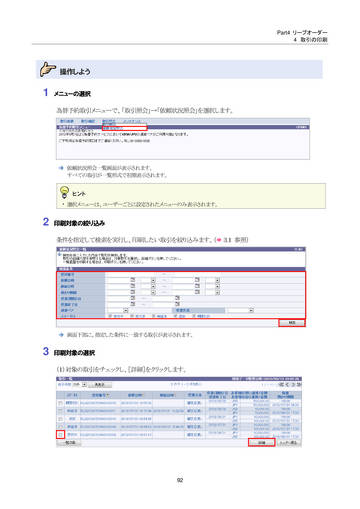
- ページ: 92
- Part4 リーブオーダー 4 取引の印刷
操作しよう
1
メニューの選択 為替予約取引メニューで、「取引照会」→「依頼状況照会」を選択します。
Î 依頼状況照会一覧画面が表示されます。 すべての取引が一覧形式で初期表示されます。 ヒント
・ 選択メニューは、ユーザーごとに設定されたメニューのみ表示されます。
2
印刷対象の絞り込み 条件を指定して検索を実行し、印刷したい取引を絞り込みます。(¨ 3.1 参照)
Î 画面下部に、指定した条件に一致する取引が表示されます。
3
印刷対象の選択 (1)対象の取引をチェックし、[詳細]をクリックします。
92
�
- ▲TOP
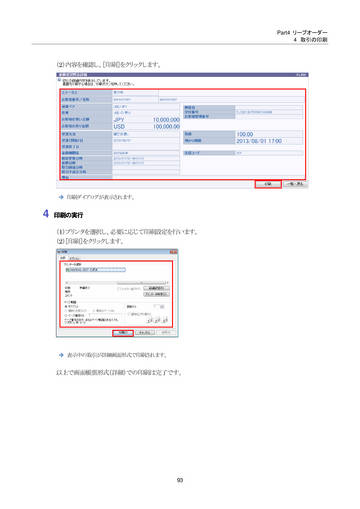
- ページ: 93
- Part4 リーブオーダー 4 取引の印刷
(2)内容を確認し、[印刷]をクリックします。
Î 印刷ダイアログが表示されます。
4
印刷の実行 (1)プリンタを選択し、必要に応じて印刷設定を行います。 (2)[印刷]をクリックします。
Î 表示中の取引が詳細画面形式で印刷されます。
以上で画面帳票形式(詳細)での印刷は完了です。
93
�
- ▲TOP
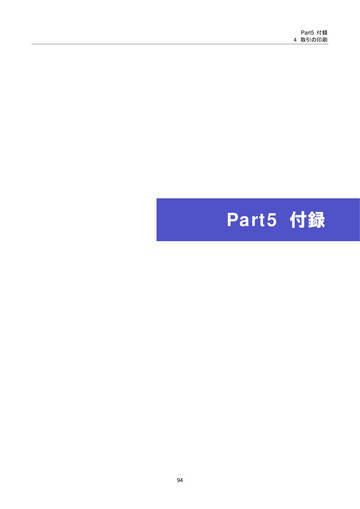
- ページ: 94
- Part5 付録 4 取引の印刷
Part5 付録
94
�
- ▲TOP
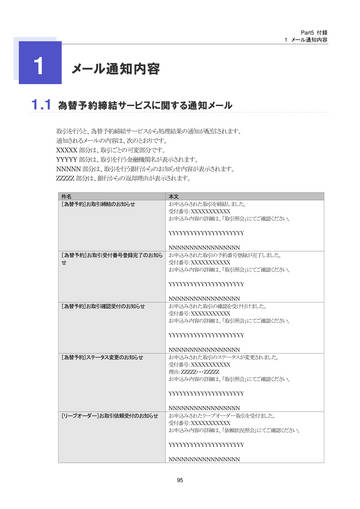
- ページ: 95
- Part5 付録 1 メール通知内容
1
メール通知内容
1.1 為替予約締結サービスに関する通知メール
取引を行うと、為替予約締結サービスから処理結果の通知が配信されます。 通知されるメールの内容は、次のとおりです。 XXXXX 部分は、取引ごとの可変部分です。 YYYYY 部分は、取引を行う金融機関名が表示されます。 NNNNN 部分は、取引を行う銀行からのお知らせ内容が表示されます。 ZZZZZ 部分は、銀行からの返却理由が表示されます。
件名 [為替予約]お取引締結のお知らせ 本文 お申込みされた取引を締結しました。 受付番号:XXXXXXXXXXX お申込み内容の詳細は、「取引照会」にてご確認ください。 YYYYYYYYYYYYYYYYYYYYY NNNNNNNNNNNNNNNNN お申込みされた取引の予約番号登録が完了しました。 受付番号:XXXXXXXXXXX お申込み内容の詳細は、「取引照会」にてご確認ください。 YYYYYYYYYYYYYYYYYYYYY NNNNNNNNNNNNNNNNN お申込みされた取引の確認を受け付けました。 受付番号:XXXXXXXXXXX お申込み内容の詳細は、「取引照会」にてご確認ください。 YYYYYYYYYYYYYYYYYYYYY NNNNNNNNNNNNNNNNN お申込みされた取引のステータスが変更されました。 受付番号:XXXXXXXXXXX 理由:ZZZZZ・・・ZZZZZ お申込み内容の詳細は、「取引照会」にてご確認ください。 YYYYYYYYYYYYYYYYYYYYY NNNNNNNNNNNNNNNNN お申込みされたリーブオーダー取引を受付ました。 受付番号:XXXXXXXXXXX お申込み内容の詳細は、「依頼状況照会」にてご確認ください。 YYYYYYYYYYYYYYYYYYYYY NNNNNNNNNNNNNNNNN
[為替予約]お取引受付番号登録完了のお知ら せ
[為替予約]お取引確認受付のお知らせ
[為替予約]ステータス変更のお知らせ
[リーブオーダー]お取引依頼受付のお知らせ
95
�
- ▲TOP
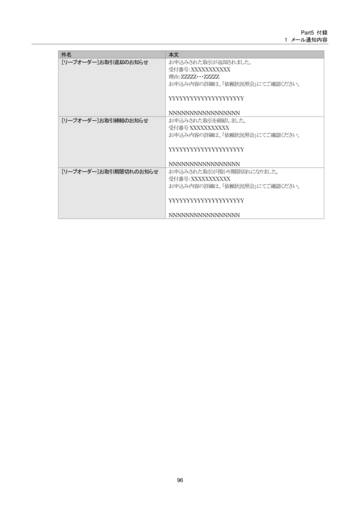
- ページ: 96
- Part5 付録 1 メール通知内容 件名 [リーブオーダー]お取引返却のお知らせ 本文 お申込みされた取引が返却されました。 受付番号:XXXXXXXXXXX 理由:ZZZZZ・・・ZZZZZ お申込み内容の詳細は、「依頼状況照会」にてご確認ください。 YYYYYYYYYYYYYYYYYYYYY NNNNNNNNNNNNNNNNN お申込みされた取引を締結しました。 受付番号 XXXXXXXXXXX お申込み内容の詳細は、「依頼状況照会」にてご確認ください。 YYYYYYYYYYYYYYYYYYYYY NNNNNNNNNNNNNNNNN お申込みされた取引が預かり期限切れになりました。 受付番号:XXXXXXXXXXX お申込み内容の詳細は、「依頼状況照会」にてご確認ください。 YYYYYYYYYYYYYYYYYYYYY NNNNNNNNNNNNNNNNN
[リーブオーダー]お取引締結のお知らせ
[リーブオーダー]お取引期限切れのお知らせ
96
�
- ▲TOP
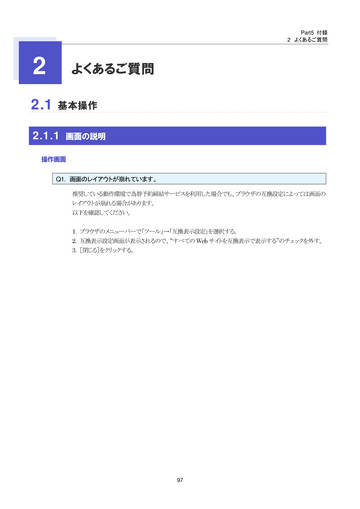
- ページ: 97
- Part5 付録 2 よくあるご質問
2
2.1.1
よくあるご質問
2.1 基本操作
画面の説明
操作画面
Q1. 画面のレイアウトが崩れています。
推奨している動作環境で為替予約締結サービスを利用した場合でも、ブラウザの互換設定によっては画面の レイアウトが崩れる場合があります。 以下を確認してください。 1. ブラウザのメニューバーで「ツール」→「互換表示設定」を選択する。 2. 互換表示設定画面が表示されるので、“すべての Web サイトを互換表示で表示する”のチェックを外す。 3. [閉じる]をクリックする。
97
�
- ▲TOP
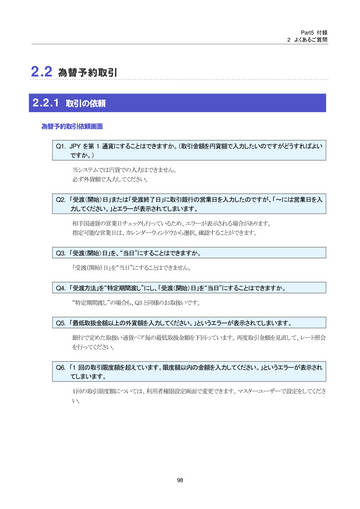
- ページ: 98
- Part5 付録 2 よくあるご質問
2.2 為替予約取引
2.2.1
取引の依頼
為替予約取引依頼画面
Q1. JPY を第 1 通貨にすることはできますか。(取引金額を円貨額で入力したいのですがどうすればよい ですか。)
当システムでは円貨での入力はできません。 必ず外貨額で入力してください。
Q2. 「受渡(開始)日」または「受渡終了日」に取引銀行の営業日を入力したのですが、「~には営業日を入 力してください。」とエラーが表示されてしまいます。
相手国通貨の営業日チェックも行っているため、エラーが表示される場合があります。 指定可能な営業日は、カレンダーウィンドウから選択、確認することができます。
Q3. 「受渡(開始)日」を、“当日”にすることはできますか。
「受渡(開始)日」を“当日”にすることはできません。
Q4. 「受渡方法」を“特定期間渡し”にし、「受渡(開始)日」を“当日”にすることはできますか。
“特定期間渡し”の場合も、Q3 と同様のお取扱いです。
Q5. 「最低取扱金額以上の外貨額を入力してください。」というエラーが表示されてしまいます。
銀行で定めた取扱い通貨ペア毎の最低取扱金額を下回っています。再度取引金額を見直して、レート照会 を行ってください。
Q6. 「1 回の取引限度額を超えています。限度額以内の金額を入力してください。」というエラーが表示され てしまいます。
1回の取引限度額については、利用者権限設定画面で変更できます。マスターユーザーで設定をしてくださ い。
98
�
- ▲TOP
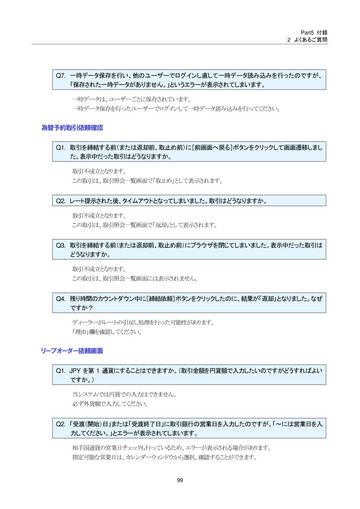
- ページ: 99
- Part5 付録 2 よくあるご質問
Q7. 一時データ保存を行い、他のユーザーでログインし直して一時データ読み込みを行ったのですが、 「保存された一時データがありません。」というエラーが表示されてしまいます。
一時データは、ユーザーごとに保存されています。 一時データ保存を行ったユーザーでログインして一時データ読み込みを行ってください。
為替予約取引依頼確認
Q1. 取引を締結する前(または返却前、取止め前)に[前画面へ戻る]ボタンをクリックして画面遷移しまし た。表示中だった取引はどうなりますか。
取引不成立となります。 この取引は、取引照会一覧画面で「取止め」として表示されます。
Q2. レート提示された後、タイムアウトとなってしまいました。取引はどうなりますか。
取引不成立となります。 この取引は、取引照会一覧画面で「返却」として表示されます。
Q3. 取引を締結する前(または返却前、取止め前)にブラウザを閉じてしまいました。表示中だった取引は どうなりますか。
取引不成立となります。 この取引は、取引照会一覧画面には表示されません。
Q4. 残り時間のカウントダウン中に[締結依頼]ボタンをクリックしたのに、結果が「返却」となりました。なぜ ですか?
ディーラーがレートの引戻し処理を行った可能性があります。 「理由」欄を確認してください。
リーブオーダー依頼画面
Q1. JPY を第 1 通貨にすることはできますか。(取引金額を円貨額で入力したいのですがどうすればよい ですか。)
当システムでは円貨での入力はできません。 必ず外貨額で入力してください。
Q2. 「受渡(開始)日」または「受渡終了日」に取引銀行の営業日を入力したのですが、「~には営業日を入 力してください。」とエラーが表示されてしまいます。
相手国通貨の営業日チェックも行っているため、エラーが表示される場合があります。 指定可能な営業日は、カレンダーウィンドウから選択、確認することができます。
99
�
- ▲TOP
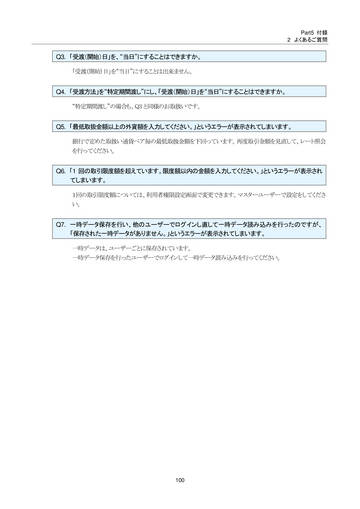
- ページ: 100
- Part5 付録 2 よくあるご質問
Q3. 「受渡(開始)日」を、“当日”にすることはできますか。
「受渡(開始)日」を“当日”にすることは出来ません。
Q4. 「受渡方法」を“特定期間渡し”にし、「受渡(開始)日」を“当日”にすることはできますか。
“特定期間渡し”の場合も、Q3 と同様のお取扱いです。
Q5. 「最低取扱金額以上の外貨額を入力してください。」というエラーが表示されてしまいます。
銀行で定めた取扱い通貨ペア毎の最低取扱金額を下回っています。再度取引金額を見直して、レート照会 を行ってください。
Q6. 「1 回の取引限度額を超えています。限度額以内の金額を入力してください。」というエラーが表示され てしまいます。
1回の取引限度額については、利用者権限設定画面で変更できます。マスターユーザーで設定をしてくださ い。
Q7. 一時データ保存を行い、他のユーザーでログインし直して一時データ読み込みを行ったのですが、 「保存された一時データがありません。」というエラーが表示されてしまいます。
一時データは、ユーザーごとに保存されています。 一時データ保存を行ったユーザーでログインして一時データ読み込みを行ってください。
100
�
- ▲TOP
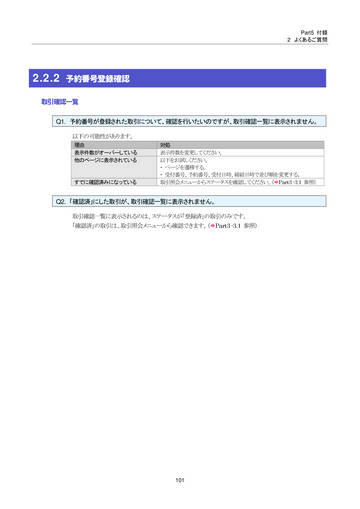
- ページ: 101
- Part5 付録 2 よくあるご質問
2.2.2
予約番号登録確認
取引確認一覧
Q1. 予約番号が登録された取引について、確認を行いたいのですが、取引確認一覧に表示されません。
以下の可能性があります。
理由 表示件数がオーバーしている 他のページに表示されている 対処 表示件数を変更してください。 以下をお試しください。 ・ ページを遷移する。 ・ 受付番号、予約番号、受付日時、締結日時で並び順を変更する。 取引照会メニューからステータスを確認してください。(¨Part3 -3.1 参照)
すでに確認済みになっている
Q2. 「確認済」にした取引が、取引確認一覧に表示されません。
取引確認一覧に表示されるのは、ステータスが「登録済」の取引のみです。 「確認済」の取引は、取引照会メニューから確認できます。(¨Part3 -3.1 参照)
101
�
- ▲TOP
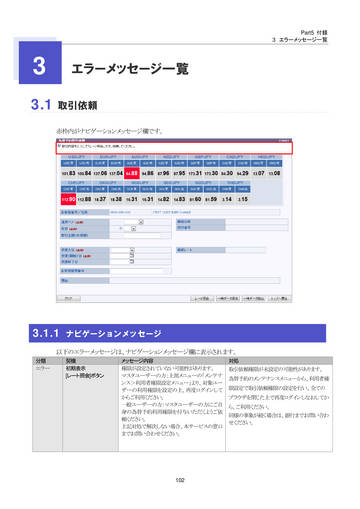
- ページ: 102
- Part5 付録 3 エラーメッセージ一覧
3
エラーメッセージ一覧
3.1 取引依頼
赤枠内がナビゲーションメッセージ欄です。
3.1.1
分類 エラー
ナビゲーションメッセージ
契機 初期表示 [レート照会]ボタン メッセージ内容 権限が設定されていない可能性があります。 マスタユーザーの方:上部メニューの「メンテナ ンス>利用者権限設定メニュー」より、対象ユー ザーの利用権限を設定の上、再度ログインして からご利用ください。 一般ユーザーの方:マスタユーザーの方にご自 身の為替予約利用権限を付与いただくようご依 頼ください。 上記対処で解決しない場合、本サービスの窓口 までお問い合わせください。 対処 取引依頼権限が未設定の可能性があります。 為替予約のメンテナンスメニューから、利用者権 限設定で取引依頼権限の設定を行い、全ての ブラウザを閉じた上で再度ログインしなおしてか ら、ご利用ください。 同様の事象が続く場合は、銀行までお問い合わ せください。
以下のエラーメッセージは、ナビゲーションメッセージ欄に表示されます。
102
�
- ▲TOP
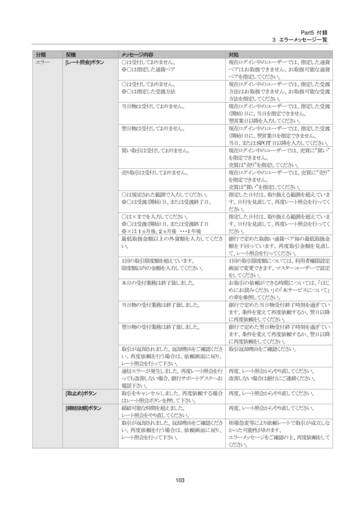
- ページ: 103
- Part5 付録 3 エラーメッセージ一覧 分類 エラー 契機 [レート照会]ボタン メッセージ内容 ○は受付しておりません。 ※○は指定した通貨ペア ○は受付しておりません。 ※○は指定した受渡方法 当日物は受付しておりません。 対処 現在ログイン中のユーザーでは、指定した通貨 ペアはお取扱できません。お取扱可能な通貨 ペアを指定してください。 現在ログイン中のユーザーでは、指定した受渡 方法はお取扱できません。お取扱可能な受渡 方法を指定してください。 現在ログイン中のユーザーでは、指定した受渡 (開始)日に、当日を指定できません。 翌営業日以降を入力してください。 現在ログイン中のユーザーでは、指定した受渡 (開始)日に、翌営業日を指定できません。 当日、または SPOT 日以降を入力してください。 現在ログイン中のユーザーでは、売買に“買い” を指定できません。 売買は“売り”を指定してください。 現在ログイン中のユーザーでは、売買に“売り” を指定できません。 売買は“買い”を指定してください。 指定した日付は、取り扱える範囲を超えていま す。日付を見直して、再度レート照会を行ってく ださい。 指定した日付は、取り扱える範囲を超えていま す。日付を見直して、再度レート照会を行ってく ださい。 銀行で定めた取扱い通貨ペア毎の最低取扱金 額を下回っています。再度取引金額を見直し て、レート照会を行ってください。 1回の取引限度額については、利用者権限設定 画面で変更できます。マスターユーザーで設定 をしてください。 お取引の依頼ができる時間については、「はじ めにお読みください」の「本サービスについて」 の章を参照してください。 銀行で定めた当日物受付終了時刻を過ぎてい ます。条件を変えて再度依頼するか、翌日以降 に再度依頼をしてください。 銀行で定めた翌日物受付終了時刻を過ぎてい ます。条件を変えて再度依頼するか、翌日以降 に再度依頼をしてください。 取引返却理由をご確認ください。
翌日物は受付しておりません。
買い取引は受付しておりません。
売り取引は受付しておりません。
○は規定された範囲で入力してください。 ※○は受渡(開始)日、または受渡終了日、 ○は×までを入力してください。 ※○は受渡(開始)日、または受渡終了日 ※×は 1 ヵ月後、2 ヵ月後 ・・・1 年後 最低取扱金額以上の外貨額を入力してくださ い。 1回の取引限度額を超えています。 限度額以内の金額を入力してください。 本日の受付業務は終了致しました。
当日物の受付業務は終了致しました。
翌日物の受付業務は終了致しました。
[取止め]ボタン [締結依頼]ボタン
取引が返却されました。返却理由をご確認くださ い。再度依頼を行う場合は、依頼画面に戻り、 レート照会を行って下さい。 通信エラーが発生しました。再度レート照会を行 っても改善しない場合、銀行サポートデスクへお 電話下さい。 取引をキャンセルしました。再度依頼する場合 はレート照会ボタンを押して下さい。 締結可能な時間を超えました。 レート照会をやり直してください。 取引が返却されました。返却理由をご確認くださ い。再度依頼を行う場合は、依頼画面に戻り、 レート照会を行って下さい。
再度、レート照会からやり直してください。 改善しない場合は銀行にご連絡ください。 再度、レート照会からやり直してください。 再度、レート照会からやり直してください。 相場急変等により依頼レートで取引が成立しな かった可能性があります。 エラーメッセージをご確認の上、再度依頼をして ください。
103
�
- ▲TOP
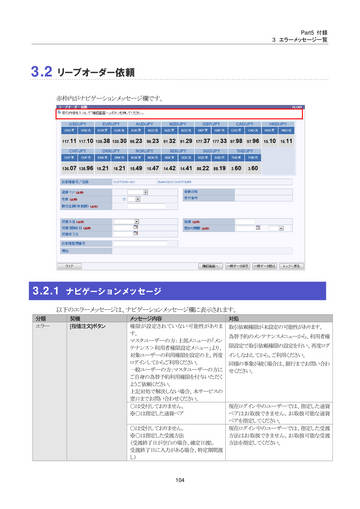
- ページ: 104
- Part5 付録 3 エラーメッセージ一覧
3.2 リーブオーダー依頼
赤枠内がナビゲーションメッセージ欄です。
3.2.1
分類 エラー
ナビゲーションメッセージ
契機 [指値注文]ボタン メッセージ内容 権限が設定されていない可能性がありま す。 マスタユーザーの方:上部メニューの「メン テナンス>利用者権限設定メニュー」より、 対象ユーザーの利用権限を設定の上、再度 ログインしてからご利用ください。 一般ユーザーの方:マスタユーザーの方に ご自身の為替予約利用権限を付与いただく ようご依頼ください。 上記対処で解決しない場合、本サービスの 窓口までお問い合わせください。 ○は受付しておりません。 ※○は指定した通貨ペア ○は受付しておりません。 ※○は指定した受渡方法 (受渡終了日が空白の場合、確定日渡し 受渡終了日に入力がある場合、特定期間渡 し) 対処 取引依頼権限が未設定の可能性があります。 為替予約のメンテナンスメニューから、利用者権 限設定で取引依頼権限の設定を行い、再度ログ インしなおしてから、ご利用ください。 同様の事象が続く場合は、銀行までお問い合わ せください。
以下のエラーメッセージは、ナビゲーションメッセージ欄に表示されます。
現在ログイン中のユーザーでは、指定した通貨 ペアはお取扱できません。お取扱可能な通貨 ペアを指定してください。 現在ログイン中のユーザーでは、指定した受渡 方法はお取扱できません。お取扱可能な受渡 方法を指定してください。
104
�
- ▲TOP
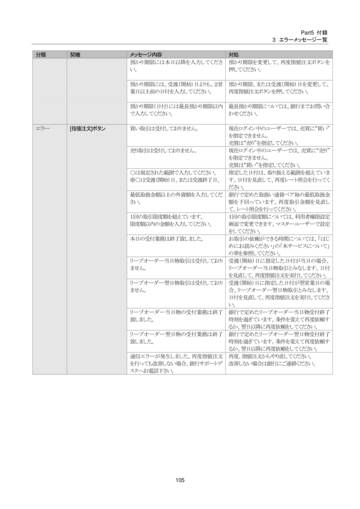
- ページ: 105
- Part5 付録 3 エラーメッセージ一覧 分類 契機 メッセージ内容 預かり期限には本日以降を入力してくださ い。 預かり期限には、受渡(開始)日よりも、2営 業日以上前の日付を入力してください。 預かり期限(日付)には最長預かり期限以内 で入力してください。 エラー [指値注文]ボタン 買い取引は受付しておりません。 対処 預かり期限を変更して、再度指値注文ボタンを 押してください。 預かり期限、または受渡(開始)日を変更して、 再度指値注文ボタンを押してください。 最長預かり期限については、銀行までお問い合 わせください。 現在ログイン中のユーザーでは、売買に“買い” を指定できません。 売買は“売り”を指定してください。 現在ログイン中のユーザーでは、売買に“売り” を指定できません。 売買は“買い”を指定してください。 指定した日付は、取り扱える範囲を超えていま す。日付を見直して、再度レート照会を行ってく ださい。 銀行で定めた取扱い通貨ペア毎の最低取扱金 額を下回っています。再度取引金額を見直し て、レート照会を行ってください。 1回の取引限度額については、利用者権限設定 画面で変更できます。マスターユーザーで設定 をしてください。 お取引の依頼ができる時間については、「はじ めにお読みください」の「本サービスについて」 の章を参照してください。 受渡(開始)日に指定した日付が当日の場合、 リーブオーダー当日物取引とみなします。日付 を見直して、再度指値注文を実行してください。 受渡(開始)日に指定した日付が翌営業日の場 合、リーブオーダー翌日物取引とみなします。 日付を見直して、再度指値注文を実行してくださ い。 銀行で定めたリーブオーダー当日物受付終了 時刻を過ぎています。条件を変えて再度依頼す るか、翌日以降に再度依頼をしてください。 銀行で定めたリーブオーダー翌日物受付終了 時刻を過ぎています。条件を変えて再度依頼す るか、翌日以降に再度依頼をしてください。 再度、指値注文からやり直してください。 改善しない場合は銀行にご連絡ください。
売り取引は受付しておりません。
○は規定された範囲で入力してください。 ※○は受渡(開始)日、または受渡終了日、 最低取扱金額以上の外貨額を入力してくだ さい。 1回の取引限度額を超えています。 限度額以内の金額を入力してください。 本日の受付業務は終了致しました。
リーブオーダー当日物取引は受付しており ません。 リーブオーダー翌日物取引は受付しており ません。
リーブオーダー当日物の受付業務は終了 致しました。 リーブオーダー翌日物の受付業務は終了 致しました。 通信エラーが発生しました。再度指値注文 を行っても改善しない場合、銀行サポートデ スクへお電話下さい。
105
�
- ▲TOP
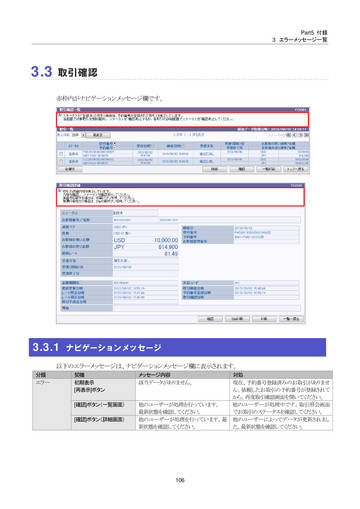
- ページ: 106
- Part5 付録 3 エラーメッセージ一覧
3.3 取引確認
赤枠内がナビゲーションメッセージ欄です。
3.3.1
分類 エラー
ナビゲーションメッセージ
契機 初期表示 [再表示]ボタン [確認]ボタン(一覧画面) [確認]ボタン(詳細画面) メッセージ内容 該当データがありません。 対処 現在、予約番号登録済みのお取引がありませ ん。依頼したお取引の予約番号が登録されて から、再度取引確認画面を開いてください。 他のユーザーが処理中です。取引照会画面 でお取引のステータスを確認してください。 他のユーザーによってデータが更新されまし た。最新状態を確認してください。
以下のエラーメッセージは、ナビゲーションメッセージ欄に表示されます。
他のユーザーが処理を行っています。 最新状態を確認してください。 他のユーザーが処理を行っています。最 新状態を確認してください。
106
�
- ▲TOP
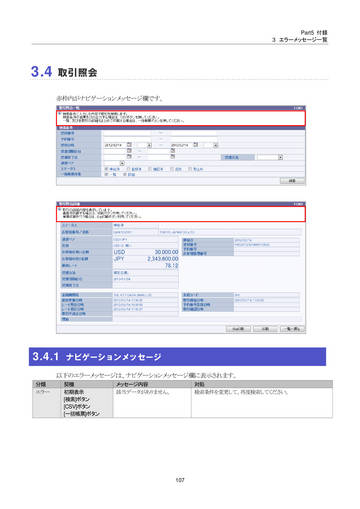
- ページ: 107
- Part5 付録 3 エラーメッセージ一覧
3.4 取引照会
赤枠内がナビゲーションメッセージ欄です。
3.4.1
分類 エラー
ナビゲーションメッセージ
契機 初期表示 [検索]ボタン [CSV]ボタン [一括帳票]ボタン メッセージ内容 該当データがありません。 対処 検索条件を変更して、再度検索してください。
以下のエラーメッセージは、ナビゲーションメッセージ欄に表示されます。
107
�
- ▲TOP
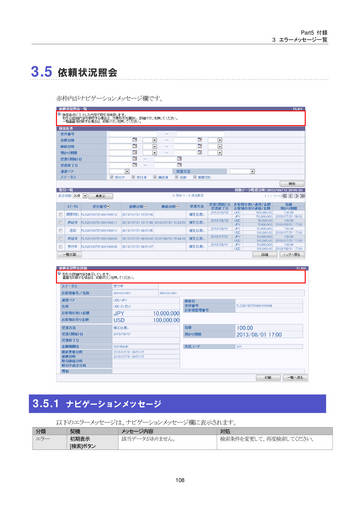
- ページ: 108
- Part5 付録 3 エラーメッセージ一覧
3.5 依頼状況照会
赤枠内がナビゲーションメッセージ欄です。
3.5.1
分類 エラー
ナビゲーションメッセージ
契機 初期表示 [検索]ボタン メッセージ内容 該当データがありません。 対処 検索条件を変更して、再度検索してください。
以下のエラーメッセージは、ナビゲーションメッセージ欄に表示されます。
108
�
- ▲TOP
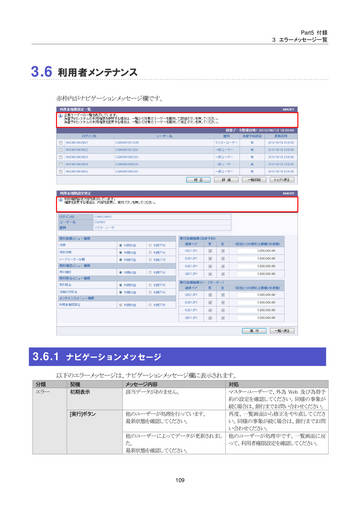
- ページ: 109
- Part5 付録 3 エラーメッセージ一覧
3.6 利用者メンテナンス
赤枠内がナビゲーションメッセージ欄です。
3.6.1
分類 エラー
ナビゲーションメッセージ
契機 初期表示 メッセージ内容 該当データがありません。 対処 マスターユーザーで、外為 Web 及び為替予 約の設定を確認してください。同様の事象が 続く場合は、銀行までお問い合わせください。 再度、一覧画面から修正をやり直してくださ い。同様の事象が続く場合は、銀行までお問 い合わせください。 他のユーザーが処理中です。一覧画面に戻 って、利用者権限設定を確認してください。
以下のエラーメッセージは、ナビゲーションメッセージ欄に表示されます。
[実行]ボタン
他のユーザーが処理を行っています。 最新状態を確認してください。 他のユーザーによってデータが更新されまし た。 最新状態を確認してください。
109
�
- ▲TOP
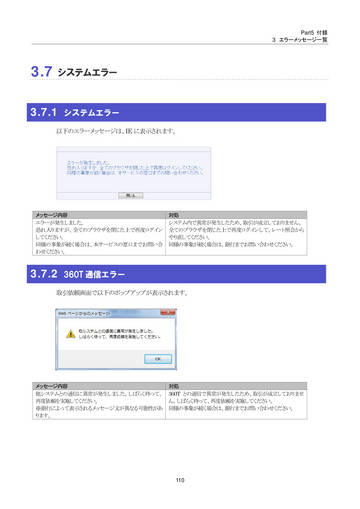
- ページ: 110
- Part5 付録 3 エラーメッセージ一覧
3.7 システムエラー
3.7.1
システムエラー
以下のエラーメッセージは、IE に表示されます。
メッセージ内容 エラーが発生しました。 恐れ入りますが、全てのブラウザを閉じた上で再度ログイン してください。 同様の事象が続く場合は、本サービスの窓口までお問い合 わせください。
対処 システム内で異常が発生したため、取引が成立しておりません。 全てのブラウザを閉じた上で再度ログインして、レート照会から やり直してください。 同様の事象が続く場合は、銀行までお問い合わせください。
3.7.2
360T 通信エラー
取引依頼画面で以下のポップアップが表示されます。
メッセージ内容 他システムとの通信に異常が発生しました。しばらく待って、 再度依頼を実施してください。 ※銀行によって表示されるメッセージ文が異なる可能性があ ります。
対処 360T との通信で異常が発生したため、取引が成立しておりませ ん。しばらく待って、再度依頼を実施してください。 同様の事象が続く場合は、銀行までお問い合わせください。
110
�
- ▲TOP
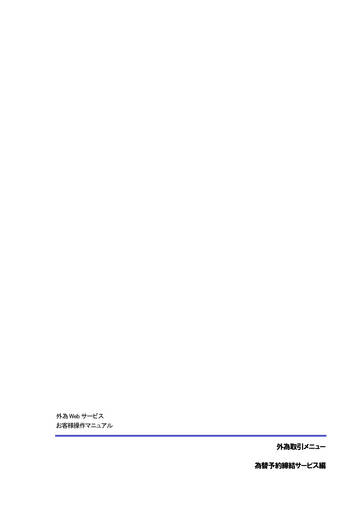
- ページ: 111
- 外為 Web サービス お客様操作マニュアル
外為取引メニュー 為替予約締結サービス編
�
- ▲TOP